Page 1
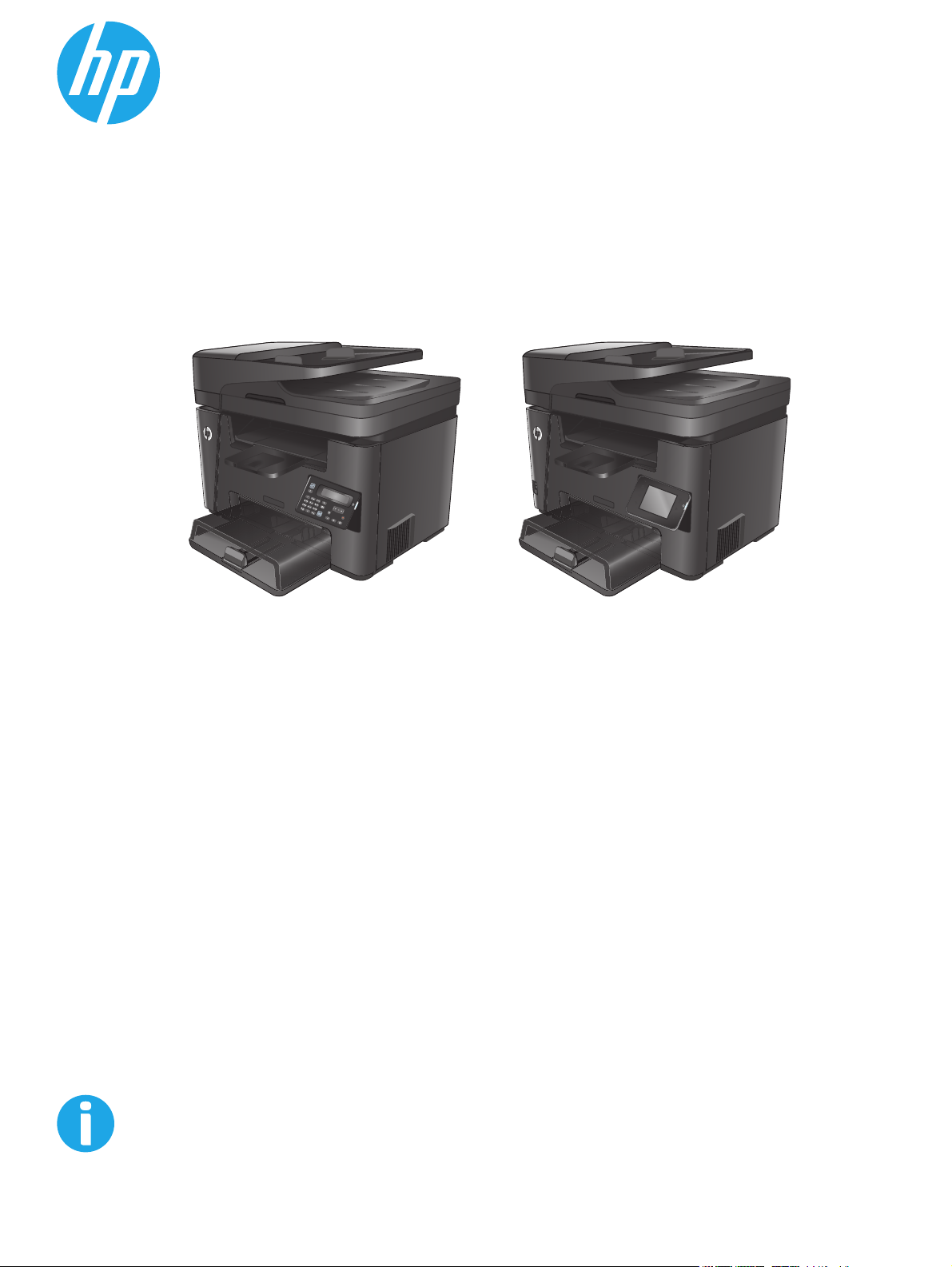
LaserJet Pro MFP M225, M226
Vartotojo vadovas
M225dn
M225rdn
M226dn
M225dw
M226dw
www.hp.com/support/ljMFPM225
www.hp.com/support/ljMFPM226
Page 2
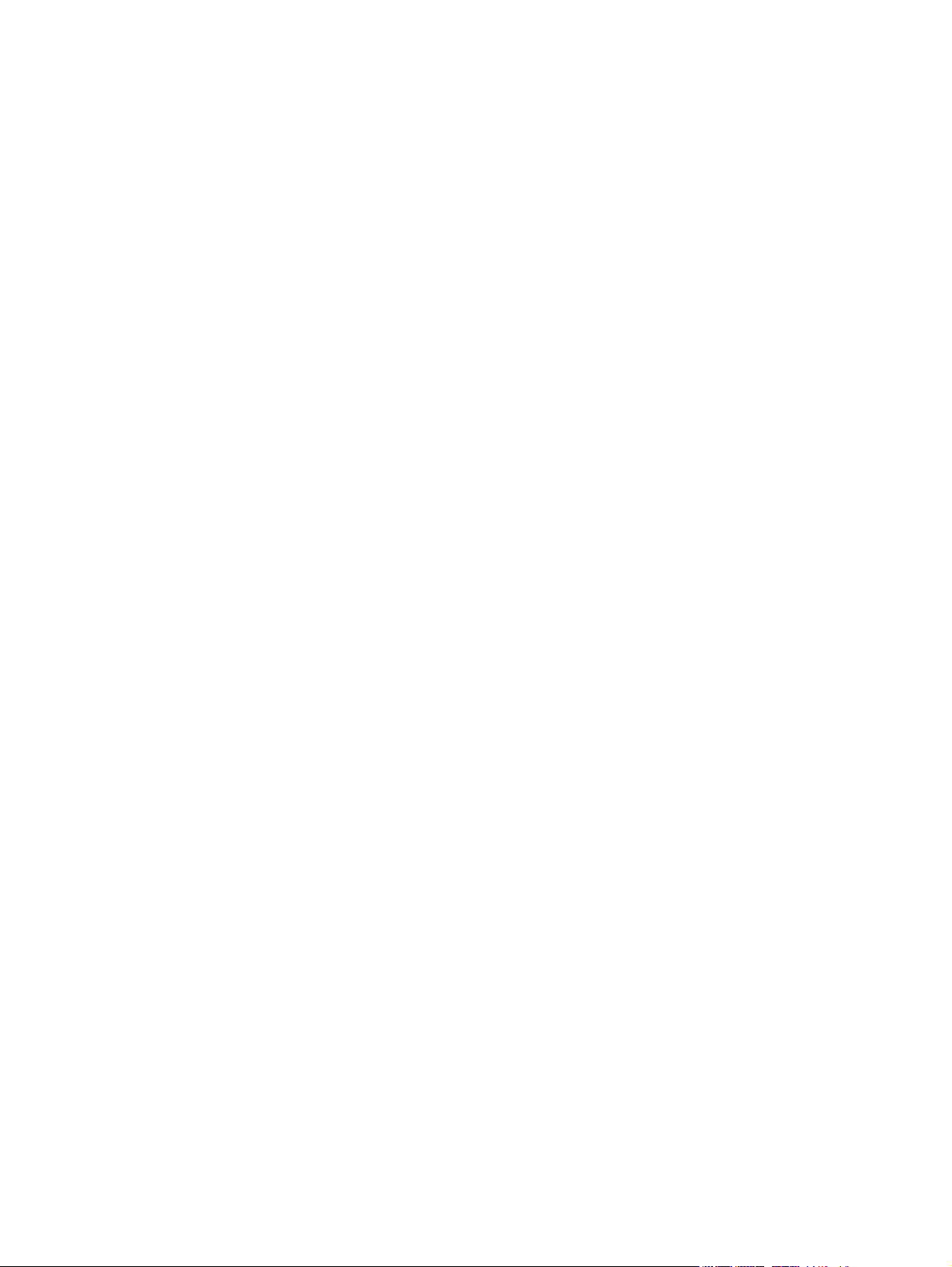
Page 3
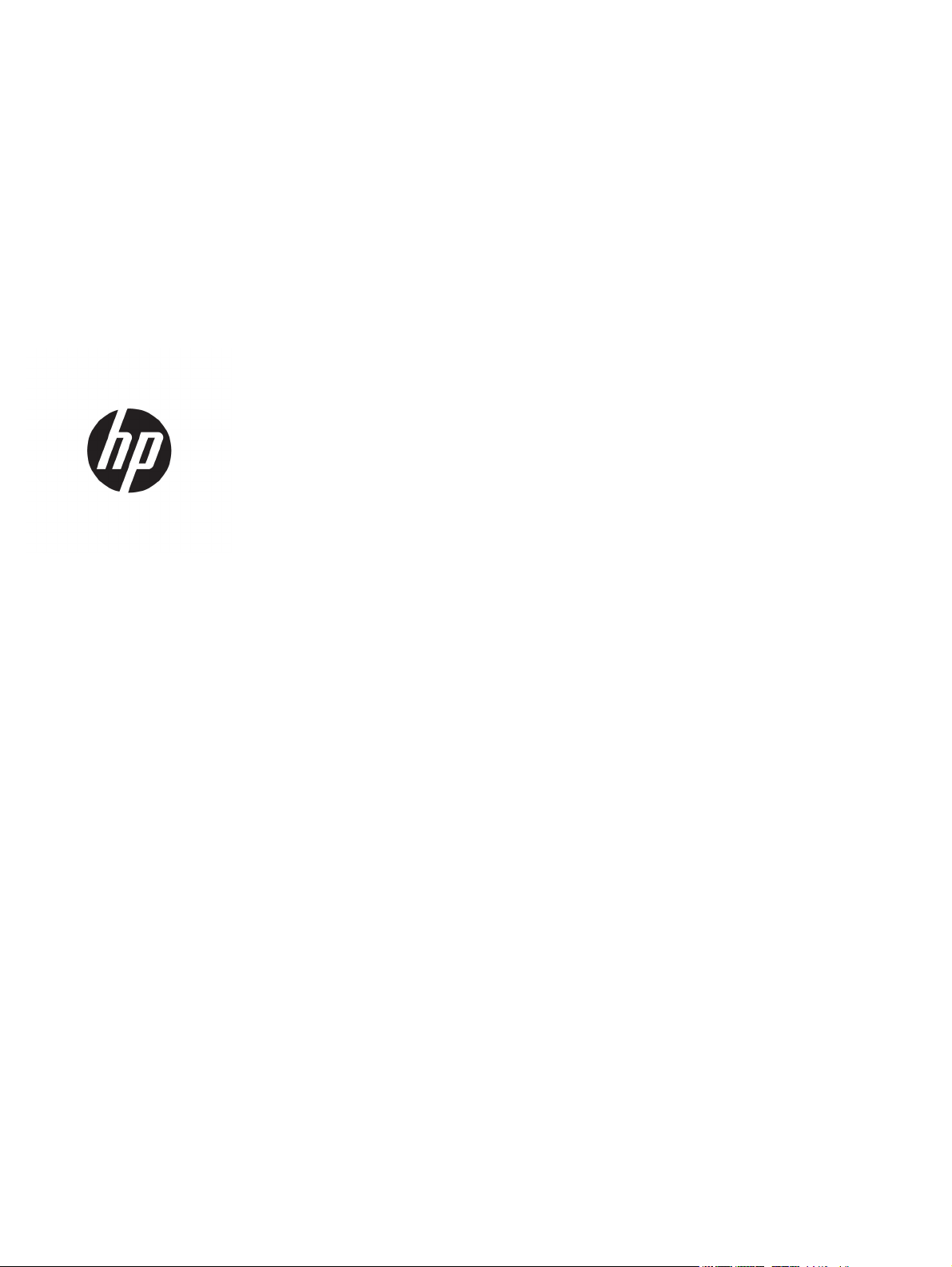
HP LaserJet Pro MFP M225, M226
Vartotojo vadovas
Page 4
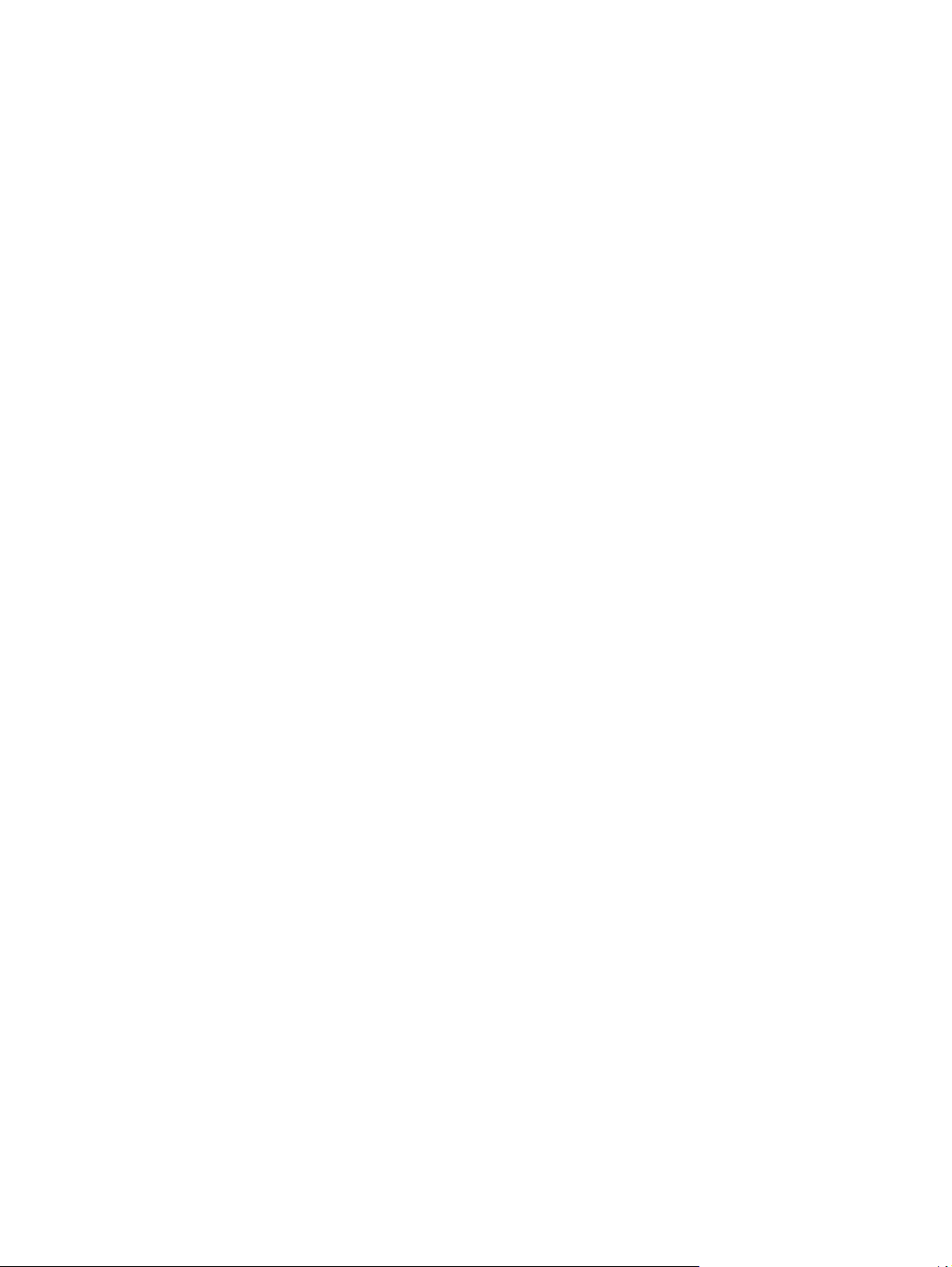
Autorių teisės ir licencija
© Copyright 2015 HP Development Company,
L.P.
Atkurti, pritaikyti ar versti produkto
dokumentaciją be iš anksto gauto raštiško
sutikimo draudžiama, išskyrus tuos atvejus,
kai tai leidžia autorių teisės.
Šiame dokumente pateikiama informacija gali
būti keičiama iš anksto neįspėjus.
Vienintelės HP produktams ir paslaugoms
suteikiamos garantijos išdėstytos prie
produktų pridėtose specialiose garantijos
nuostatose. Čia pateiktų teiginių negalima
interpretuoti kaip papildomos garantijos. HP
nėra atsakinga už čia esančias technines ar
redagavimo klaidas ar neatitikimus.
Edition 2, 3/2019
Prekių ženklai
®
“, „Adobe Photoshop®“, „Acrobat®“ ir
„Adobe
„PostScript
®
“ yra „Adobe Systems
Incorporated“ prekių ženklai.
„Apple“ ir „Apple“ logotipas yra „Apple
Computer, Inc.“ prekių ženklai, registruoti JAV
ir kitose šalyse / regionuose. „iPod“ yra „Apple
Computer, Inc“ prekės ženklas. „iPod“ yra
skirtas tik tiesėtam ar teisių turėtojo įgaliotam
kopijavimui atlikti. Nevokite muzikos.
„Microsoft®“, „Windows®“, „Windows® XP“ ir
„Windows Vista®“ yra JAV registruotieji prekių
ženklai, priklausantys „Microsoft Corporation“.
®
yra registruotasis „The Open Group“
UNIX
prekės ženklas.
Page 5
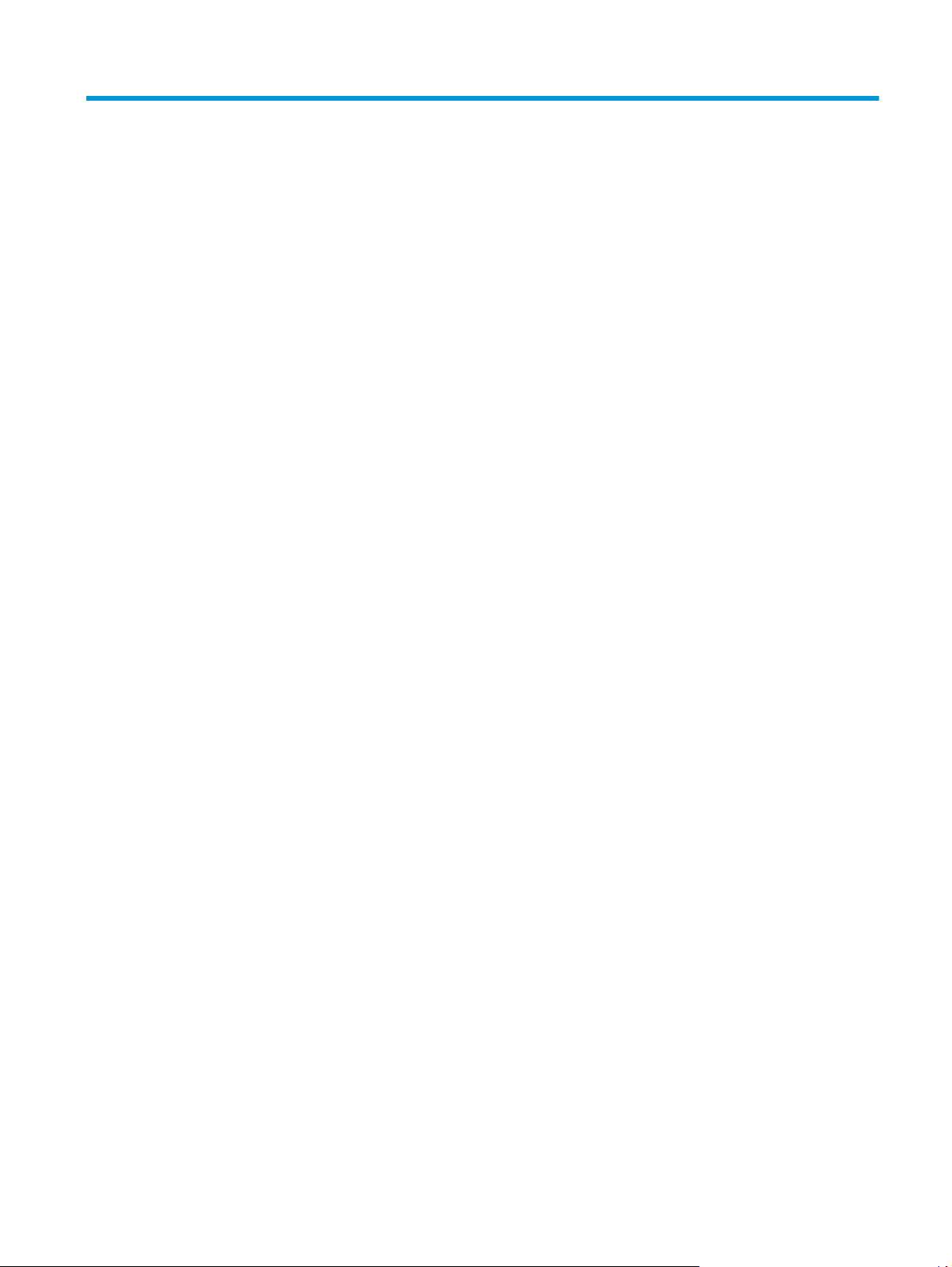
Turinys
1 Gaminio pristatymas ..................................................................................................................................... 1
Gaminio palyginimas ............................................................................................................................................. 2
Energijos sąnaudos, elektros specifikacijos ir akustinės emisijos ..................................................... 6
Darbo aplinkos specifikacijos .............................................................................................................. 6
Gaminio išvaizda .................................................................................................................................................... 8
Gaminio vaizdas iš priekio ................................................................................................................... 8
Gaminio vaizdas iš galo ....................................................................................................................... 9
Valdymo skydo rodikliai .................................................................................................................... 10
M225dn, M225rdn ir M226dn valdymo skydas .............................................................. 10
M225dw ir M226dw valdymo skydas ............................................................................. 11
Produkto aparatinės įrangos sąranka ir programinės įrangos diegimas ........................................................... 13
2 Popieriaus dėklai ......................................................................................................................................... 15
Palaikomi popieriaus formatai ir tipai ................................................................................................................. 16
Palaikomi popieriaus formatai ......................................................................................................... 16
Palaikomi popieriaus formatai ......................................................................................................... 17
Popieriaus įdėjimas į prioritetinį įvesties dėklą (1 dėklas) ................................................................................. 19
Popieriaus įdėjimas į pagrindinį įvesties dėklą (2 dėklas) .................................................................................. 21
3 Dalys, eksploatacinės medžiagos ir priedai ................................................................................................... 25
Dalių, priedų ir eksploatacinių medžiagų užsakymas ........................................................................................ 26
Užsakymas ........................................................................................................................................ 26
Eksploatacinės medžiagos ir priedai ................................................................................................ 26
Dažų kasetės pakeitimas .................................................................................................................................... 27
4 Spausdinimas .............................................................................................................................................. 31
Spausdinimo užduotys („Windows“) ...................................................................................................
Kaip spausdinti („Windows“) ............................................................................................................. 32
Automatinis spausdinimas iš abiejų pusių („Windows“) .................................................................. 33
Rankinis spausdinimas iš abiejų pusių („Windows“) ........................................................................ 33
Kelių puslapių spausdinimas viename lape („Windows“) ................................................................ 34
............... 32
.
LTWW iii
Page 6
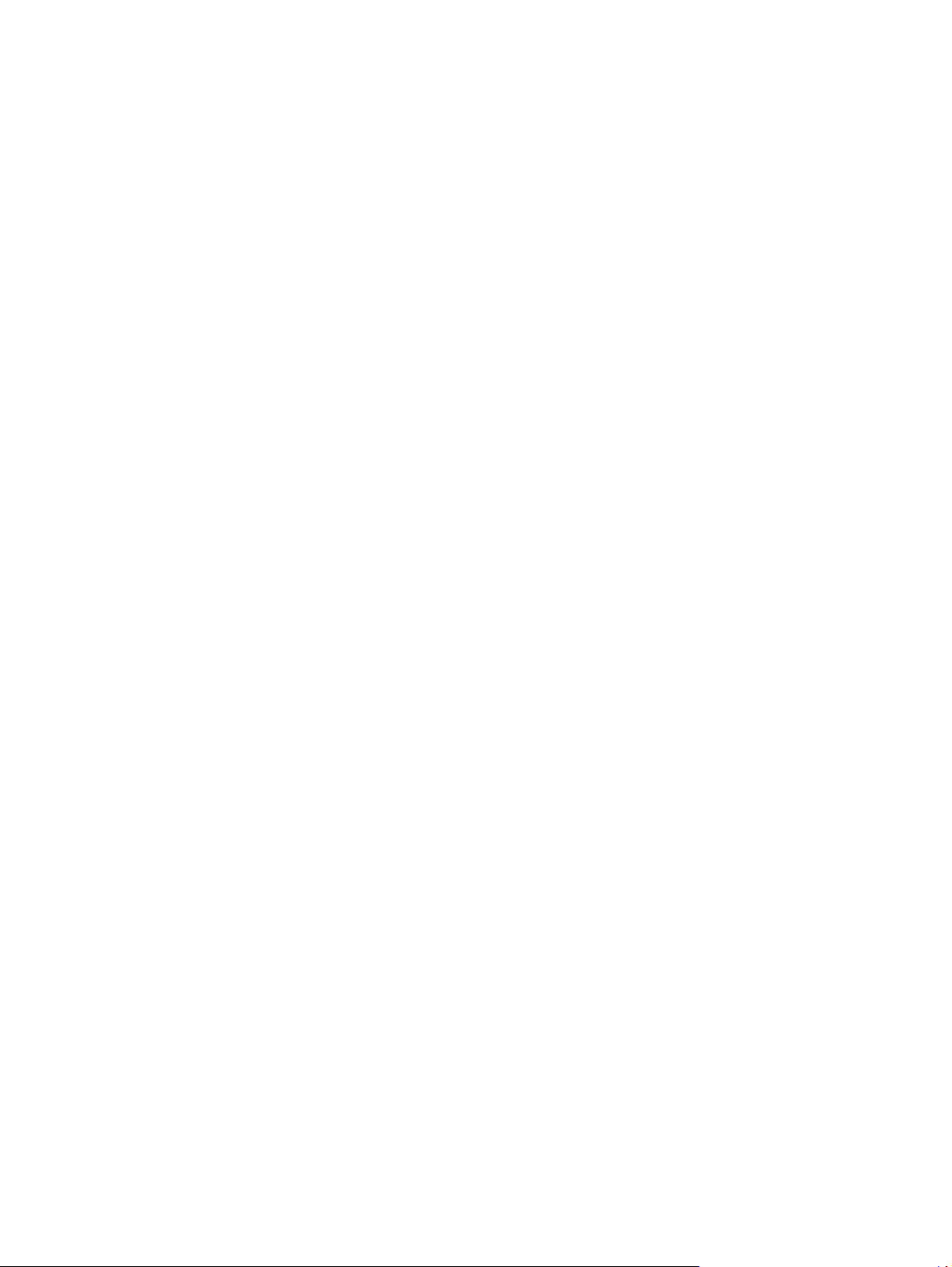
Popieriaus tipo pasirinkimas („Windows“) ....................................................................................... 34
Papildomos spausdinimo užduotys .................................................................................................. 35
Spausdinimo užduotys („Mac OS X“) ................................................................................................................... 36
Kaip spausdinti („OS X“) .................................................................................................................... 36
Automatinis spausdinimas ant abiejų pusių („OS X“) ....................................................................... 36
Spausdinimas ant abiejų pusių rankiniu būdu („OS X“) .................................................................... 36
Kelių puslapių spausdinimas viename lape („OS X“) ........................................................................ 37
Popieriaus tipo pasirinkimas („OS X“) ............................................................................................... 37
Papildomos spausdinimo užduotys .................................................................................................. 37
HP belaidžio tiesioginio spausdinimo sąranka ................................................................................................... 38
Mobilusis spausdinimas ...................................................................................................................................... 39
„HP ePrint“ el. paštu .......................................................................................................................... 39
„HP ePrint“ programinė įranga ......................................................................................................... 40
„AirPrint“ ........................................................................................................................................... 40
Naudokite tiesioginį USB spausdinimą (tik dvipusiuose modeliuose) ............................................................... 42
5 Kopijuoti ..................................................................................................................................................... 43
Kopijos darymas .................................................................................................................................................. 44
Spausdinimas iš abiejų pusių (dvipusis spausdinimas) ...................................................................................... 45
Automatiškai kopijuokite iš abiejų pusių .......................................................................................... 45
Rankiniu būdu kopijuokite iš abiejų pusių ........................................................................................ 45
6 Nuskaityti ................................................................................................................................................... 47
Nuskaitymas naudojant programinę įrangą „HP Scan“ („Windows“) ................................................................. 48
Nuskaitymas naudojant programinę įrangą „HP Scan“ („Mac“) ......................................................................... 49
„Scan to E-mail“ (Nuskaityti į el. paštą) sąranka (tik modeliams su jutikliniu ekranu) ..................................... 50
Įžanga ................................................................................................................................................ 50
Naudokite nuskaitymo į el. paštą vedlį („Windows“) ....................................................................... 50
Su
konf
igūruokite „Scan to Email feature“ (El.pašto nuskaitymo funkcija) per HP įterptinį
tinklo serverį „Windows“ operacinėje sistemoje. ............................................................................. 51
Sukonfigūruokite „Scan to Email feature“ (El. pašto nuskaitymo funkcija) per HP įterptinį
tinklo serverį (OS X“ operacinėje sistemoje) .................................................................................... 52
„Scan to Network Folder“ (Nuskaityti į tinklo aplanką) sąranka (tik modeliams su jutikliniu ekranu) ............. 54
Įžanga ................................................................................................................................................ 54
Naudokite „Scan to Network Folder Setup Wizard“ (Diegimo vedlio nuskaitymas į tinklo
aplanką) („Windows“) ....................................................................................................................... 54
Sukonfigūruokite „Scan to Network Folder“ (Nuskaitymo į tinklo aplanką) funkciją per HP
integruotą tinklo serverį „Windows“ operacinėje sistemoje. .......................................................... 55
Sukonfigūruokite „Scan to Network Folder“ (Nuskaitymo į tinklo aplanką) funkciją per HP
integruotą tinklo serverį (OS X operacinėje sistemoje) .................................................................... 55
Nuskaityti į USB atmintines (tik modeliams su jutikliniu ekranu) ...................................................................... 57
iv LTWW
Page 7

Nuskaityti į el. paštą (tik modeliams su jutikliniu ekranu) ................................................................................. 58
Nuskaityti į tinklo aplanką (tik modeliams su jutikliniu ekranu) ........................................................................ 59
7 Faksas ........................................................................................................................................................ 61
Sureguliuokite faksogramų siuntimo ir gavimo parametrus ............................................................................. 62
Prieš pradėdami ................................................................................................................................ 62
1 veiksmas: Nustatykite telefono ryšio tipą ..................................................................................... 62
2 veiksmas: Nustatykite fakso aparatą ............................................................................................ 63
Speciali telefono linija: ................................................................................................... 63
Bendra balso / fakso linija .............................................................................................. 64
Bendra balso / fakso linija su atsakikliu. ........................................................................ 65
3 veiksmas: Sukonfigūruokite fakso laiką, datą ir antraštę. ........................................................... 67
HP fakso aparato sąrankos vedlys ................................................................................. 67
Gaminio valdymo skydas ................................................................................................ 68
HP prietaisų įrankių dėžė ................................................................................................ 68
HP integruotasis tinklo serveris ..................................................................................... 68
4 veiksmas: Vykdyti fakso patikrą .................................................................................................... 69
5 žingsnis (pasirenkama): Konfigūruokite nustatymus, kad gautumėte skaitmeninius faksus
(„Windows“) ....................................................................................................................................... 69
Faksogramos siuntimas ...................................................................................................................................... 70
Faksograma iš planšetinio skenerio ................................................................................................. 70
Faksuokite iš dokumentų tiektuvo ................................................................................................... 70
Siųskite faksogramą naudodamiesi HP programine įranga („Windows“) ....................................... 72
8 Gaminio tvarkymas ...................................................................................................................................... 73
„HP Web Services“ (HP interneto paslaugų) programų naudojimas (tik jutiklinį ekraną turintiems
modeliams) .......................................................................................................................................................... 74
Pakeiskite produkto ryšio tipą („Windows“) ....................................................................................................... 75
Išplėstinė konfigūracija su HP integruotu tinklo serveriu („HP Embedded Web Server“ - EWS) ir HP
prietaiso priemonių rinkin
Sudėtin
Tinklo IP nustatymų konfigūravimas .................................................................................................................. 81
„HP Web Jetadmin“ .............................................................................................................................................. 83
Gaminio saugos savybės ..................................................................................................................................... 84
gesnis konfigūravimas su „HP Utility“, skirta „Mac OS X“ ...................................................................... 79
Atidarykite „HP Utility“ ...................................................................................................................... 79
„HP Utility“ funkcijos ......................................................................................................................... 79
Spausdintuvo bendro naudojimo atsakomybės panaikinimas ........................................................ 81
Tinklo nustatymų peržiūrėjimas ar keitimas .................................................................................... 81
Gaminio pervadinimas tinkle ............................................................................................................ 81
Rankinis IPv4 TCP/IP parametrų konfigūravimas valdymo skyde ................................................... 82
Nustatykite arba pakeiskite gaminio slaptažodį, naudodami HP įterptinį tinklo serverį ............... 84
iu („HP Device Toolbox“) („Windows“). ..................................................................... 76
LTWW v
Page 8
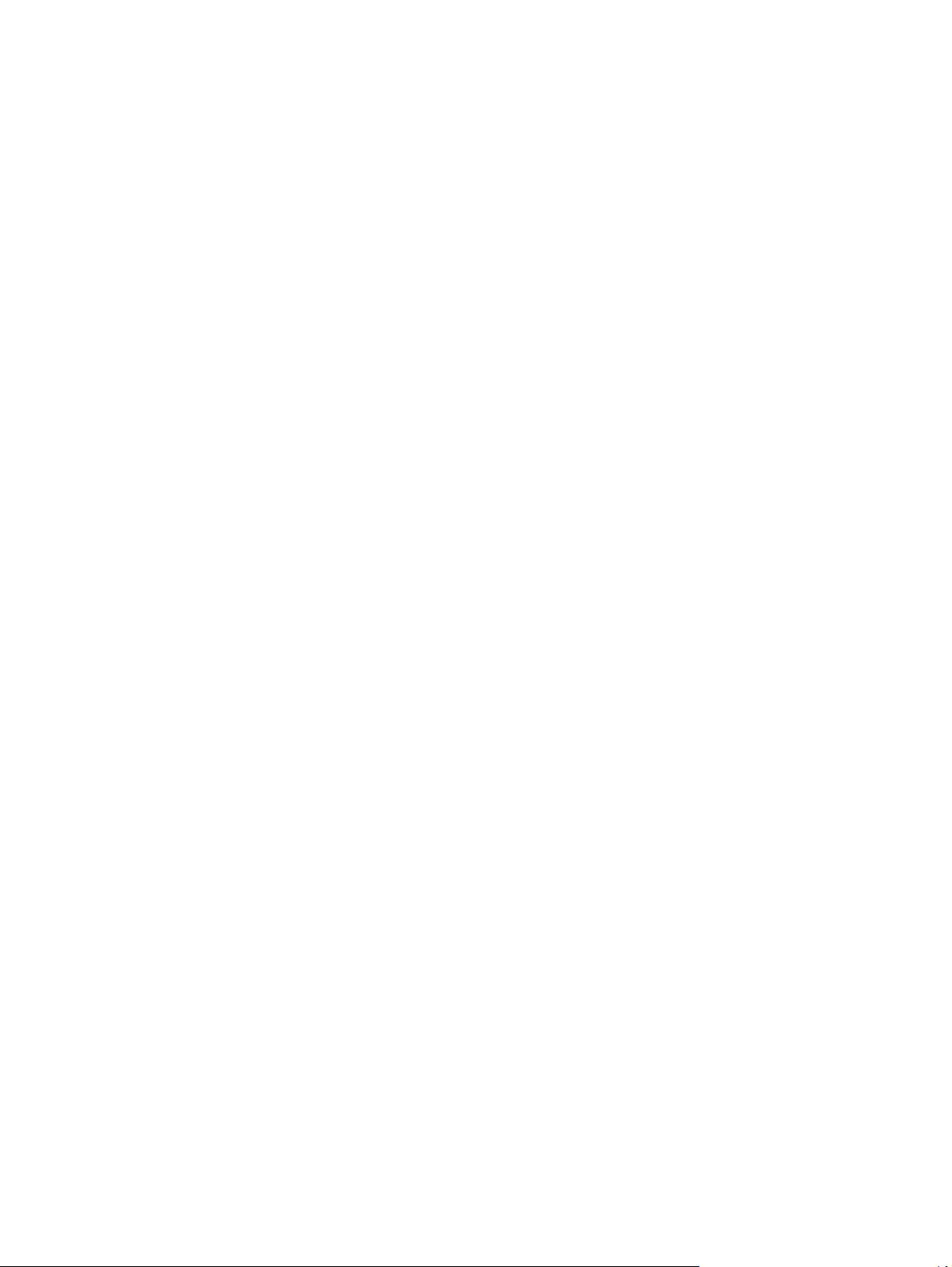
Ekonomijos nustatymai ....................................................................................................................................... 85
Spausdinimas „EconoMode“ režimu ................................................................................................. 85
Po nustatymo sukonfigūruokite „Sleep / Auto Off After“ (Miego / automatinio išjungimo)
būseną ............................................................................................................................................... 85
Atnaujinti programinę aparatinę įrangą ............................................................................................................. 87
Pirmas metodas: Atnaujinkite aparatinę įrangą naudodamiesi valdymo skydu. ............................ 87
Antras metodas: Atnaujinkite aparatinę įrangą naudodami aparatinės įrangos atnaujinimo
priemonę („Firmaware Update Utlity“). ............................................................................................ 88
9 Problemų sprendimas .................................................................................................................................. 89
Techninė priežiūra ............................................................................................................................................... 90
Valdymo skydo žinyno sistema (skirta tik jutiklinio ekrano modeliams) .......................................................... 91
Atkurkite numatytąsias gamyklines reikšmes ................................................................................................... 92
Gaminio valdymo skyde pasirodo pranešimas „Cartridge is low“ (Spausdintuvo kasetėje mažai dažų)
arba „Cartridge is very low“ (Spausdintuvo kasetėje labai mažai dažų). ........................................................... 93
Įjunkite arba išjunkite beveik tuščios kasetės nustatymus ............................................................. 93
Gaminys nepaima popierius arba sutrinka tiekimas .......................................................................................... 95
Gaminys nepaima popieriaus ............................................................................................................ 95
Gaminys paima kelis popieriaus lapus ............................................................................................. 95
Dokumentų tiektuvas stringa, nukrypsta arba paima po kelis popieriaus lapus ............................ 95
Nuvalykite dokumentų tiektuvo griebimo volelius ir atskyrimo plokštę ........................................ 96
Strigčių šalinimas ................................................................................................................................................ 98
Strigties vietos .................................................................................................................................. 98
Dažnai ar pakartotinai užstringa popierius? .................................................................................... 98
Pašalinkite įstrigusį popie
Pašalinkite spausdinimo kasetės srityje esančias strigtis ............................................................. 101
Strigčių šalinimas išvesties skyriuje ............................................................................................... 103
Pašalinkite strigtis iš dvipusio spausdinimo įrenginio ................................................................... 106
Spausdinimo kokybės gerinimas ...................................................................................................................... 108
Spausdinimas iš skirtingų programų .............................................................................................. 108
Nustatykite spausdinamos užduoties popieriaus tipo nustatymą ................................................ 108
Patikrinkite popieriaus tipo nustatymą („Windows“) .................................................. 108
Popieriaus tipo nustatymo tikrinimas („OS X“) ............................................................ 109
Patikrinkite dažų kasetės būseną ................................................................................................... 109
Gaminio valymas ............................................................................................................................. 110
Valymo puslapio spausdinimas .................................................................................... 110
Patikrinkite, ar skaitytuvo stiklas nėra purvinas ir dėmėtas. ...................................... 110
Tikrinimas, ar nepažeista dažų kasetė ........................................................................................... 110
Patikrinkite popieriaus ir spausdinimo aplinką .............................................................................. 111
Naudokite HP specifikacijas atitinkantį popierių ......................................................... 111
Patikrinkite gaminio aplinką ........................................................................................ 111
ių iš dokumentų tiektuvo ...................................................................... 99
r
vi LTWW
Page 9
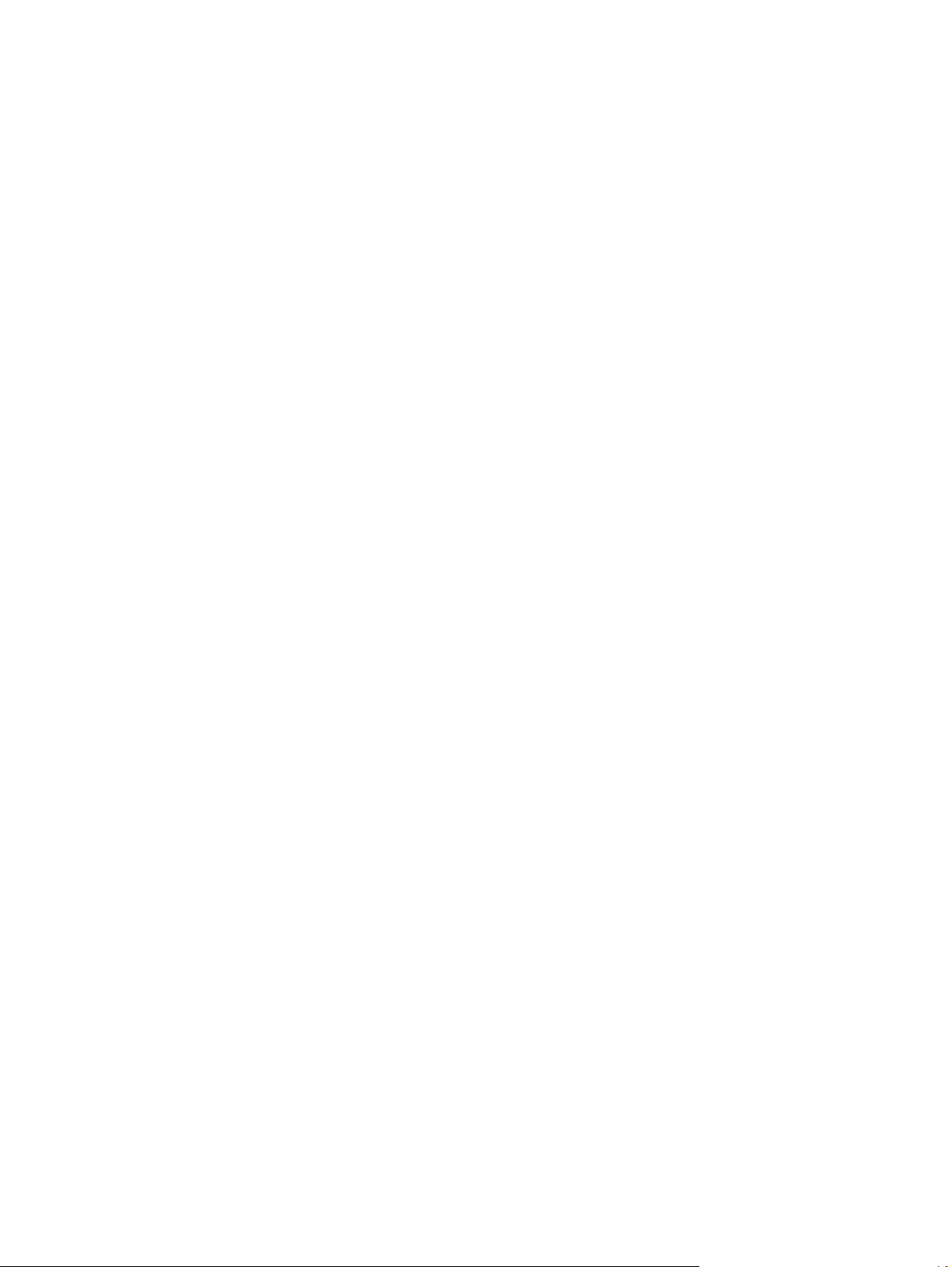
Patikrinkite kitus spausdinimo užduočių nustatymus ................................................................... 111
Patikrinkite „EconoMode“ nustatymus ........................................................................ 111
Bandykite kitą spausdinimo tvarkyklę ........................................................................................... 112
Kopijavimo ir nuskaitymo kokybės gerinimas .................................................................................................. 114
Patikrinkite, ar skaitytuvo stiklas nėra purvinas ir dėmėtas. ........................................................ 114
Patikrinkite popieriaus nustatymus ............................................................................................... 114
Optimizavimas tekstui arba nuotraukoms ..................................................................................... 114
Kopijavimas nuo krašto iki krašto .................................................................................................. 115
Nuvalykite dokumentų tiektuvo griebimo volelius ir atskyrimo plokštę ...................................... 115
Pagerinkite fakso vaizdo kokybę ...................................................................................................................... 117
Patikrinkite, ar skaitytuvo stiklas nėra purvinas ar dėmėtas ........................................................ 117
Patikrinkite faksogramos siuntimo raiškos nustatymą ................................................................. 117
Patikrinkite šviesumo / tamsumo nustatymą ................................................................................ 117
Patikrinkite „Error Correction“ (Klaidų taisymas) .......................................................................... 118
Patikrinkite „Fit-to-Page“ nustatymą ............................................................................................ 118
Nuvalykite dokumentų tiektuvo griebimo volelius ir atskyrimo plokštę ...................................... 118
Siųskite į kitą faksą ......................................................................................................................... 119
Patikrinkite siuntėjo faksą .............................................................................................................. 120
Laidinio tinklo problemų sprendimas ............................................................................................................... 121
Prasta fizinė jungtis ........................................................................................................................ 121
Kompiuteris naudoja neteisingą gaminio IP adresą ....................................................................... 121
Kompiuteriui nepavyksta prisijungti prie gaminio ......................................................................... 121
Gaminys naudoja netinkamą tinklo nuorodą ir dvipusio spausdinimo nuostatas ........................ 122
Naujos programinės įrangos programos galėjo sukelti suderinamumo problemų ...................... 122
Jūsų
kompiuteris arba darbo stotis nustatyta netinkamai ............................................................ 122
G
aminys yra išjungtas arba neteisingos kitos tinklo nuostatos .................................................... 122
Belaidžio tinklo problemų sprendimas ............................................................................................................. 123
Belaidžio ryšio tikrinimo sąrašas .................................................................................................... 123
Gaminys nespausdina baigus konfigūruoti belaidį ryšį ................................................................. 124
Gaminys nespausdina ir kompiuteryje yra įdiegta trečiosios šalies užkarda ................................ 124
Belaidis ryšys neveikia į kitą vietą perkėlus belaidžio ryšio maršrutizatorių arba gaminį ........... 124
Prie belaidžio ryšio gaminio nepavyksta prijungti daugiau kompiuterių ...................................... 124
Gaminiui prisijungus prie belaidžio ryšio tinklo ryšys nutrūksta. .................................................. 124
Belaidžių tinklų sąraše tinklas nerodomas .................................................................................... 125
Belaidžio ryšio tinklas neveikia ...................................................................................................... 125
Atlikite belaidžio ryšio tinklo diagnostinę patikrą ......................................................................... 125
Belaidžio tinklo trukdžių sumažinimas .......................................................................................... 125
Fakso problemų sprendimas ............................................................................................................................. 127
Patikrinkite techninės įrangos sąranką .......................................................................................... 127
Faksogramos siunčiamos lėtai ....................................................................................................... 128
Prasta faksogramos kokybė ........................................................................................................... 129
LTWW vii
Page 10
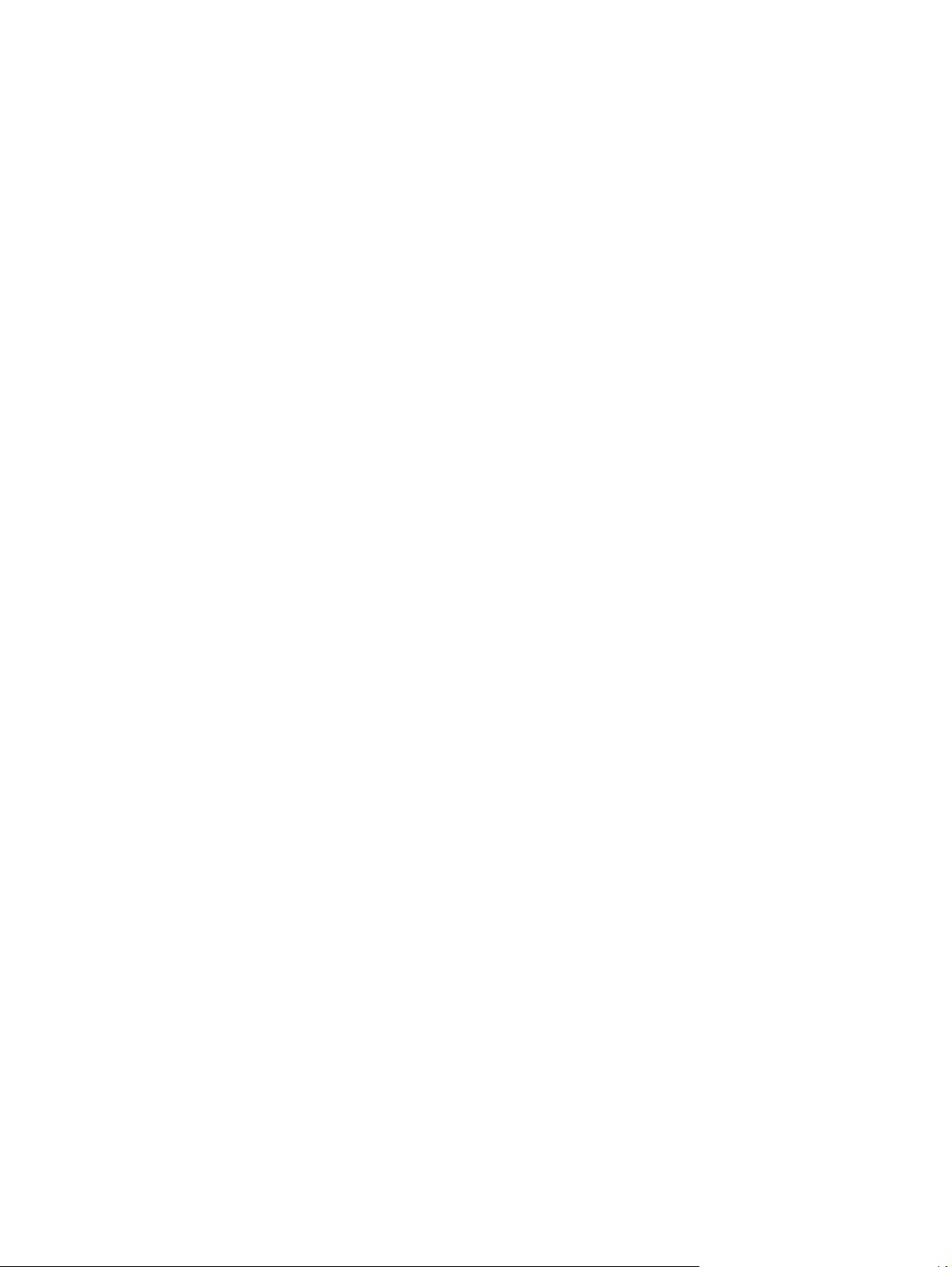
Faksograma atsiunčiama ne visa arba atspausdinama ant dviejų lapų ........................................ 129
Rodyklė ........................................................................................................................................................ 131
viii LTWW
Page 11
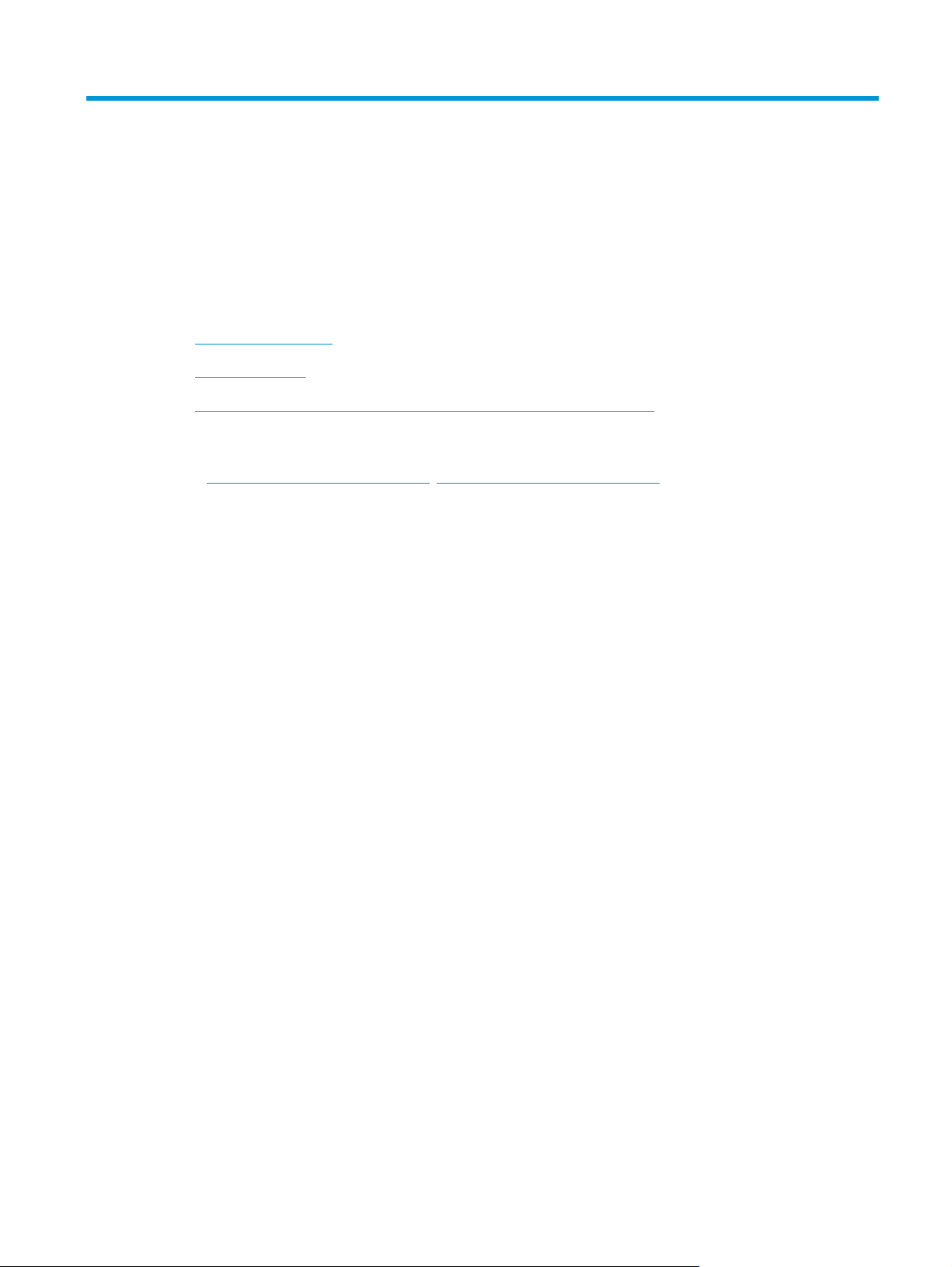
1 Gaminio pristatymas
●
Gaminio palyginimas
●
Gaminio išvaizda
●
Produkto aparatinės įrangos sąranka ir programinės įrangos diegimas
Daugiau informacijos rasite:
www.hp.com/support/ljMFPM225, www.hp.com/support/ljMFPM226.
Eikite į
HP visa apimantis gaminio pagalbos centras pateikia tokią informaciją:
●
Diegimas ir konfigūracija
●
Mokymai ir naudojimas
●
Problemų sprendimas
●
Parsisiųskite programų naujinimus
●
Prisijunkite prie pagalbos forumų
●
Raskite garantiją ir teisinę informaciją
LTWW 1
Page 12
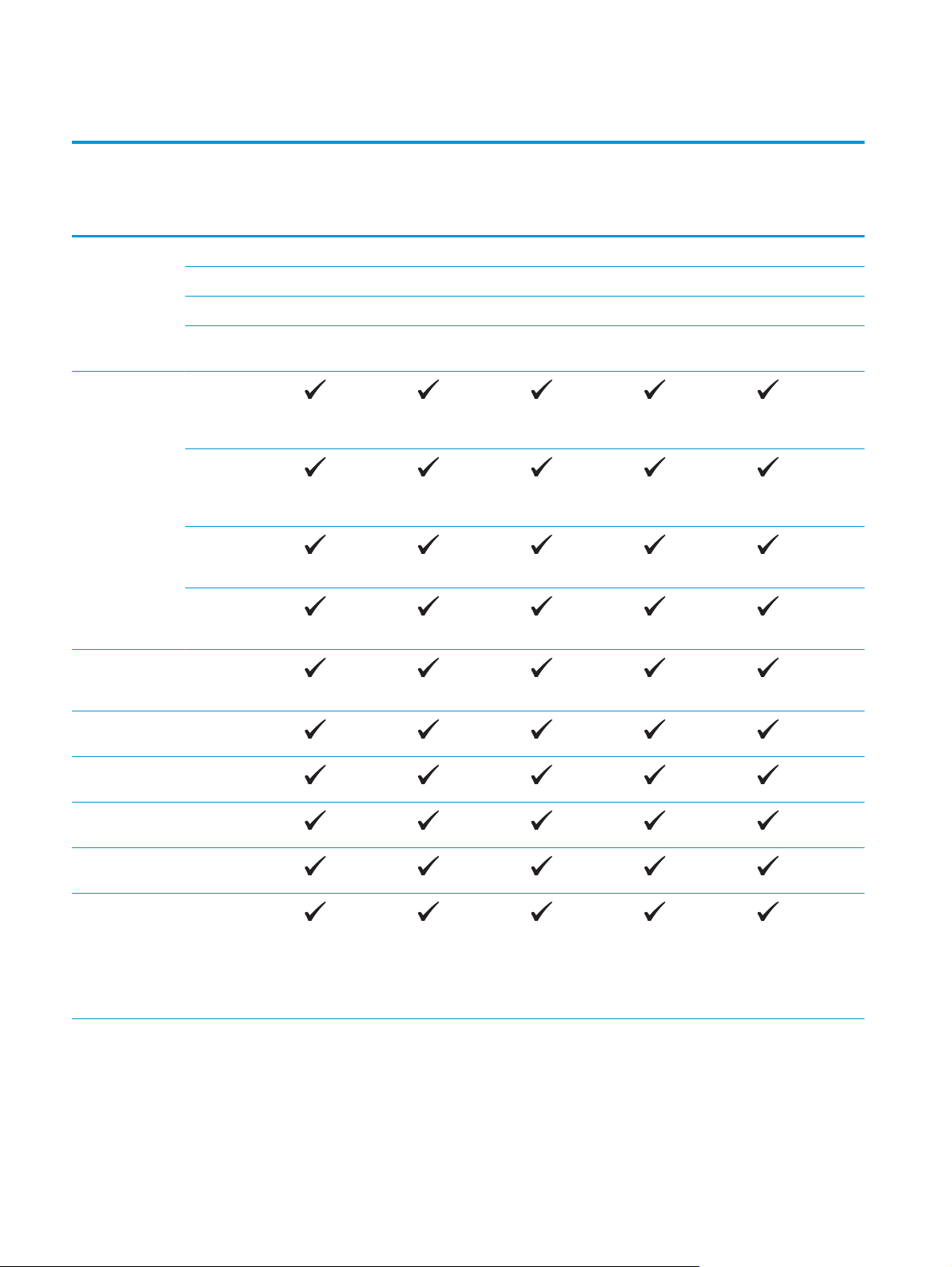
Gaminio palyginimas
Modelio
pavadinimas
Gaminio
pavadinimas
Produkto
matmenys
Popieriaus
tvarkymas
M225dn
CF484A
Aukštis 371 mm 371 mm 371 mm 371 mm 371 mm
Gylis 408 mm 408 mm 408 mm 408 mm 408 mm
Plotis 443 mm 443 mm 443 mm 443 mm 443 mm
Svoris su dažų
kasete
Prioritetinis
įvesties dėklas (1
dėklas, 10 lapų
talpa)
Pagrindinis
įvesties dėklas (2
dėklas, 250 lapų
talpa)
Standartinis
išvesties dėklas
(100 lapų talpos)
Automatinis
dvipusis
spausdinimas
11,0 kg 11,0 kg 11,1 kg 11,0 kg 11,0 kg
M226dn
C6N22A
M225rdn
CF486A
M225dw
CF485A
M226dw
C6N23A
Palaikomos
operacinės
sistemos
„Windows Vista“,
„Windows 7“, 32 ir
„Windows 8“, 32 ir
„Windows 8.1“ 32
„Windows 2003
„Windows XP“, 32
bitų, SP2 arba
naujesnis
32 ir 64 bitų
64 bitų
64 bitų
ir 64 bitų
Server“, 32 bitų,
SP1 arba
naujesnis, tik
spausdinimo ir
nuskaitymo
tvarkyklės
2 1 skyrius Gaminio pristatymas LTWW
Page 13
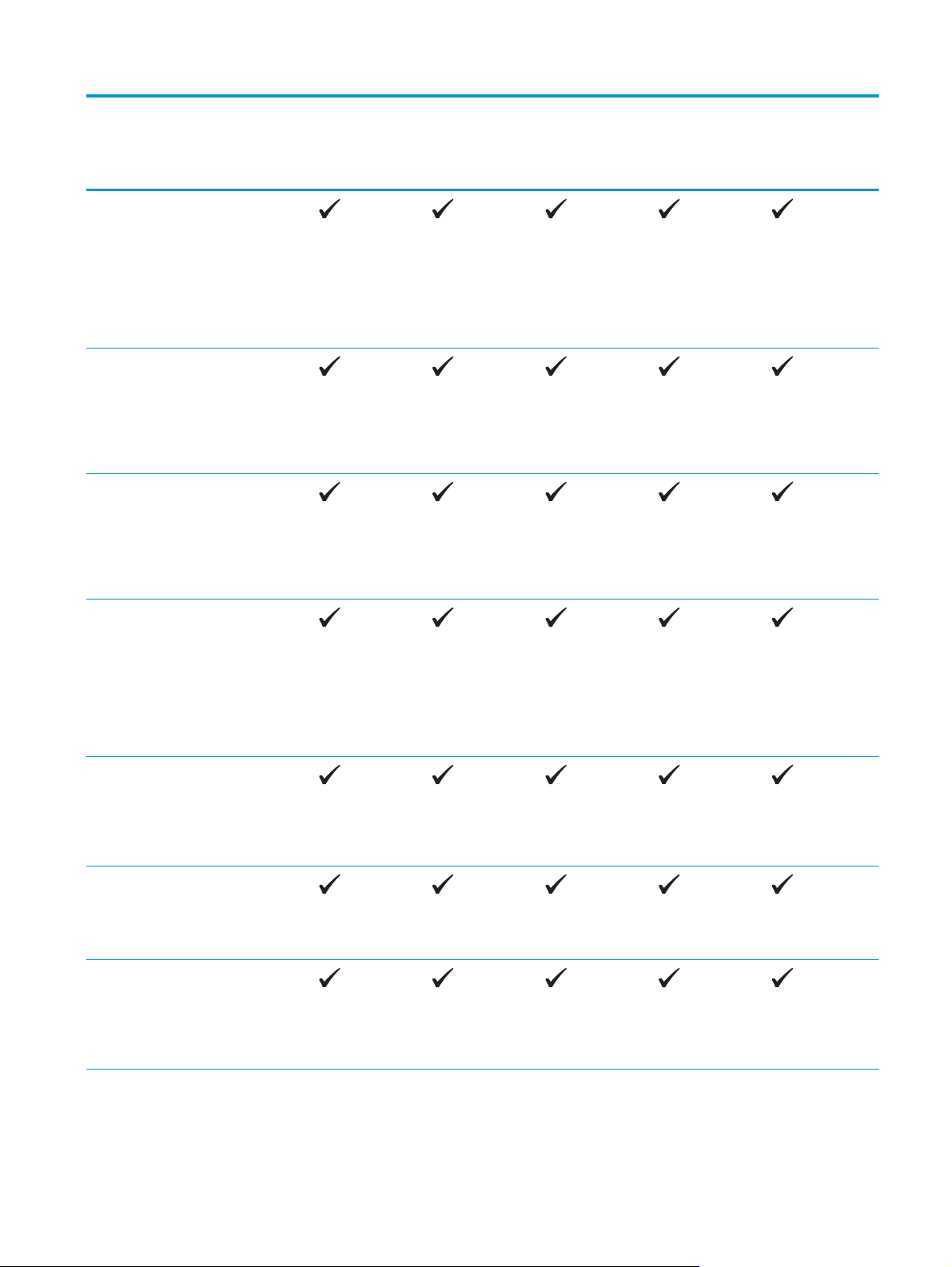
Modelio
pavadinimas
Gaminio
pavadinimas
M225dn
CF484A
M226dn
C6N22A
M225rdn
CF486A
M225dw
CF485A
M226dw
C6N23A
„Windows 2003
„Windows 2003
„Windows 2003
„Windows 2003 R2
Server“, 64 bitų,
SP1 arba
naujesnis, tik
spausdinimo
tvarkyklė
naudojant
spausdintuvo
pridėjimo vedlį
Server“,
standartinis ir
įmonės leidimai,
tik spausdinimo ir
nuskaitymo
tvarkyklės
Server“, 32 bitų,
standartinis ir
įmonės leidimai,
tik spausdinimo ir
nuskaitymo
tvarkyklės
Server“, 64 bitų,
standartinis ir
įmonės leidimai,
tik spausdinimo
tvarkyklė
naudojant
spausdintuvo
pridėjimo vedlį
„Windows 2008
„Windows 2008 R2
„Windows 2008 R2
Server“, 32 ir 64
bitų, (SP1 arba
naujesnis) tik
spausdintuvo
tvarkyklė
Server“, 64 bitų,
tik spausdinimo ir
nuskaitymo
tvarkyklės
Server“, 64 bitų,
SP1, tik
spausdintuvo ir
nuskaitymo
tvarkyklės
LTWW Gaminio palyginimas 3
Page 14
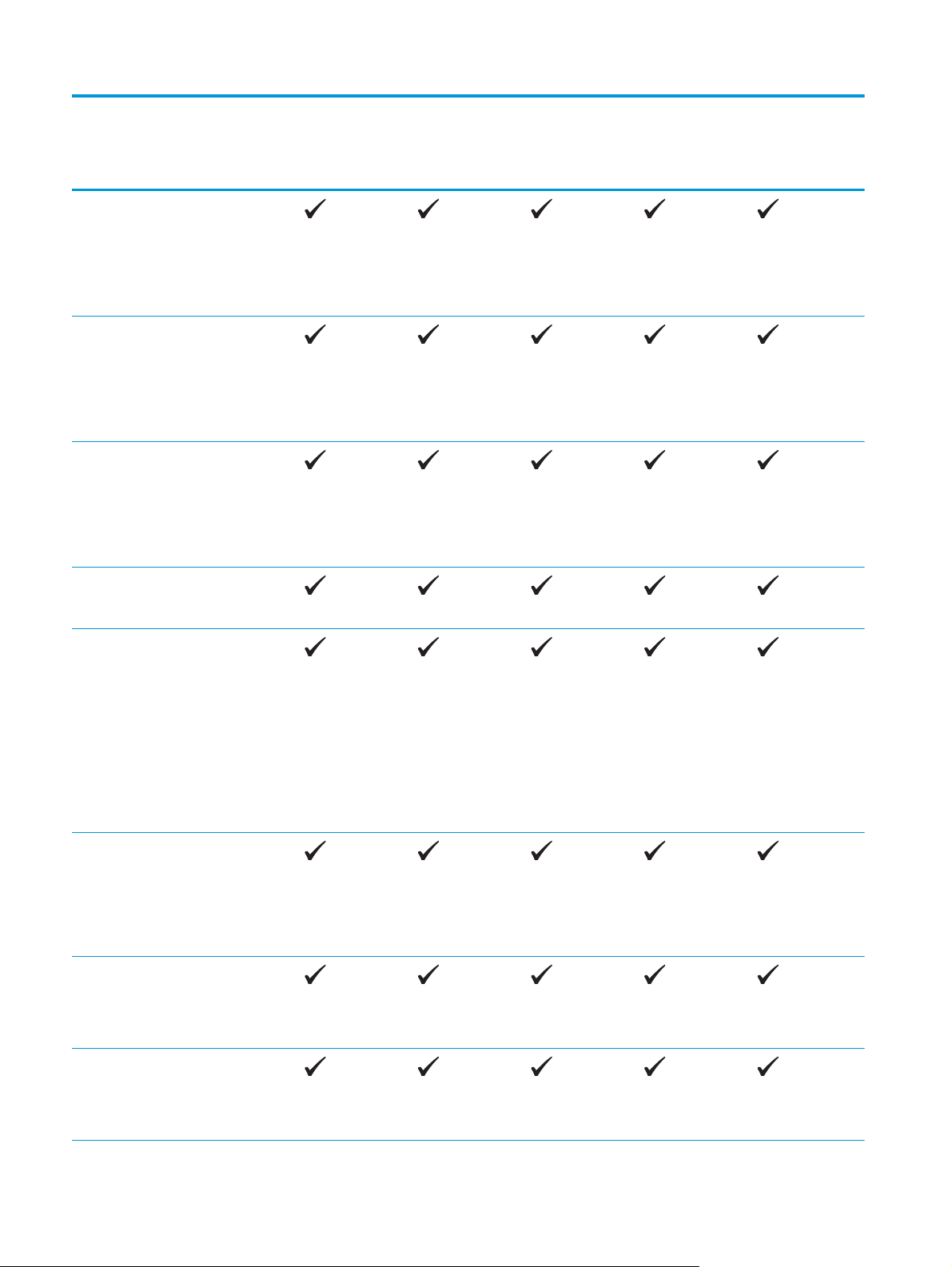
Modelio
pavadinimas
Gaminio
pavadinimas
M225dn
CF484A
M226dn
C6N22A
M225rdn
CF486A
M225dw
CF485A
M226dw
C6N23A
„Windows 2008
„Windows 2012 R2
„Windows 2012
„Mac OS X“ v10.7
„Windows“
palaikomos
spausdinimo ir
nuskaitymo
tvarkyklės
Server“,
standartinis ir
įmonės leidimai,
tik spausdinimo ir
nuskaitymo
tvarkyklės
Server“, 64 bitų,
tik spausdinimo
tvarkyklė
naudojant
spausdintuvo
pridėjimo vedlį
Server“, 64 bitų,
tik spausdinimo
tvarkyklė
naudojant
spausdintuvo
pridėjimo vedlį
arba „Mac OS X“
v10.9
„HP PCL6“ atskira
spausdinimo
tvarkyklė
Ši tvarkyklė
pridėtame
kompaktiniame
diske yra
nustatyta kaip
numatyta
spausdinimo
tvarkyklė.
HP nuskaitymo
„HP UPD PCL5c“
„HP UPD PCL6“
tvarkyklė
Ši tvarkyklė yra
pridėtame
kompaktiniame
diske.
spausdinimo
tvarkyklė
Galimybė atsisiųsti
spausdinimo
tvarkyklė
Galimybė atsisiųsti
4 1 skyrius Gaminio pristatymas LTWW
Page 15
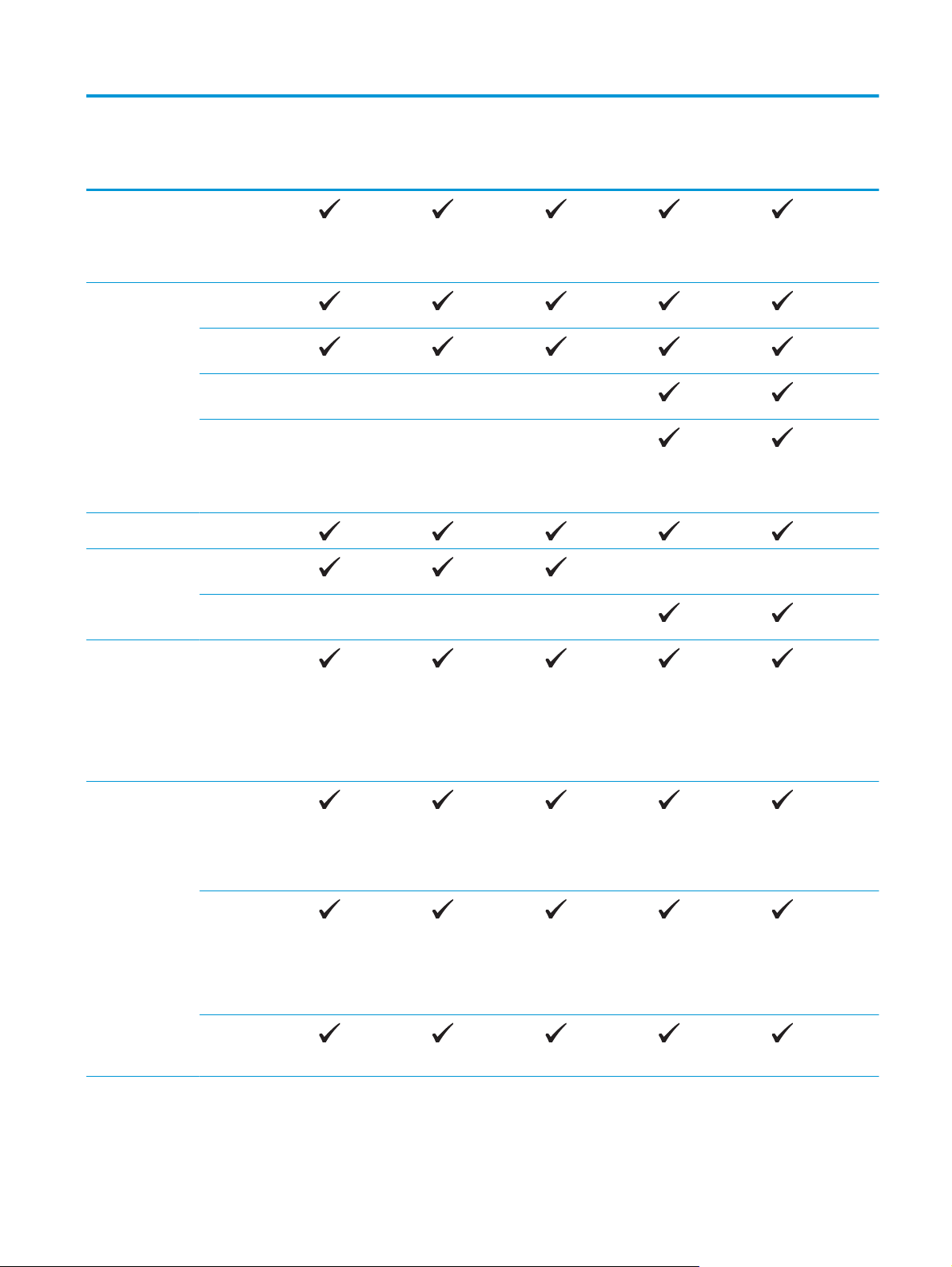
Modelio
pavadinimas
Gaminio
pavadinimas
M225dn
CF484A
M226dn
C6N22A
M225rdn
CF486A
M225dw
CF485A
M226dw
C6N23A
„HP UPD PS“
Jungiamumas Didelės spartos
Atmintis 256 MB RAM
Valdymo skydo
ekranas
Spausdinimas Spausdina 25
spausdinimo
tvarkyklė
Galimybė atsisiųsti
USB 2.0
10/100 eterneto
LAN ryšys
Belaidė tinklo
jungtis
Tiesioginis USB
prievadas yra
skirtas spausdinti
ir nuskaityti be
kompiuterio
2 linijų skystųjų
kristalų ekranas
Spalvotas grafinis
jutiklinis ekranas
puslapių per
minutę (ppm)
naudojant A4
formato popierių ir
26 ppm naudojant
„Letter“ (laiško)
formato popierių
Kopijuoti Plokščiasis
skaitytuvas
palaiko popieriaus
formatus iki A4
arba „Letter“
(laiško)
Dokumentų
tiektuvas palaiko
leidžiamo dydžio
popierių.
(Kopijuojama iki
15 ppm)
Kopijos raiška yra
300 taškų viename
colyje (dpi).
LTWW Gaminio palyginimas 5
Page 16
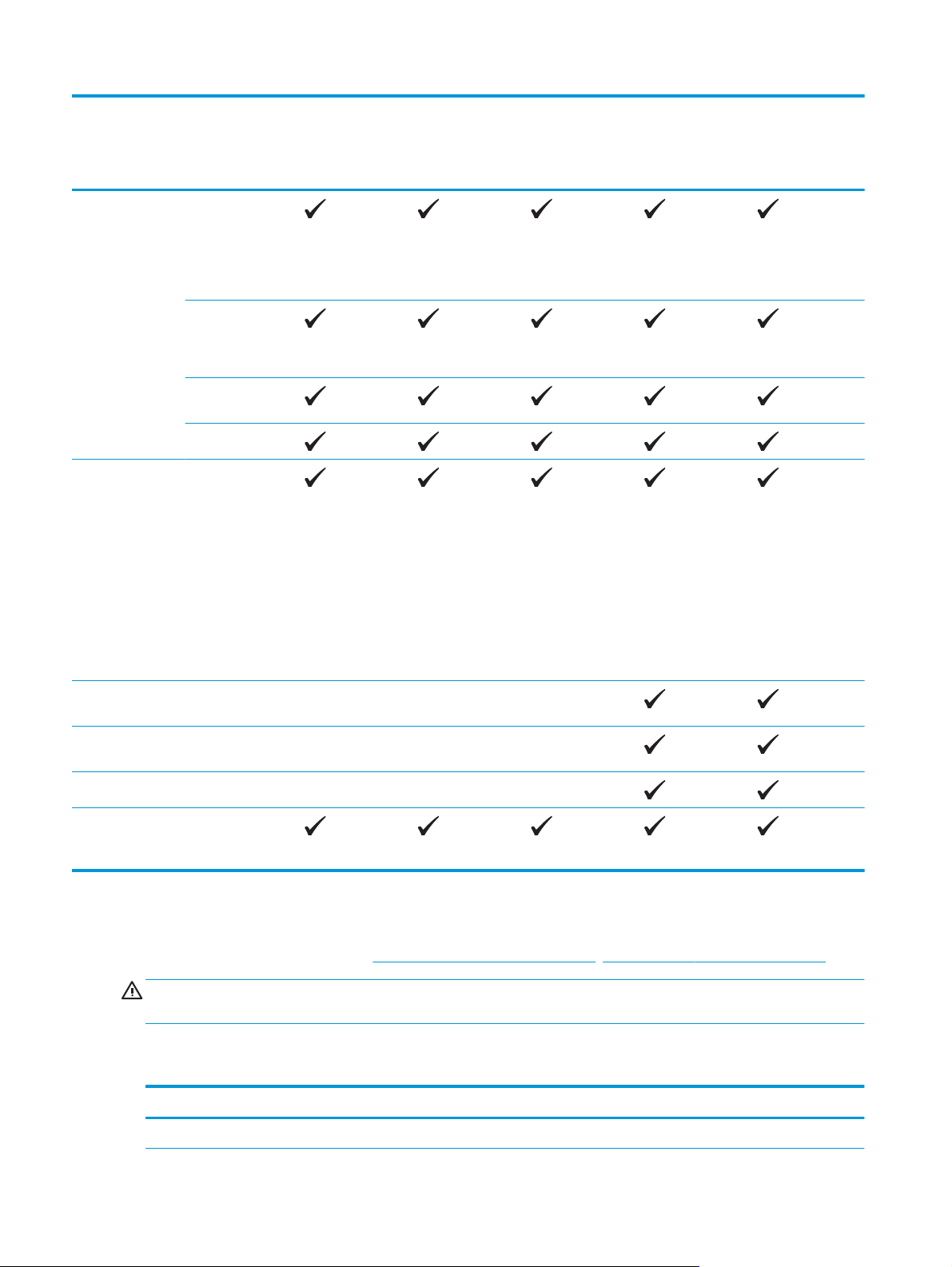
Modelio
pavadinimas
Gaminio
pavadinimas
M225dn
CF484A
M226dn
C6N22A
M225rdn
CF486A
M225dw
CF485A
M226dw
C6N23A
Nuskaityti Plokščiasis
Įdiegta „Optical
skaitytuvas
palaiko popieriaus
formatus iki A4
arba „Letter“
(laiško)
Dokumentų
tiektuvas palaiko
leidžiamo dydžio
popierių.
Nuskaitymo raiška
iki 1200 dpi
Nuskaito spalvotai
Character
Recognition“ (OCR)
(Optinė simbolių
aptikimo)
programinė įranga
palaiko papildomą
OCR failų tipo HP
nuskaitymą:
Ieškomi PDF failai
(.pdf), raiškusis
tekstas (.rtf) ir
tekstas (.txt)
Nuskaityti į el.
laišką
Nuskaityti į tinklo
aplanką
Nuskaityti į USB
Faksas V.34 su dviem
RJ-11 fakso
prievadais
Energijos sąnaudos, elektros specifikacijos ir akustinės emisijos
Atnaujintos informacijos ieškokite www.hp.com/support/ljMFPM225, www.hp.com/support/ljMFPM226.
ĮSPĖJIMAS: Maitinimo srovės duomenys skiriasi priklausomai nuo šalies/regiono, kuriame gaminys
parduodamas. Nekeiskite darbinės įtampos nustatymo. Tai pažeis gaminį, o jo garantija nustos galioti.
Darbo aplinkos specifikacijos
Aplinka Rekomenduojama Leistina
Temperatūra 17–25 °C 15–30 °C
6 1 skyrius Gaminio pristatymas LTWW
Page 17
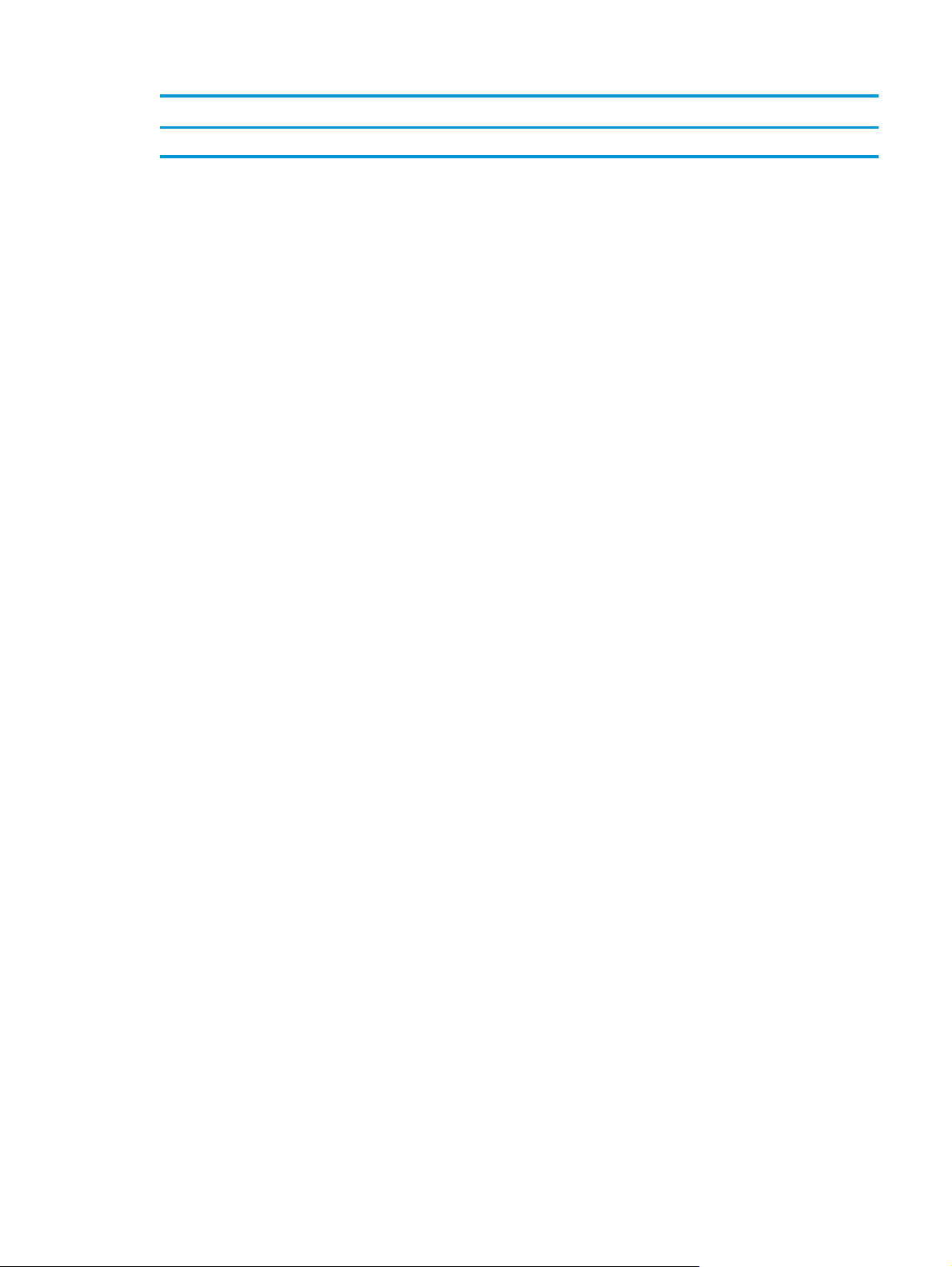
Aplinka Rekomenduojama Leistina
Santykinė drėgmė Nuo 30 iki 70 % santykinės drėgmės (RH) Nuo 10 iki 80 % RH
LTWW Gaminio palyginimas 7
Page 18
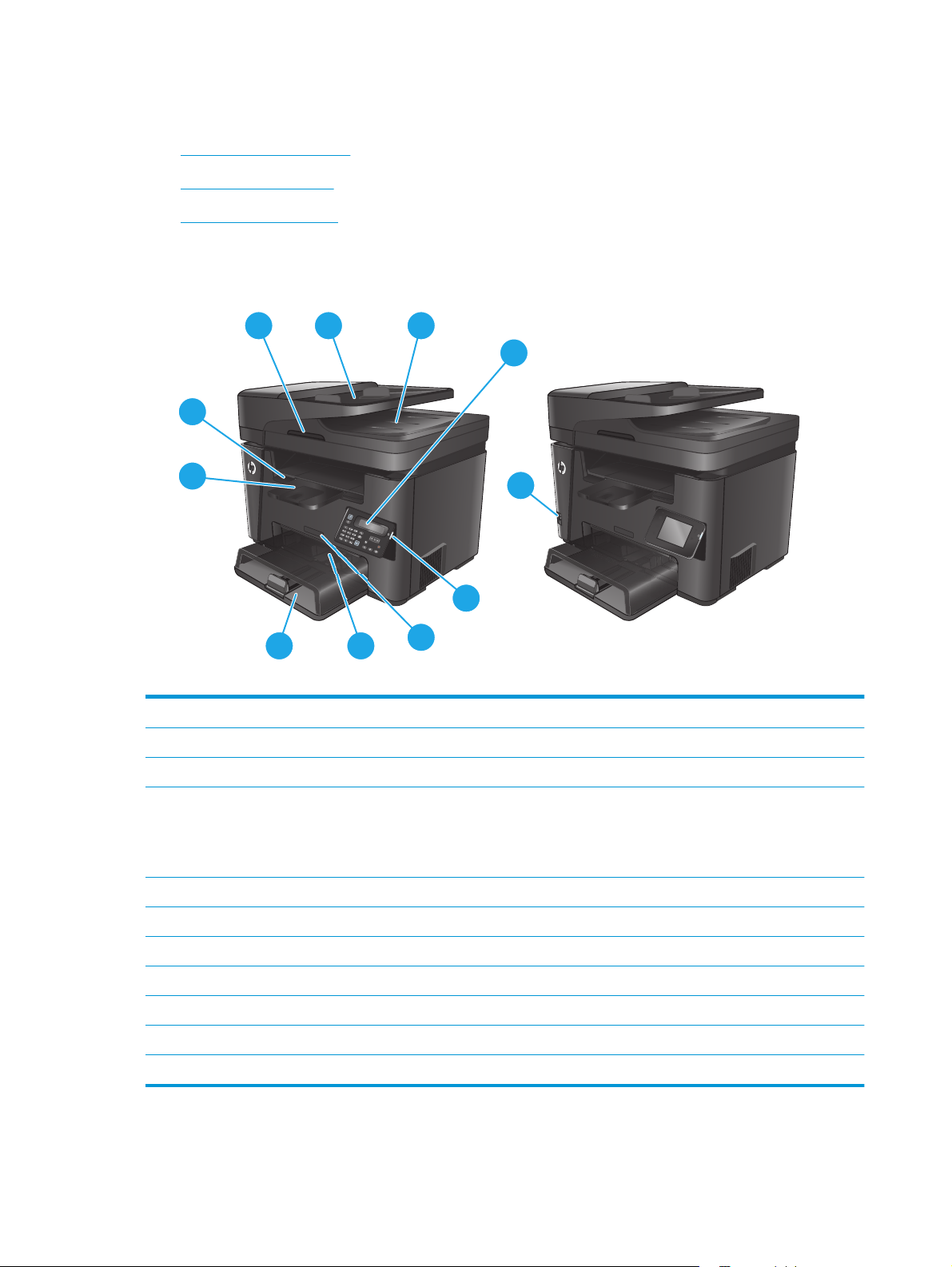
Gaminio išvaizda
●
Gaminio vaizdas iš priekio
●
Gaminio vaizdas iš galo
●
Valdymo skydo rodikliai
Gaminio vaizdas iš priekio
1
2
3
4
10
9
11
5
78
6
dn dw
1Rankenėlė skaitytuvo dangčiui pakelti
2Dokumentų tiektuvo įvesties dėklas (pakelkite dėklą, kad pašalintumėte strigtis)
3Dokumentų tiektuvo išvesties dėklas
4 Valdymo skydas (pasikelia, kad būtų patogiau žiūrėti)
Vienpusiai modeliai: Skystakristalio ekrano valdymo skydas
Dvipusiai modeliai: Grafinio jutiklinio ekrano valdymo skydas
5 Įjungimo / išjungimo mygtukas
6 Modelio pavadinimas
7 Prioritetinis įvesties dėklas (1 dėklas)
8 Pagrindinis įvesties dėklas (2 dėklas)
9 Išvesties skyrius
10 Rankenėlė viršutinio dangčio atidarymui (galima prieiga prie dažų kasetės ir strigčių šalinimo)
11 Tiesioginis USB prievadas yra skirtas spausdinti ir nuskaityti be kompiuterio (tik dvipusiuose modeliuose)
8 1 skyrius Gaminio pristatymas LTWW
Page 19
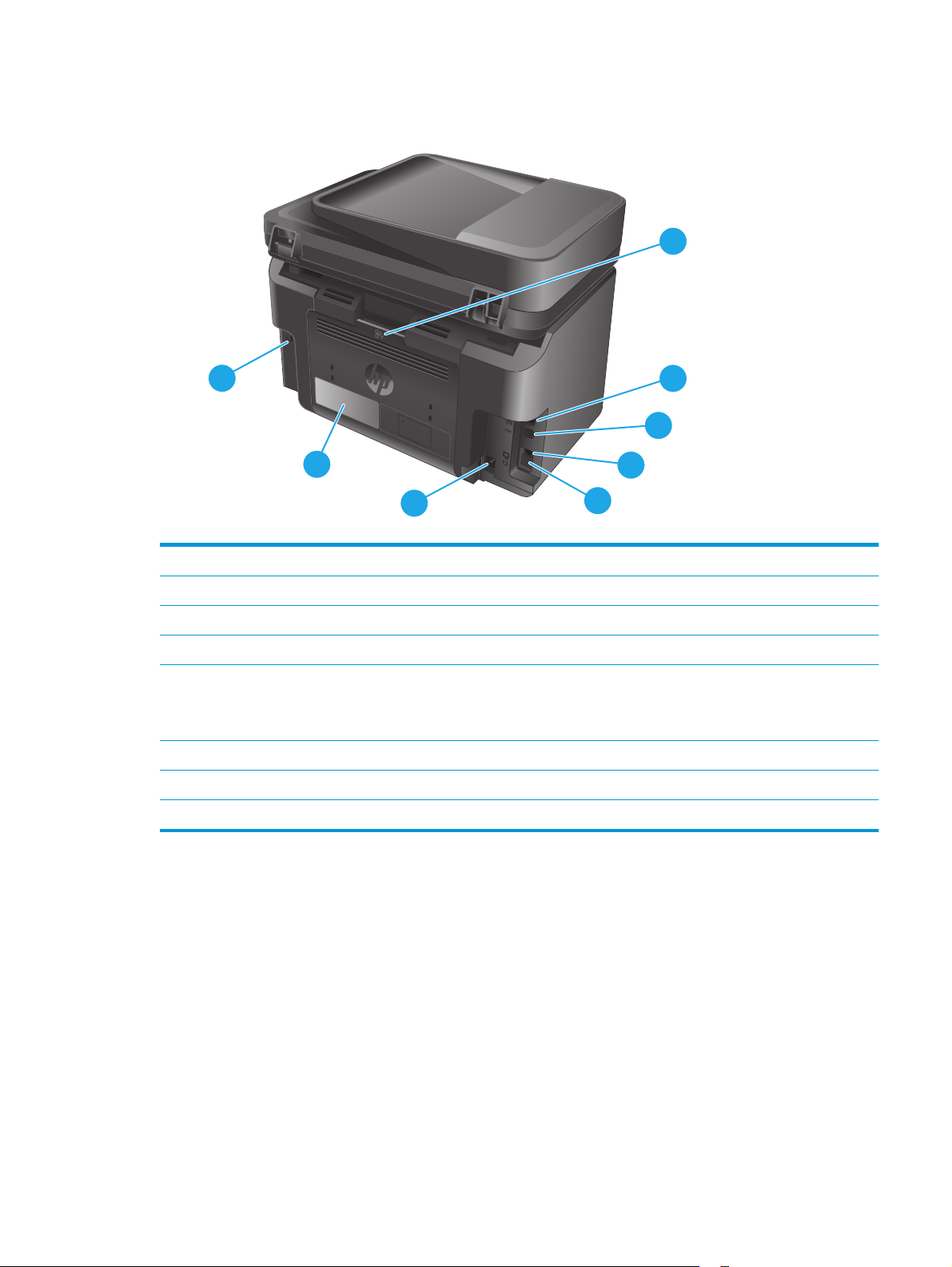
Gaminio vaizdas iš galo
1
8
2
3
7
6
1Galinės durelės (prieiga strigtims šalinti)
2 Eterneto lizdas
3 „Hi-Speed“ USB 2.0
4Fakso įvesties prievadas, skirtas prie gaminio prijungti fakso telefono liniją
5 Telefono išvesties prievadas, skirtas papildomam telefonui, atsakikliui ar kitam įrenginiui
PASTABA: Ant šio prievado yra užmautas guminis dangtelis. Norėdami naudotis prievadu nuo viršutinio krašto nuimkite
dangtelį.
6 Maitinimo jungtis
7 Gaminio numeris ir serijos numerio etiketė
8 Kabelio tipo saugos užrakto lizdas
4
5
LTWW Gaminio išvaizda 9
Page 20
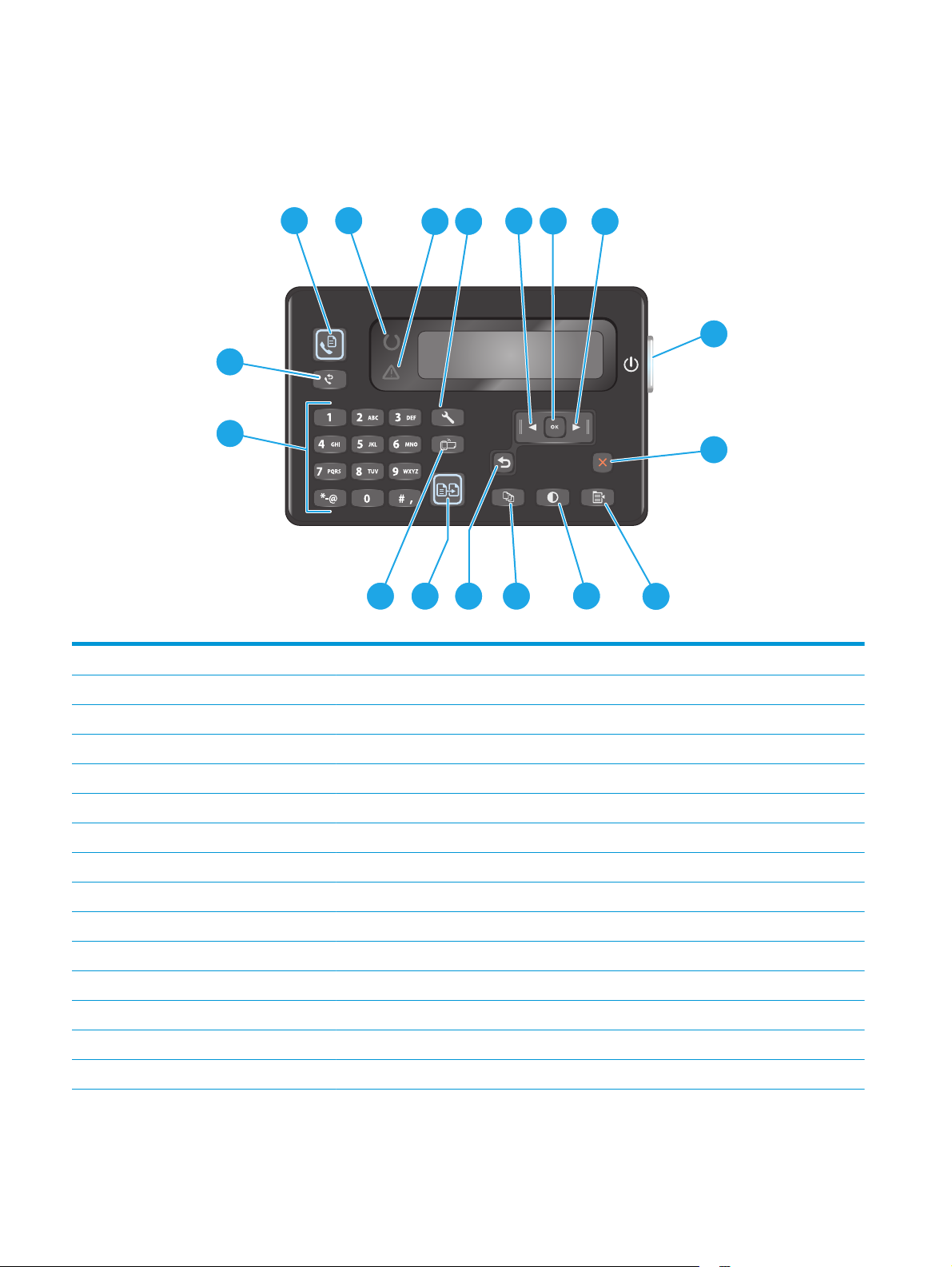
Valdymo skydo rodikliai
M225dn, M225rdn ir M226dn valdymo skydas
1
2
4 7
3
17
16
12
15
1Fakso pradėjimo mygtukas Pradedama vykdyti fakso užduotis
1314
65
8
9
11
10
2 Parengties lemputė Rodo, kad gaminyje yra klaida, dėklas yra tuščias, arba reikia patikrinti kitas sritis
3 Įspėjamoji lemputė Rodo, kad gaminys parengtas
4Sąrankos mygtukas Atidaromas meniu „Setup“ (Sąranka)
5Rodyklės į kairę mygtukas Perkelia žymeklį į kairę arba slenka per meniu parinktis
6 „OK“ (Gerai) mygtukas Patvirtinamas nustatymas arba veiksmo vykdymas
7Rodyklės į dešinę mygtukas Perkelia žymeklį į dešinę arba slenka per meniu parinktis
8 Įjungimo / išjungimo mygtukas Įjungia arba išjungia gaminį
9 Atšaukimo mygtukas Išvalo nustatymus, atšaukia dabartinę užduotį arba išeina iš dabartinio meniu
10 Kopijavimo nustatymų mygtukas Atidaromas meniu „Copy Settings“ (Kopijavimo nustatymai)
11 Šviesinimo / tamsinimo mygtukas Keičia dabartinės kopijavimo užduoties tamsumo nustatymą
12 Kopijų skaičiaus mygtukas Nustatomas kopijų skaičius
13 Mygtukas „Back" (atgal) Grąžina į ankstesnį ekraną
14 Kopijavimo pradėjimo mygtukas Pradedama vykdyti kopijavimo užduotis
15 „ePrint“ mygtukas Atidaromas meniu „Web Services“ (Interneto paslaugos)
10 1 skyrius Gaminio pristatymas LTWW
Page 21
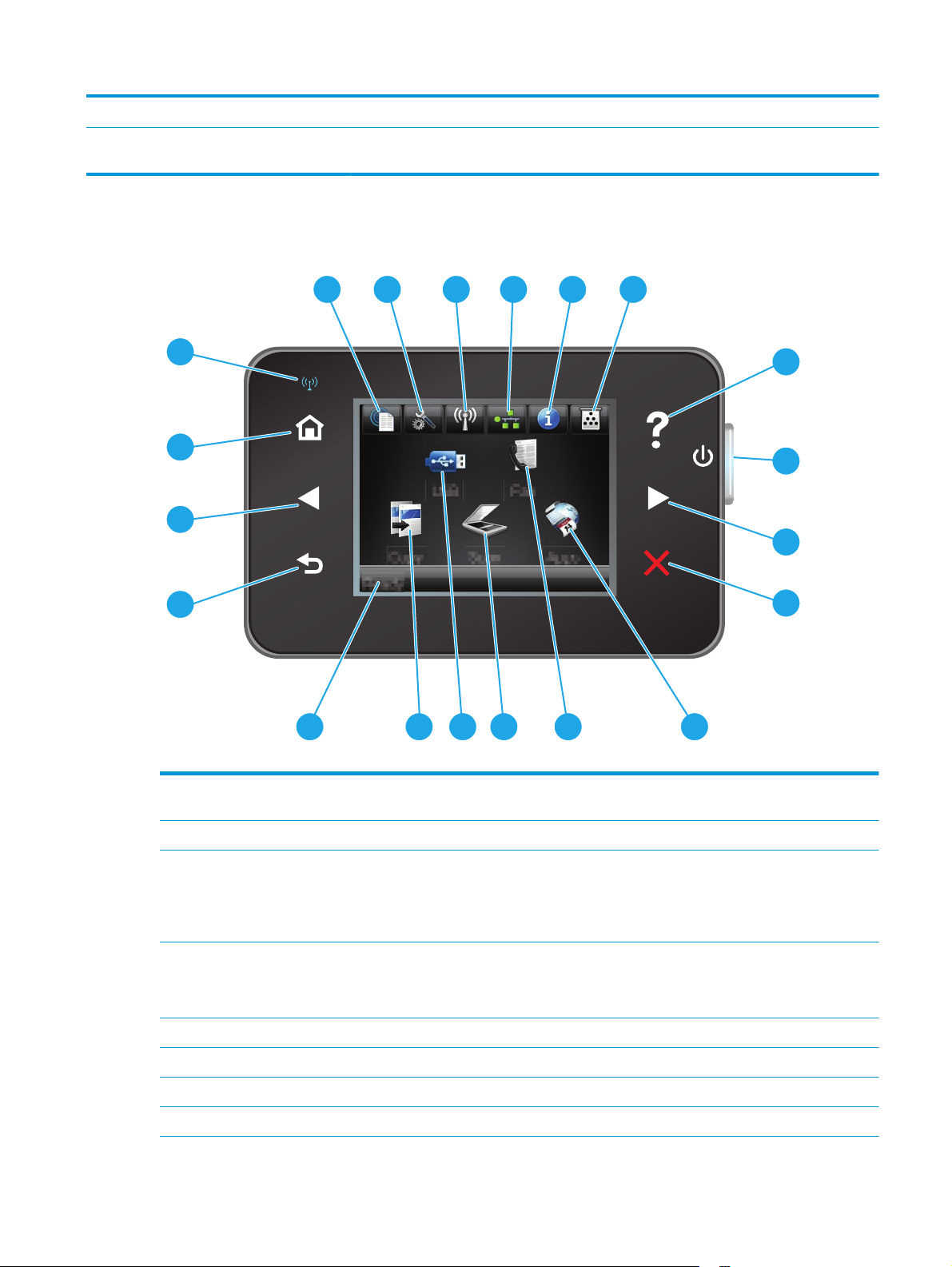
16 Skaičių klaviatūra Naudokite klaviatūrą, norėdami įvesti fakso numerius arba pasirinkti meniu parinktis
17 Fakso numerio rinkimo iš naujo
mygtukas
Atkuriamas paskutinis fakso numeris, naudotas ankstesnėje fakso užduotyje
M225dw ir M226dw valdymo skydas
1
20
19
18
2
4 5
63
7
8
9
17
16
1 HP interneto paslaugų mygtukas Leidžia greitai pasiekti HP interneto paslaugų funkcijas,
2Sąrankos mygtukas Atidaromas meniu „Setup“ (Sąranka)
3 Belaidžio tinklo mygtukas Suteikiama prieiga prie meniu „Wireless“ (Belaidis tinklas) ir
4 Tinklo mygtukas Suteikiama prieiga prie tinklo nustatymų ir informacijos
5 Informacijos mygtukas Suteikiama gaminio būsenos informacija
6 Eksploatacinių medžiagų mygtukas Suteikia informaciją apie eksploatacinių medžiagų būseną
15
14
13
12 11
įskaitant „HP ePrint“
belaidžio tinklo būsenos informacijos
PASTABA: Kai gaminys prijungtas prie belaidžio tinklo, ši
piktograma pavirsta į signalo stiprumą rodančias juosteles.
PASTABA: šis mygtukas rodomas tik tuomet, kai gaminys
yra prijungtas prie tinklo.
10
7 Mygtukas Žinynas Suteikia prieigą prie valdymo skydo pagalbos sistemos
8 Įjungimo / išjungimo mygtukas Įjungia arba išjungia gaminį
LTWW Gaminio išvaizda 11
Page 22
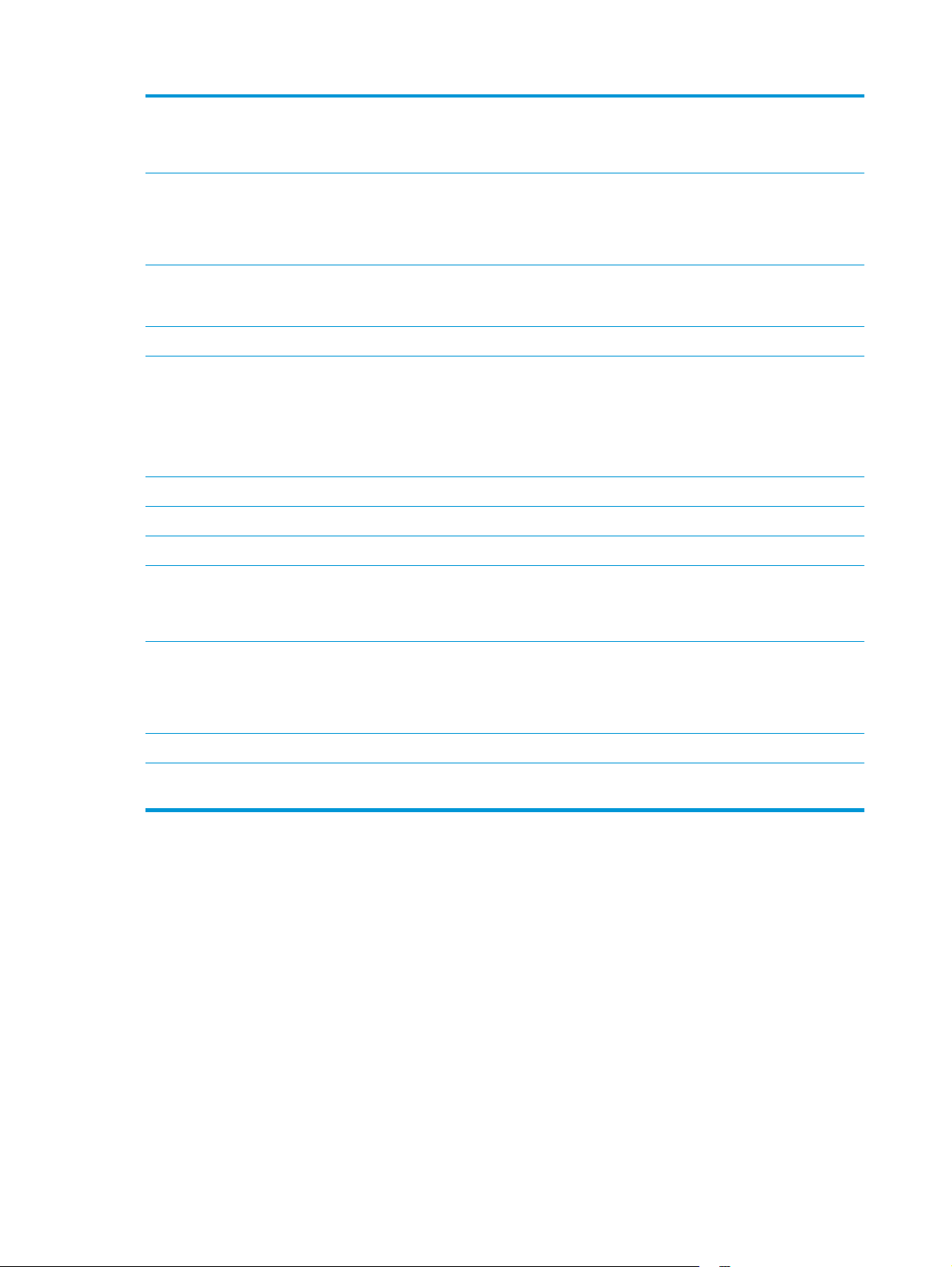
9Rodyklės į dešinę mygtukas Perkelia žymeklį į dešinę arba perkelia ekraną į kitą ekraną
PASTABA: šis mygtukas šviečia tik tada, kai šia funkcija
galima naudotis dabartiniame ekrane.
10 Atšaukimo mygtukas Išvalo nustatymus, atšaukia dabartinę užduotį arba išeina iš
dabartinio ekrano
PASTABA: šis mygtukas šviečia tik tada, kai šia funkcija
galima naudotis dabartiniame ekrane.
11 Programų mygtukas Suteikiama prieiga prie meniu „Apps“ (Programos), kur
tiesiogiai galima atsispausdinti iš pasirinktų interneto
programų
12 Mygtukas „Fax“ (Faksas) Suteikiama prieiga prie kopijavimo funkcijos
13 Nuskaityti mygtukas Suteikia prieigą prie nuskaitymo funkcijų:
●
Nuskaityti į USB rinkmeną
●
Nuskaityti į tinklo aplanką
●
Nuskaityti į el. laišką
14 Mygtukas „USB“ Suteikia prieigą prie „USB Flash Drive“ (USB atmintinės) meniu
15 Kopijuoti mygtukas Suteikia prieigą prie kopijavimo funkcijos
16 Gaminio būsena Suteikiama informacija apie bendrą gaminio būseną
17 Mygtukas „Back" (atgal) Grąžina į ankstesnį ekraną
AB
A: šis mygtukas šviečia tik tada, kai šia funkcija
PAST
galima naudotis dabartiniame ekrane.
18 Rodyklės į kairę mygtukas Perkelia žymeklį į kairę arba perkelia ekraną į ankstesnį
19 Pradinio ekrano mygtukas Suteikia prieigą prie pradinio ekrano
20 Belaidžio tinklo lemputė Rodo, kad įjungtas belaidis tinklas. Lemputė mirksi, kai
ekraną
PASTABA: šis mygtukas šviečia tik tada, kai šia funkcija
galima naudotis dabartiniame ekrane.
gaminys bando prisijungti prie belaidžio tinklo.
12 1 skyrius Gaminio pristatymas LTWW
Page 23
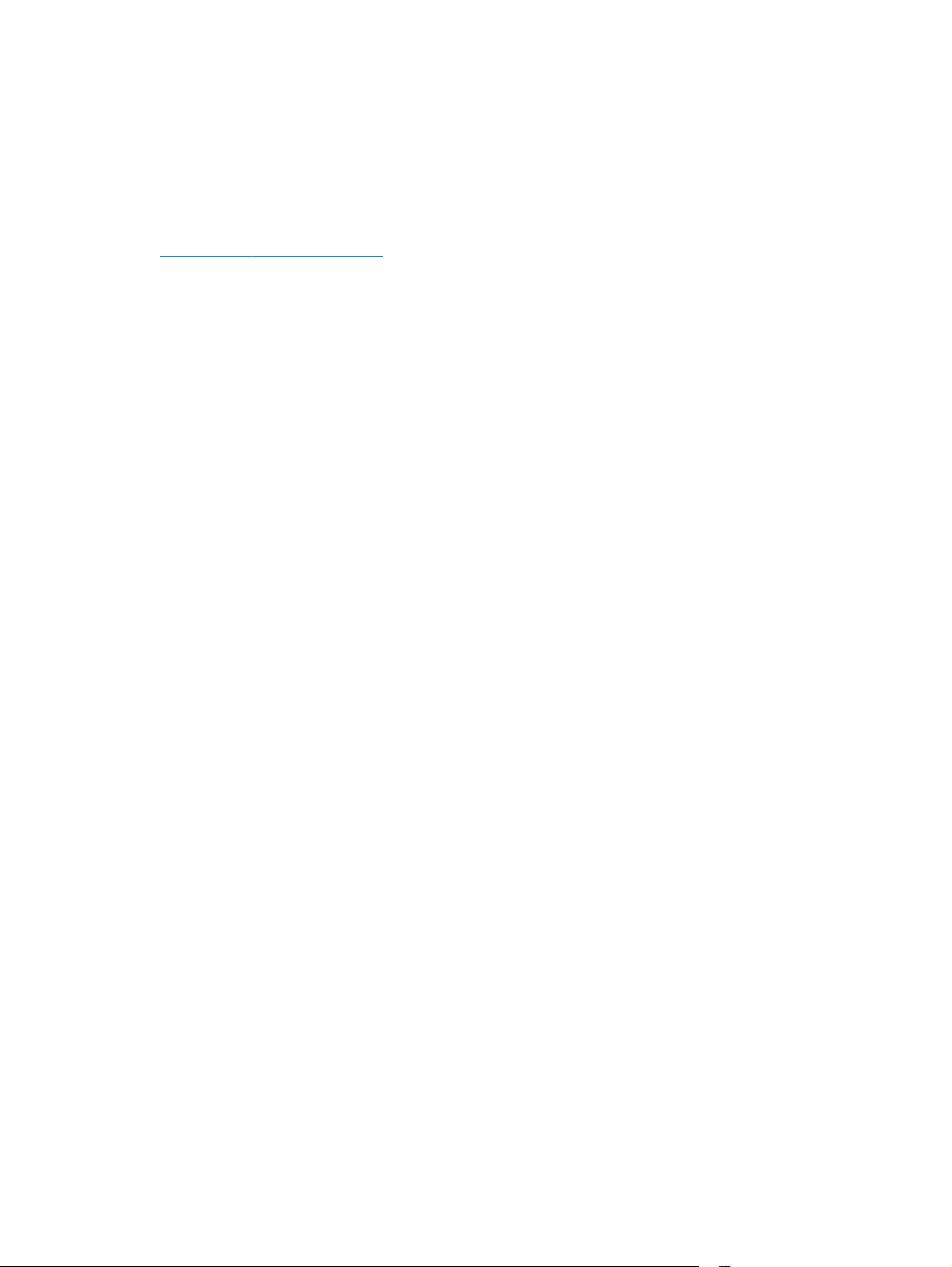
Produkto aparatinės įrangos sąranka ir programinės įrangos diegimas
Pagrindines sąrankos instrukcijas rasite kartu su gaminiu pateikiamame aparatinės įrangos diegimo vadove.
Papildomų instrukcijų ieškokite HP techninės pagalbos internetiniame puslapyje.
Norėdami gauti HP visa apimančią pagalbą dėl gaminio, apsilankykite
www.hp.com/support/ljMFPM226. Raskite toliau nurodytą palaikymo informaciją:
●
Diegimas ir konfigūracija
●
Mokymai ir naudojimas
●
Problemų sprendimas
●
Parsisiųskite programų naujinimus
●
Prisijunkite prie pagalbos forumų
●
Raskite garantiją ir teisinę informaciją
www.hp.com/support/ljMFPM225,
LTWW Produkto aparatinės įrangos sąranka ir programinės įrangos diegimas 13
Page 24
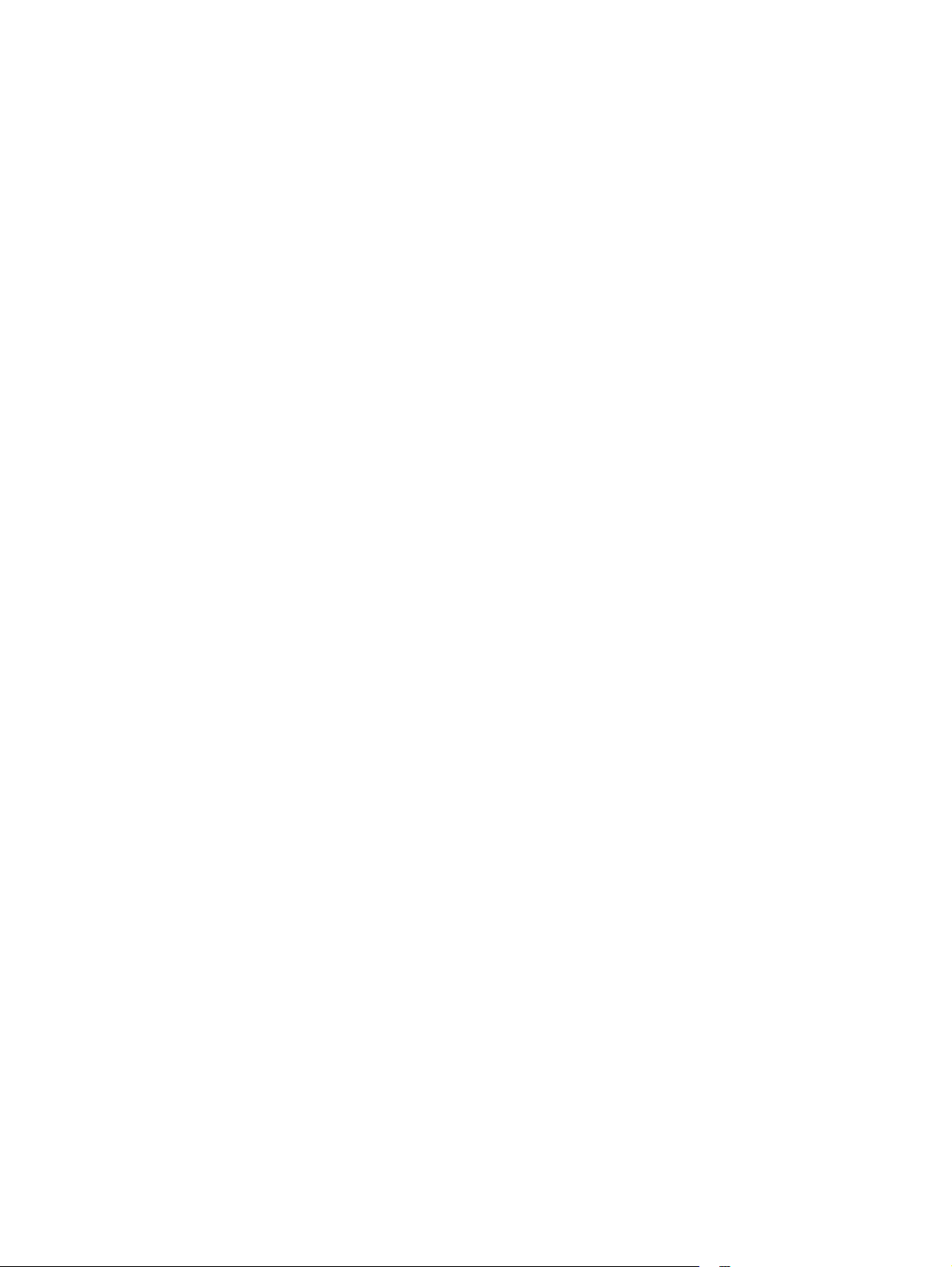
14 1 skyrius Gaminio pristatymas LTWW
Page 25
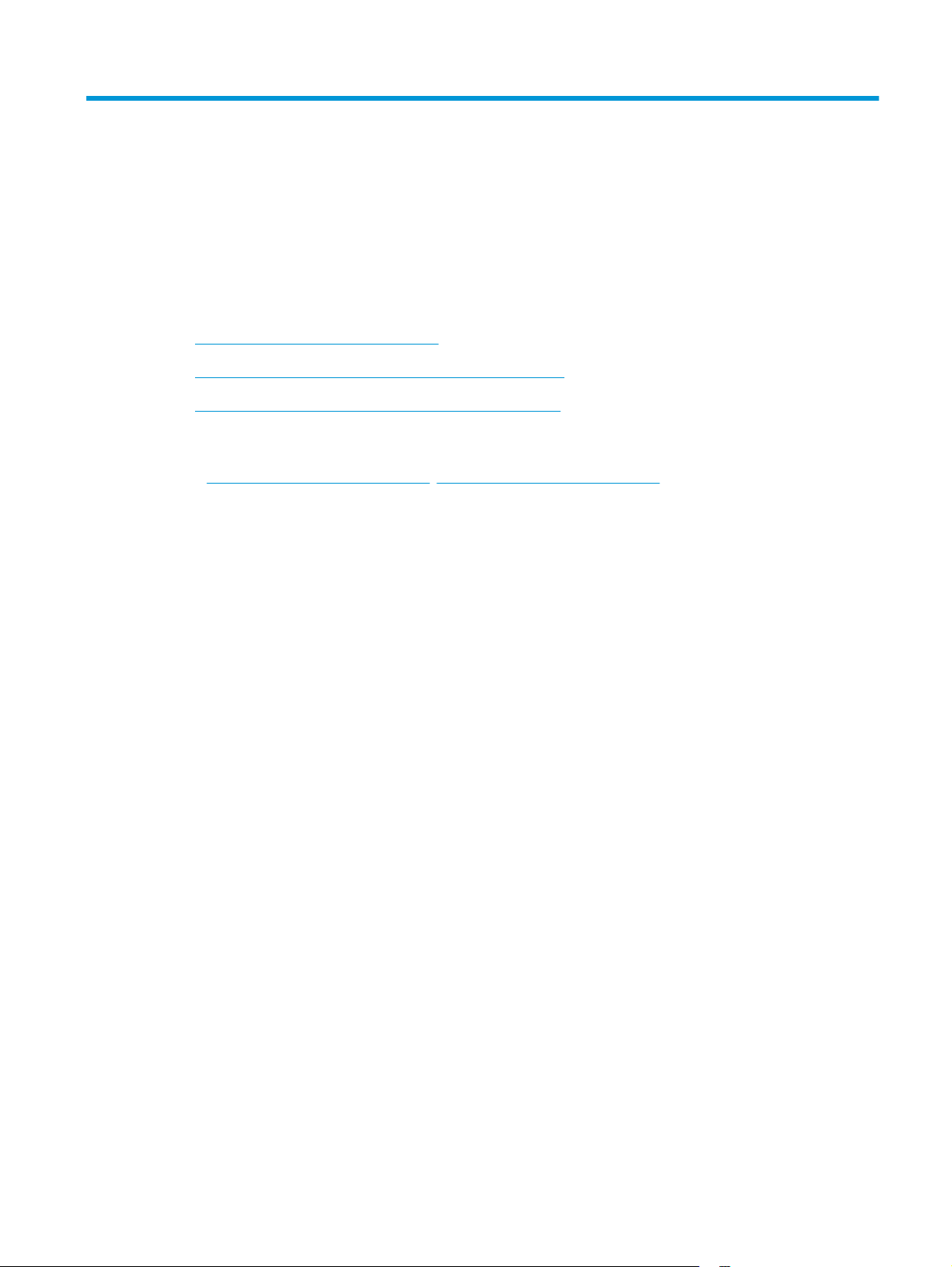
2 Popieriaus dėklai
●
Palaikomi popieriaus formatai ir tipai
●
Popieriaus įdėjimas į prioritetinį įvesties dėklą (1 dėklas)
●
Popieriaus įdėjimas į pagrindinį įvesties dėklą (2 dėklas)
Daugiau informacijos rasite:
www.hp.com/support/ljMFPM225, www.hp.com/support/ljMFPM226.
Eikite į
HP visa apimantis gaminio pagalbos centras pateikia tokią informaciją:
●
Diegimas ir konfigūracija
●
Mokymai ir naudojimas
●
Problemų sprendimas
●
Parsisiųskite programų naujinimus
●
Prisijunkite prie pagalbos forumų
●
Raskite garantiją ir teisinę informaciją
LTWW 15
Page 26
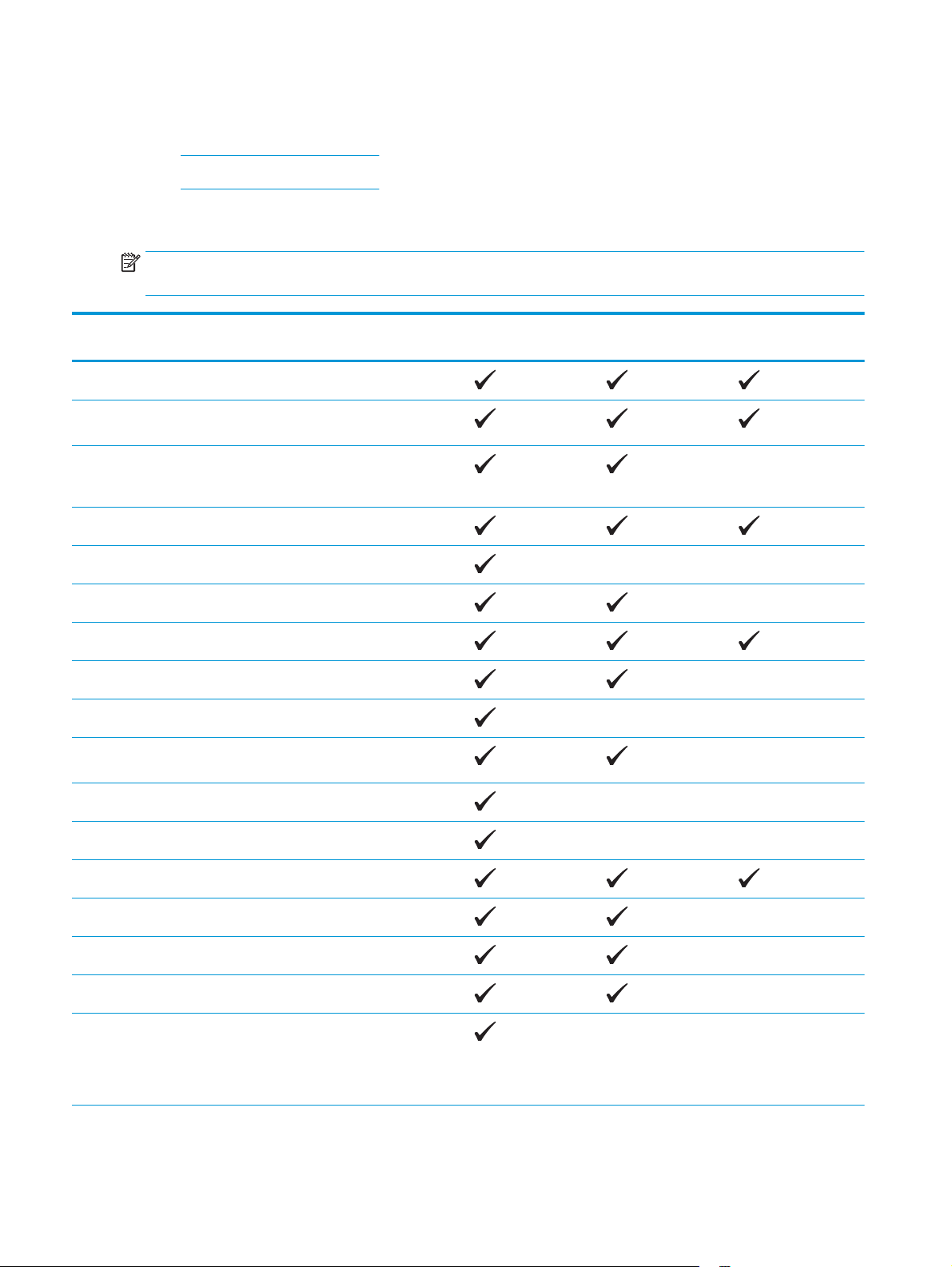
Palaikomi popieriaus formatai ir tipai
●
Palaikomi popieriaus formatai
●
Palaikomi popieriaus formatai
Palaikomi popieriaus formatai
PASTABA: kad gautumėte geriausius rezultatus, prieš spausdindami spausdintuvo tvarkyklėje pasirinkite
tinkamo formato ir tipo popierių.
Dydis Matmenys Pirminis įvesties
„Letter“ (Laiškas) 216 x 279 mm
„Legal“ (Teisinio
dokumento formatas)
„Executive“
(Administracinio
dokumento formatas)
„Oficio“ 8,5 x 13 216 x 330 mm
„4 x 6“ 102 x 152 mm
„5 x 8“ 127 x 203 mm
A4 210 x 297 mm
A5 148 x 210 mm
A6 105 x 148 mm
„B5 (JIS)“ („B5 (JIS)“
formatas)
216 x 356 mm
184 x 267 mm
182 x 257 mm
dėklas (1 dėklas)
Pagrindinis įvesties
dėklas (2 dėklas)
Automatinis dvipusis
spausdinimas
B6 (JIS) 129 x 182 mm
10 x 15 cm 102 x 152 mm
„Oficio“ 216 x 340 mm 216 x 340 mm
16K 195 x 270 mm
16K 184 x 260 mm
16K 197 x 273 mm
Japonų atvirukas
„Postcard (JIS)“
(„Postcard (JIS)“
formatas)
100 x 148 mm
16 2 skyrius Popieriaus dėklai LTWW
Page 27
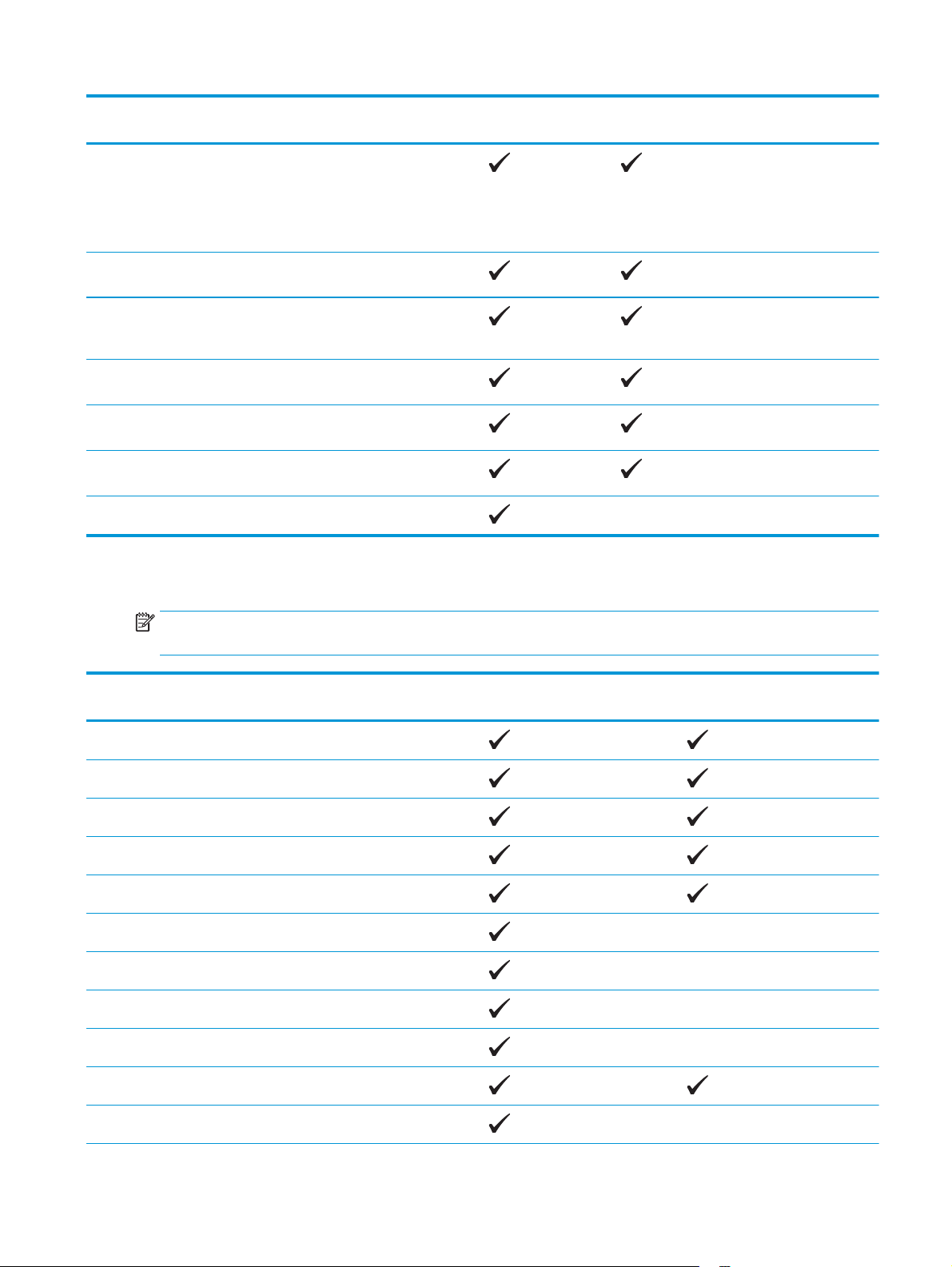
Dydis Matmenys Pirminis įvesties
dėklas (1 dėklas)
Pagrindinis įvesties
dėklas (2 dėklas)
Automatinis dvipusis
spausdinimas
Pasuktas dvigubas
japonų atvirukas
„D Postcard“ (JIS) („D
Postcard“ (JIS)
formatas)
„Envelope #10“ (Voko
Nr. 10 formatas)
„Envelope Monarch“
(„Monarch“ voko
formatas)
„Envelope B5“ (Voko
„B5“ formatas)
„Envelope C5“ (Voko
„C5“ formatas)
„Envelope DL“ (Voko
„DL“ formatas)
Pasirinktinis nuo 76 x 127 mm iki 216 x 356 mm
200 x 148 mm
105 x 241 mm
98 x 191 mm
176 x 250 mm
162 x 229 mm
110 x 220 mm
Palaikomi popieriaus formatai
PASTABA: kad gautumėte geriausius rezultatus, prieš spausdindami spausdintuvo tvarkyklėje pasirinkite
tinkamo formato ir tipo popierių.
Tipas Vienpusis arba rankinis dvipusis
spausdinimas
„Plain“ (paprastas)
Popierius „HP EcoSMART Lite“
„Light“ (lengvas) 60-74 g
„Intermediate“ (pereinamasis) 85-95 g
„Midweight“ (vidutinis) 96-110 g
„Heavy“ (sunkus) 111–130 g
„Extra Heavy“ (ypač sunkus) 131–175 g
Skaidrė
Etiketės
„Letterhead“ (firminis blankas)
Automatinis dvipusis
spausdinimas
„Envelope“ (vokas)
LTWW Palaikomi popieriaus formatai ir tipai 17
Page 28
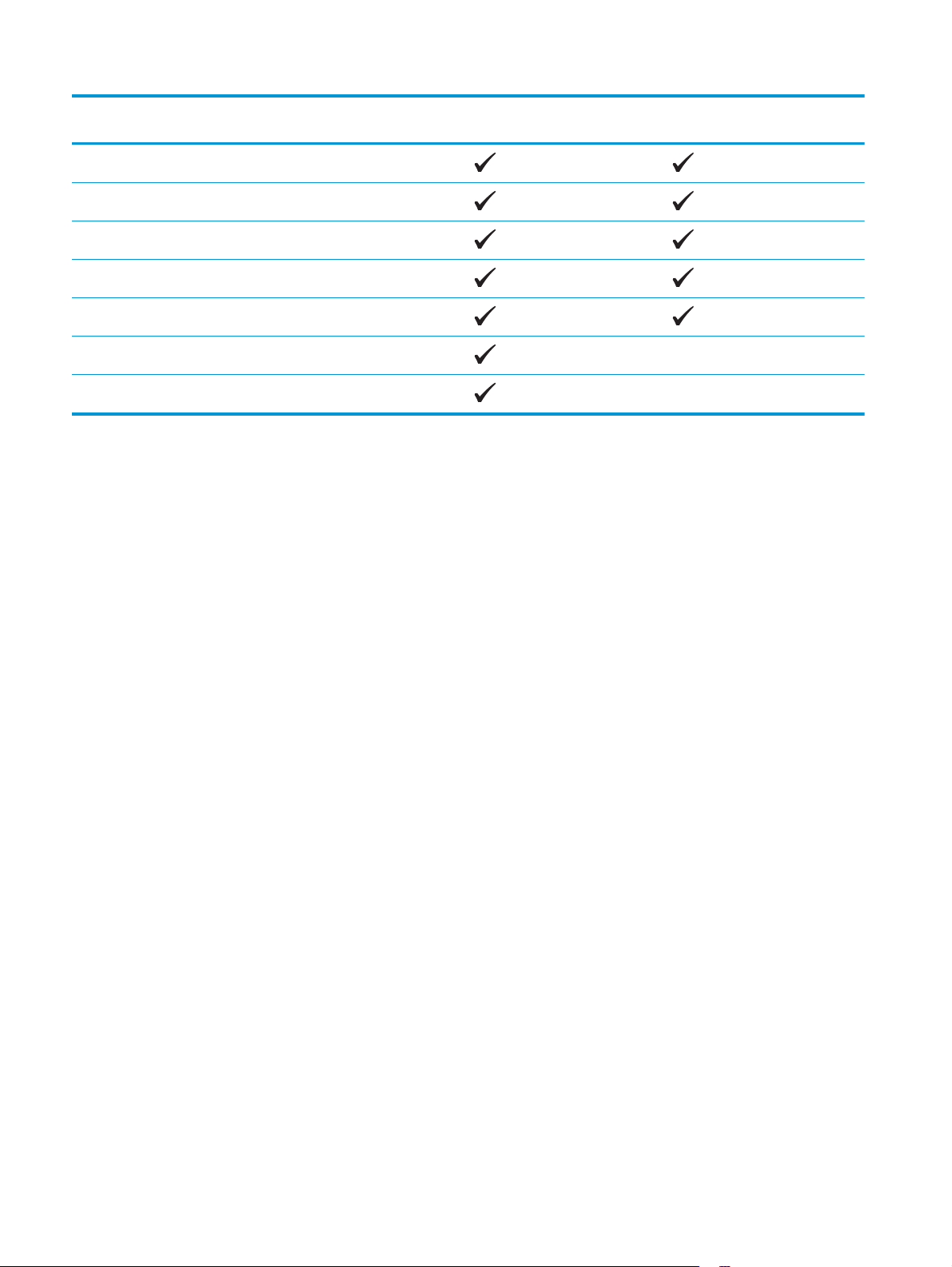
Tipas Vienpusis arba rankinis dvipusis
spausdinimas
„Preprinted“ (iš anksto išspausdintas)
„Prepunched“ (perforuotas)
„Colored“ (spalvotas)
„Bond“ (ypač aukštos kokybės popierius)
„Recycled“ (perdirbtas)
„Rough“ (grublėtas)
Automatinis dvipusis
spausdinimas
Velenas
18 2 skyrius Popieriaus dėklai LTWW
Page 29
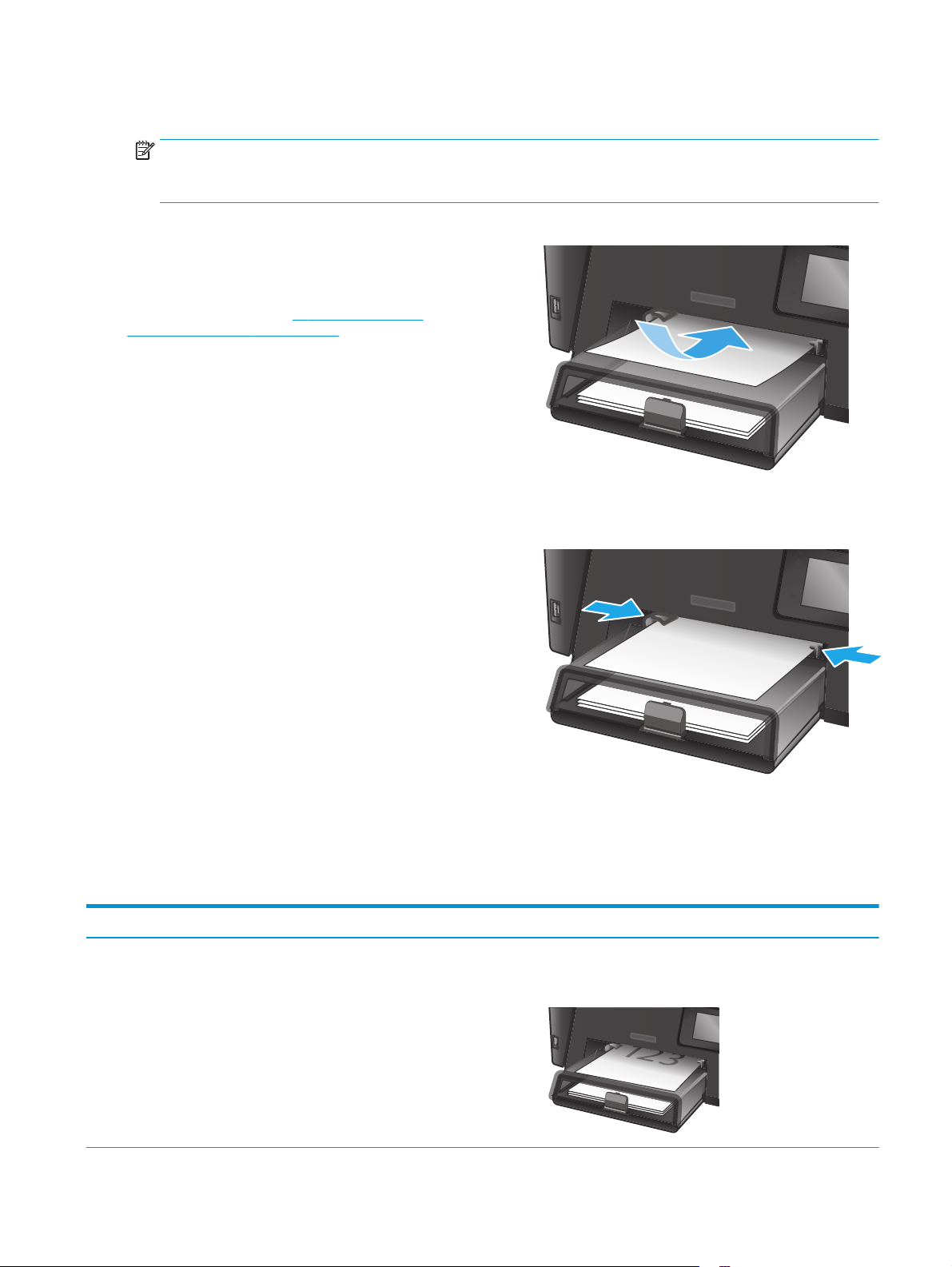
Popieriaus įdėjimas į prioritetinį įvesties dėklą (1 dėklas)
PASTABA: prieš pridėdami naujo popieriaus, visada išimkite įvesties dėkle likusį popierių ir ištiesinkite
rietuvę. Nesulankstykite popieriaus. Tai padeda išvengti kelių popieriaus lapų įtraukimo į gaminį vienu metu
ir sumažina medžiagos įstrigimo tikimybę. Naudokite nesulamdytą, neperlenktą ar nesuplėšytą popierių.
1. Įdėkite popierių į įvesties dėklą spausdinama
puse į viršų, viršumi į priekį.
Popieriaus kryptis dėkle skiriasi, priklausomai
nuo spausdinimo užduoties tipo. Prireikus
daugiau informacijos, žr.
2-1 lentelė „1 dėklo
popieriaus kryptis“ 19 puslapyje.
2. Koreguokite popieriaus kreiptuvus, kol jie
prispaus popieriaus kraštus.
2-1 lentelė 1 dėklo popieriaus kryptis
Popieriaus tipas Režimas „Duplex“ (dvipusis) Kaip dėti popierių
Iš anksto atspausdintas arba firminis
blankas
1 pusės spausdinimas arba rankinis 2
pusių spausdinimas
Spausdinimo puse aukštyn
Viršutinis kraštas nukreiptas į gaminį
LTWW Popieriaus įdėjimas į prioritetinį įvesties dėklą (1 dėklas) 19
Page 30
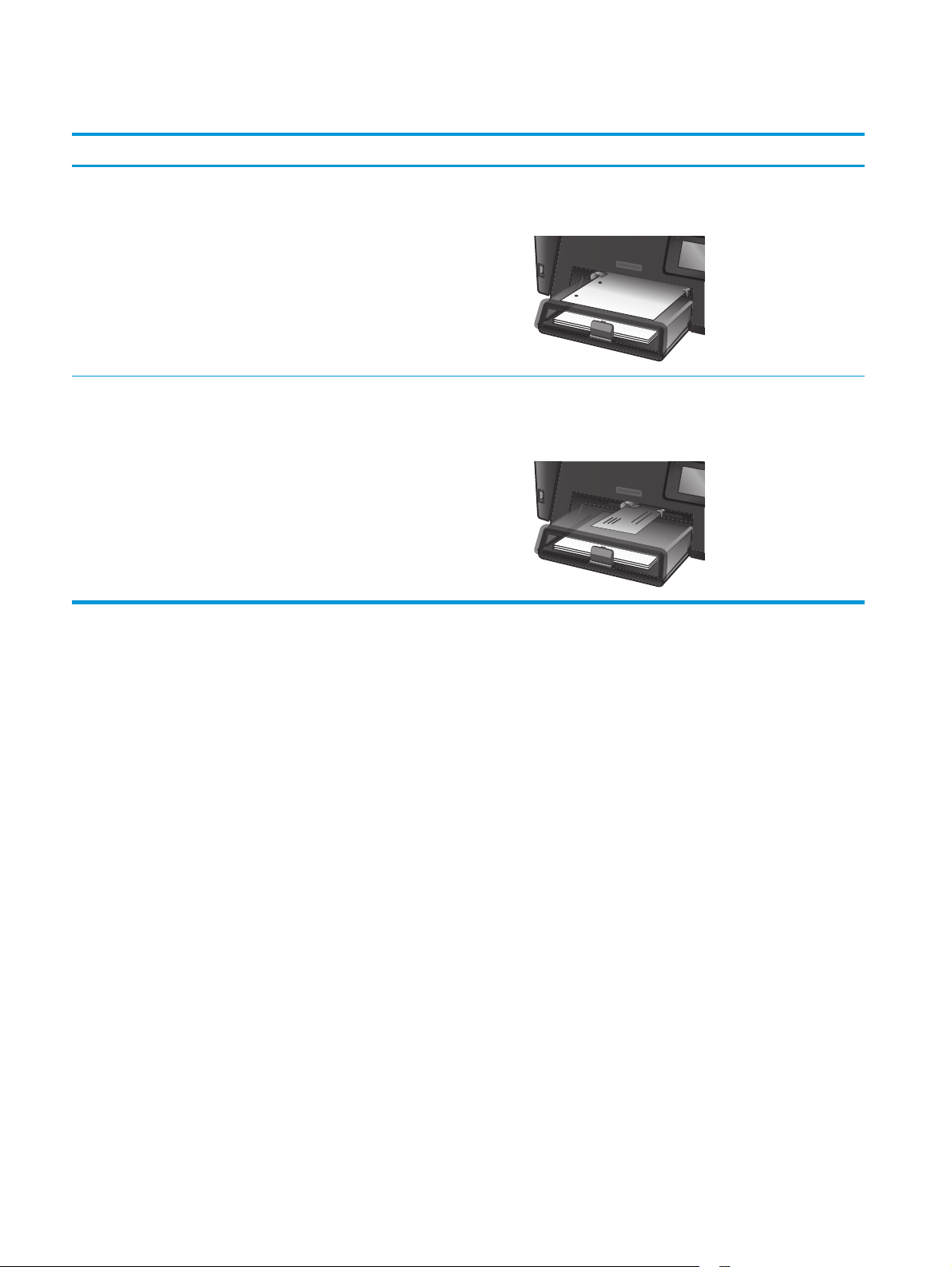
2-1 lentelė 1 dėklo popieriaus kryptis (tęsinys)
Popieriaus tipas Režimas „Duplex“ (dvipusis) Kaip dėti popierių
„Prepunched“ (perforuotas) 1 pusės spausdinimas arba rankinis 2
pusių spausdinimas
Vokai Vienpusis spausdinimas Spausdinimo puse aukštyn
Spausdinimo puse aukštyn
Skylės gaminio kairėje pusėje
Viršutinis kraštas nukreiptas į dešiniąją dėklo pusę, pašto
ženklo kraštas į gaminį patenka paskutinis
20 2 skyrius Popieriaus dėklai LTWW
Page 31

Popieriaus įdėjimas į pagrindinį įvesties dėklą (2 dėklas)
PASTABA: Prieš pridėdami naujo popieriaus, visada išimkite įvesties dėkle likusį popierių ir ištiesinkite
rietuvę. Nesulankstykite popieriaus. Tai padeda išvengti kelių popieriaus lapų įtraukimo į gaminį vienu metu
ir sumažina medžiagos įstrigimo tikimybę. Naudokite nesulamdytą, neperlenktą ar nesuplėšytą popierių.
1. Atidarykite dulkių dangtį.
2. Įdėkite popieriaus į dėklą. Įsitikinkite, kad
popierius telpa po skirtukais ir nesiekia
maksimalaus aukščio indikatorių.
Popieriaus kryptis dėkle skiriasi, priklausomai
nuo spausdinimo užduoties tipo. Prireikus
daugiau informacijos, žr.
popieriaus kryptis“ 23 puslapyje.
2-2 lentelė „2 dėklo
LTWW Popieriaus įdėjimas į pagrindinį įvesties dėklą (2 dėklas) 21
Page 32

3. Koreguokite popieriaus kreiptuvus, kol jie
prispaus popieriaus kraštus.
4. Uždarykite dulkių dangtį.
22 2 skyrius Popieriaus dėklai LTWW
Page 33

2-2 lentelė 2 dėklo popieriaus kryptis
Popieriaus tipas Režimas „Duplex“ (dvipusis) Kaip dėti popierių
Iš anksto atspausdintas arba firminis
blankas
„Prepunched“ (perforuotas) 1 pusės arba 2 pusių spausdinimas Spausdinimo puse aukštyn
1 pusės arba 2 pusių spausdinimas Spausdinimo puse aukštyn
Viršutinis kraštas nukreiptas į gaminį
Skylės gaminio kairėje pusėje
LTWW Popieriaus įdėjimas į pagrindinį įvesties dėklą (2 dėklas) 23
Page 34

24 2 skyrius Popieriaus dėklai LTWW
Page 35

3 Dalys, eksploatacinės medžiagos ir priedai
●
Dalių, priedų ir eksploatacinių medžiagų užsakymas
●
Dažų kasetės pakeitimas
Daugiau informacijos rasite:
www.hp.com/support/ljMFPM225, www.hp.com/support/ljMFPM226.
Eikite į
HP visa apimantis gaminio pagalbos centras pateikia tokią informaciją:
●
Diegimas ir konfigūracija
●
Mokymai ir naudojimas
●
Problemų sprendimas
●
Parsisiųskite programų naujinimus
●
Prisijunkite prie pagalbos forumų
●
Raskite garantiją ir teisinę informaciją
LTWW 25
Page 36

Dalių, priedų ir eksploatacinių medžiagų užsakymas
Užsakymas
Užsakykite eksploatacinių medžiagų ir popieriaus www.hp.com/go/suresupply
Užsakykite originalių HP dalių ir priedų
Užsakykite per priežiūros ar paramos tiekėjus Kreipkitės į HP įgaliotąjį priežiūros ar paramos tiekėją.
Užsakykite naudodami HP integruotąjį tinklo serverį (EWS) Norėdami juo naudotis, savo kompiuterio palaikomos interneto
www.hp.com/buy/parts
naršyklės adreso / URL lauke įveskite gaminio IP adresą arba
pavadinimą. EWS yra nuoroda į „HP SureSupply“ interneto
svetainę, kurioje galima įsigyti originalių HP priemonių.
Eksploatacinės medžiagos ir priedai
Nr. Aprašas Gaminio numeris
HP 83A dažų kasetė Atsarginė dažų kasetė CF283A
HP 83X dažų kasetė Didelės talpos atsarginė dažų kasetė CF283X
HP 88A dažų kasetė Atsarginė dažų kasetė tik Kinijai ir Indijai CC388A
USB kabelis 2 metrų standartinė su USB suderinama
įrenginių jungtis
C6518A
26 3 skyrius Dalys, eksploatacinės medžiagos ir priedai LTWW
Page 37

Dažų kasetės pakeitimas
Kai priartės dažų kasetės naudojimo laiko pabaiga, būsite paraginti užsakyti pakaitinę kasetę. Galite ir toliau
spausdinti su šia kasete tol, kol dėl dažų perskirstymo spausdinimo kokybė taps nebetinkama.
Kitas pranešimas bus rodomas valdymo skyde, kai dažų kasetė pasieks „labai žemą“ lygį.
1. Pakelkite skaitytuvo bloką.
2. Atidarykite viršutinį dangtį.
3. Išimkite dažų kasetę.
LTWW Dažų kasetės pakeitimas 27
Page 38

4. Išimkite naują dažų kasetę iš maišelio. Panaudotą
dažų kasetę įdėkite į maišelį perdirbimui.
5. Suimkite dažų kasetę už abiejų šonų ir nestipriai
papurtykite, kad dažai vienodai pasiskirstytų.
ĮSPĖJIMAS: nelieskite užrakto arba volelio
paviršiaus.
6. Lenkite kairėje kasetės pusėje esančią ąselę tol,
kol ji atsilaisvins. Suimkite ąselę ir patraukite
taip, kad nuo kasetės nuplėštumėte visą juostelę.
Įdėkite ąselę ir juostelę į dažų kasetės dėžutę ir
grąžinkite perdirbti.
28 3 skyrius Dalys, eksploatacinės medžiagos ir priedai LTWW
Page 39

7. Išlygiuokite dažų kasetę su grioveliais gaminio
viduje ir tada kiškite dažų kasetę tol, kol ji bus
tvirtai įstatyta.
8. Uždarykite viršutinį dangtį.
9. Nuleiskite skaitytuvo bloką.
LTWW Dažų kasetės pakeitimas 29
Page 40

30 3 skyrius Dalys, eksploatacinės medžiagos ir priedai LTWW
Page 41

4 Spausdinimas
●
Spausdinimo užduotys („Windows“)
●
Spausdinimo užduotys („Mac OS X“)
●
HP belaidžio tiesioginio spausdinimo sąranka
●
Mobilusis spausdinimas
●
Naudokite tiesioginį USB spausdinimą (tik dvipusiuose modeliuose)
Daugiau informacijos rasite:
www.hp.com/support/ljMFPM225, www.hp.com/support/ljMFPM226.
Eikite į
HP visa apimantis gaminio pagalbos centras pateikia tokią informaciją:
●
Diegimas ir konfigūracija
●
Mokymai ir naudojimas
●
Problemų sprendimas
●
Parsisiųskite programų naujinimus
●
Prisijunkite prie pagalbos forumų
●
Raskite garantiją ir teisinę informaciją
LTWW 31
Page 42

Spausdinimo užduotys („Windows“)
●
Kaip spausdinti („Windows“)
●
Automatinis spausdinimas iš abiejų pusių („Windows“)
●
Rankinis spausdinimas iš abiejų pusių („Windows“)
●
Kelių puslapių spausdinimas viename lape („Windows“)
●
Popieriaus tipo pasirinkimas („Windows“)
●
Papildomos spausdinimo užduotys
Kaip spausdinti („Windows“)
Toliau pateikiami veiksmai aprašo pagrindinį spausdinimo procesą, skirtą „Windows“.
1. Programoje pasirinkite parinktį Spausdinti.
2. Iš spausdintuvų sąrašo pasirinkite gaminį. Norėdami pakeisti nustatymus, spustelėkite arba
bakstelėkite mygtuką „Properties“ (Ypatybės) arba „Preferences“ (Nuostatos) tam, kad atvertumėte
spausdintuvo tvarkyklę.
PASTABA: skirtingos programos turi kitokius mygtukų pavadinimus.
32 4 skyrius Spausdinimas LTWW
Page 43

3. Norėdami sukonfigūruoti esamas parinktis, spustelėkite arba bakstelėkite skirtukus spausdintuvo
tvarkyklėje. Pavyzdžiui, nustatykite popieriaus orientaciją skirtuke „Finishing“ (Apdailos) ir pasirinkite
popieriaus šaltinį, tipą, dydį bei keiskite kokybės nustatymus skirtuke „Paper / Quality“ (Popierius /
kokybė).
4. Spustelėkite mygtuką Gerai, norėdami grįžti į dialogo langą Spausdinti. Ekrane pasirinkite norimą
spausdinamų kopijų skaičių.
5. Norėdami spausdinti užduotį, spustelėkite mygtuką Gerai.
Automatinis spausdinimas iš abiejų pusių („Windows“)
Šią procedūrą naudokite gaminiams, turintiems automatinį dvipusį spausdinimo įrenginį. Jei gaminys neturi
automatinio dvipusio spausdinimo įrenginio arba, jei norite spausdinti ant popieriaus tipų, kurių dvipusio
spausdinimo įrenginys neteikia, galite spausdinti ant abiejų pusių rankiniu būdu.
1. Programoje pasirinkite parinktį Spausdinti.
2. Pasirinkite gaminį iš spausdintuvų sąrašo, tada spustelėkite mygtuką Ypatybės arba Parinktys,
norėdami atidaryti spausdinimo tvarkyklę.
PASTABA: skirtingos programos turi kitokius mygtukų pavadinimus.
3. Spustelėkite skirtuką Baigimas.
4. Pažymėkite Spausdinti ant abiejų pusių žymės langelį. Spustelėkite mygtuką Gerai, jei norite uždaryti
dialogo langą Dokumentų savybės.
5. Norėdami spausdinti užduotį, dialogo lange Spausdinti spustelėkite mygtuką Gerai.
Rankinis spausdinimas iš abiejų pusių („Windows“)
Šią procedūrą naudokite gaminiams, kurie neturi automatinio dvipusio spausdinimo įrenginio arba, jei norite
spausdinti ant popieriaus, kurių dvipusio spausdinimo įrenginys neteikia.
LTWW Spausdinimo užduotys („Windows“) 33
Page 44

1. Programoje pasirinkite parinktį Spausdinti.
2. Pasirinkite gaminį iš spausdintuvų sąrašo, tada spustelėkite mygtuką Ypatybės arba Parinktys,
norėdami atidaryti spausdinimo tvarkyklę.
PASTABA: skirtingos programos turi kitokius mygtukų pavadinimus.
3. Spustelėkite skirtuką Baigimas.
4. Pažymėkite žymės langelį.Spausdinti ant abiejų pusių (rankiniu būdu). Spustelėję mygtuką Gerai,
spausdinkite pirmą užduoties pusę.
5. Išimkite išspausdintą darbą iš išvesties dėklo ir įdėkite į 1 dėklą.
6. Jei jus paragins, palieskite reikiamą valdymo skydo mygtuką ir tęskite.
Kelių puslapių spausdinimas viename lape („Windows“)
1. Programoje pasirinkite parinktį Spausdinti.
2. Pasirinkite gaminį iš spausdintuvų sąrašo, tada spustelėkite mygtuką Ypatybės arba Parinktys,
norėdami atidaryti spausdinimo tvarkyklę.
PASTABA: skirtingos programos turi kitokius mygtukų pavadinimus.
3. Spustelėkite skirtuką Baigimas.
4. Išskleidžiamame sąraše Puslapių lape pasirinkite puslapių skaičių kiekviename lape.
5. Pasirinkite teisingas parinktis Spausdinti puslapio rėmeliai, Puslapių tvarka ir Padėtis. Spustelėkite
mygtuką Gerai, jei norite uždaryti dialogo langą Dokumentų savybės.
6. Norėdami spausdinti užduotį, dialogo lange Spausdinti spustelėkite mygtuką Gerai.
Popieriaus tipo pasirinkimas („Windows“)
1. Programoje pasirinkite parinktį Spausdinti.
2. Pasirinkite gaminį iš spausdintuvų sąrašo, tada spustelėkite mygtuką Ypatybės arba Parinktys,
norėdami atidaryti spausdinimo tvarkyklę.
PASTABA: skirtingos programos turi kitokius mygtukų pavadinimus.
3. Spustelėkite skirtuką Popierius / kokybė.
4. Išskleidžiamajame sąraše Popieriaus tipas spustelėkite parinktį Daugiau....
5. Išskleiskite sąrašą Tipas yra: parinktys.
6. Išplėskite popieriaus tipų kategoriją, kuri geriausiai atitinka naudojamo popieriaus ypatybes.
7. Pasirinkite naudojamą popieriaus tipo parinktį, tada spustelėkite mygtuką Gerai.
8. Spustelėkite mygtuką Gerai, jei norite uždaryti dialogo langą Dokumentų savybės. Norėdami
spausdinti užduotį, dialogo lange Spausdinti spustelėkite mygtuką Gerai.
34 4 skyrius Spausdinimas LTWW
Page 45

Papildomos spausdinimo užduotys
Eikite į www.hp.com/support/ljMFPM225, www.hp.com/support/ljMFPM226.
Instrukcijos yra prieinamos atliekant konkrečias spausdinimo užduotis, pavyzdžiui tokias, kaip:
●
Kurkite ir naudokite spausdinimo nuorodas arba išankstines pasirinktis
●
Pasirinkite popieriaus dydį arba naudokite pasirinktinį popieriaus didį
●
Pasirinkite puslapio padėtį
●
Sukurkite lankstinuką
●
Pritaikykite dokumentą prie konkretaus popieriaus dydžio
●
Pirmą ir paskutinį puslapį spausdinkite ant kitokio popieriaus
●
Spausdinkite vandens ženklus ant dokumento
LTWW Spausdinimo užduotys („Windows“) 35
Page 46

Spausdinimo užduotys („Mac OS X“)
●
Kaip spausdinti („OS X“)
●
Automatinis spausdinimas ant abiejų pusių („OS X“)
●
Spausdinimas ant abiejų pusių rankiniu būdu („OS X“)
●
Kelių puslapių spausdinimas viename lape („OS X“)
●
Popieriaus tipo pasirinkimas („OS X“)
●
Papildomos spausdinimo užduotys
Kaip spausdinti („OS X“)
Toliau pateikiami veiksmai aprašo pagrindinį spausdinimo procesą, skirtą „OS X“.
1. Spustelėkite meniu Failas, tada spustelėkite parinktį Spausdinti.
2. Pasirinkite gaminį.
3. Paspauskite „Show Details“ (Rodyti išsamią informaciją), tuomet pasirinkite kitą meniu, kad
pritaikytumėte spausdinimo nustatymus.
4. Spustelėkite mygtuką Spausdinti.
Automatinis spausdinimas ant abiejų pusių („OS X“)
PASTABA: Ši informacija skirta automatinio dvipusio spausdinimo gaminiams.
PASTABA: ši funkcija yra galima, jei įdiegiate HP spausdinimo tvarkyklę. Ši funkcija yra negalima, jei
naudojate „AirPrint“.
1. Spustelėkite meniu Failas, tada spustelėkite parinktį Spausdinti.
2. Pasirinkite gaminį.
3. Iš pradžių paspauskite „Show Details“ (Rodyti išsamią informaciją), tuomet paspauskite meniu
„Layout“ (Išdėstymas).
4. Išskleidžiamajame sąraše Dvipusis pasirinkite atitinkamą parinktį.
5. Spustelėkite mygtuką Spausdinti.
Spausdinimas ant abiejų pusių rankiniu būdu („OS X“)
PASTABA: ši funkcija yra galima, jei įdiegiate HP spausdinimo tvarkyklę. Ši funkcija yra negalima, jei
naudojate „AirPrint“.
1. Spustelėkite meniu Failas, tada spustelėkite parinktį Spausdinti.
2. Pasirinkite gaminį.
3. Iš pradžių paspauskite „Show Details“ (Rodyti išsamią informaciją), tuomet paspauskite meniu
„Manual Duplex“ (Rankinis dvipusis spausdinimas).
4. Spustelėkite langelį Rankinis dvipusis spausdinimas ir pasirinkite atitinkamą parinktį.
36 4 skyrius Spausdinimas LTWW
Page 47

5. Spustelėkite mygtuką Spausdinti.
6. Iš 1 dėklo išimkite visus tuščius popieriaus lapus.
7. Išspausdintus lapus išimkite iš išvesties skyriaus ir įdėkite spausdinta puse žemyn į įvesties dėklą.
8. Jei jus paragins, palieskite reikiamą valdymo skydo mygtuką ir tęskite.
Kelių puslapių spausdinimas viename lape („OS X“)
1. Spustelėkite meniu Failas, tada spustelėkite parinktį Spausdinti.
2. Pasirinkite gaminį.
3. Iš pradžių paspauskite „Show Details“ (Rodyti išsamią informaciją), tuomet paspauskite meniu
„Layout“ (Išdėstymas).
4. Išskleidžiamajame sąraše Puslapių lape pasirinkite puslapių, kuriuose norite spausdinti, numerius.
5. Srityje Išdėstymo kryptis, pasirinkite puslapių lape tvarką ir išdėstymą.
6. Iš meniu Rėmeliai pasirinkite, kokio tipo rėmelius norite spausdinti aplink kiekvieną puslapį.
7. Spustelėkite mygtuką Spausdinti.
Popieriaus tipo pasirinkimas („OS X“)
1. Spustelėkite meniu Failas, tada spustelėkite parinktį Spausdinti.
2. Pasirinkite gaminį.
3. Iš pradžių paspauskite „Show Details“ (Rodyti išsamią informaciją), tuomet paspauskite meniu
„Media & Quality“ (Medija ir kokybė) arba „Paper / Quality“ (Popierius / kokybė).
4. Išskleidžiamajame sąraše Laikmenos tipas pasirinkite tipą.
5. Spustelėkite mygtuką Spausdinti.
Papildomos spausdinimo užduotys
Eikite į www.hp.com/support/ljMFPM225, www.hp.com/support/ljMFPM226.
Instrukcijos yra prieinamos atliekant konkrečias spausdinimo užduotis, pavyzdžiui tokias, kaip:
●
Kurkite ir naudokite spausdinimo nuorodas arba išankstines pasirinktis
●
Pasirinkite popieriaus dydį arba naudokite pasirinktinį popieriaus didį
●
Pasirinkite puslapio padėtį
●
Sukurkite lankstinuką
●
Pritaikykite dokumentą prie konkretaus popieriaus dydžio
●
Pirmą ir paskutinį puslapį spausdinkite ant kitokio popieriaus
●
Spausdinkite vandens ženklus ant dokumento
LTWW Spausdinimo užduotys („Mac OS X“) 37
Page 48

HP belaidžio tiesioginio spausdinimo sąranka
PASTABA: ši funkcija naudojama tik belaidžiuose modeliuose ir, jei norite naudotis šia funkcija, gaminiui
gali reikėti mikroprograminės įrangos naujinimo.
HP belaidžio tiesioginio spausdinimo funkcija per belaidžio mobiliojo prietaisą leidžia spausdinti tiesiai iš
HP gaminio su belaidžio tiesioginio spausdinimo funkcija, nesijungiant prie tinklo ar interneto. Su
HP belaidžio tiesioginio spausdinimo funkcija galite per belaidį tinklą spausdinti iš tokių prietaisų:
●
„iPhone“, „iPad“ arba „iTouch“ naudodamiesi „Apple AirPrint“ arba „HP ePrint“ mobiliosiomis
programomis;
●
mobiliųjų prietaisų su „Android“ arba „Symbian“sistema, naudodamiesi programa „HP ePrint Home &
Biz“;
●
bet kokio kompiuterio su bet kokia operacine sistema, kuris turi „Wi-Fi“.
Daugiau informacijos apie HP belaidį tiesioginį spausdinimą ieškokite
spustelėkite „HP Wireless Direct“ (HP belaidis tiesioginis spausdinimas).
Kad iš valdymo skydo nustatytumėte HP belaidžio tiesioginio spausdinimo funkciją, atlikite tokius veiksmus:
1. Pradiniame gaminio valdymo skydo ekrane spustelėkite mygtuką „Wireless“ (Belaidis ryšys)
2. Atidarykite šiuos meniu:
●
Tiesioginis belaidis ryšys
●
Įjungti / išjungti
3. Spustelėkite meniu elementą Įjungti. Gaminys išsaugo nustatymą ir tada grąžina valdymo skydą į meniu
„Wireless Direct“ (Tiesioginis belaidis ryšys).
www.hp.com/go/wirelessprinting, tada
.
38 4 skyrius Spausdinimas LTWW
Page 49

Mobilusis spausdinimas
HP siūlo daug mobiliųjų ir „ePrint“ sprendimų, kad HP spausdintuve būtų galima įgalinti belaidį spausdinimą
iš nešiojamojo ar planšetinio kompiuterio, išmaniojo telefono ar kito mobiliojo prietaiso. Norėdami nustatyti
geriausius pasirinkimus, eikite į
kalba).
●
„HP ePrint“ el. paštu
●
„HP ePrint“ programinė įranga
●
„AirPrint“
„HP ePrint“ el. paštu
Naudokite „HP ePrint“ dokumentams spausdinti išsiunčiant juos kaip el. laiško priedus gaminio el. pašto
adresu iš bet kurio įtaiso su el. paštu.
Jei norite naudotis „HP ePrint“ programa, gaminys turi atitikti šiuos reikalavimus:
●
Gaminys turi būti prijungtas prie laidinio arba belaidžio tinklo ir turėti interneto prieigą.
●
Gaminyje turi būti įjungtos HP interneto paslaugos ir gaminys turi būti registruotas „HP Connected“
svetainėje.
Skystakristalio ekrano valdymo skydas
www.hp.com/go/LaserJetMobilePrinting (informacija pateikiama tik anglų
1. Suraskite gaminio IP adresą.
a. Gaminio valdymo skyde paspauskite mygtuką „Setup“ (Sąranka)
b. Atidarykite šiuos meniu:
●
Tinklo sąranka
●
Rodyti IP adresą
2. Kad atidarytumėte HP įterptinį interneto serverį, kompiuterio interneto naršyklės adreso eilutėje
įveskite gaminio IP adresą.
3. HP įterptiniame interneto serveryje spustelėkite skirtuką „HP Web Services“ (HP interneto
paslaugos) ir tada spustelėkite „Enable“ (Įjungti). Gaminys įjungia interneto paslaugas, tada
išspausdina informacinį puslapį.
Informaciniame puslapyje rasite spausdintuvo kodą, kuriuo užregistruosite savo HP gaminį „HP
Connected“ svetainėje.
4. Norėdami sukurti „HP ePrint“ paskyrą ir baigti sąrankos procedūrą, apsilankykite
www.hpconnected.com.
.
LTWW Mobilusis spausdinimas 39
Page 50

Jutiklinio ekrano valdymo skydas
1. Pradiniame gaminio valdymo skydo ekrane palieskite interneto paslaugų mygtuką
2. Palieskite mygtuką „Enable Web Services“ (Įjungti interneto paslaugas). Gaminys įjungia interneto
paslaugas, tada išspausdina informacinį puslapį.
Informaciniame puslapyje rasite spausdintuvo kodą, kuriuo užregistruosite savo HP gaminį „HP
Connected“ svetainėje.
3. Norėdami sukurti „HP ePrint“ paskyrą ir baigti sąrankos procedūrą, apsilankykite
www.hpconnected.com.
Norėdami peržiūrėti papildomą gaminio informaciją, apsilankykite
„HP ePrint“ programinė įranga
„HP ePrint“ programa leidžia lengvai spausdinti iš stacionaraus arba nešiojamojo „Windows“ arba „Mac“
kompiuterio į bet kurį gaminį, kuriame yra „HP ePrint“. Ši programa leidžia lengvai rasti „HP ePrint“ programą
naudojančius gaminius, kurie yra registruoti jūsų „HP Connected“ paskyroje. Pagrindinis HP spausdintuvas
gali būti patalpintas biure arba bet kurioje vietoje visame pasaulyje.
●
„Windows“: Įdiegę programinę įrangą, savo programoje atidarykite parinktį Spausdinti, tada
pasirinkite „HP ePrint“ iš įdiegto spausdintuvų sąrašo. Norėdami konfigūruoti spausdinimo parinktis,
spustelėkite mygtuką „Properties“ (Savybės).
●
„Mac“: Įdiegę programinę įrangą, pasirinkite parinktį „File“ (Byla), „Print“ (Spausdinti), tada
pasirinkite rodyklę prie „PDF“ parinkties apačioje, kairėje ekrano pusėje. Pasirinkite „HP ePrint“.
.
www.hp.com/support.
„Windows“ sistemai skirta „HP ePrint“ programinė įranga palaiko TCP/IP spausdinimą į vietinio tinklo (LAN
arba WAN) spausdintuvus, tinklą
Operacinės sistemos „Windows“ ir „Mac OS X“ palaiko IPP spausdinimą naudojant per LAN arba WAN tinklus
sujungtus gaminius, turinčius ePCL funkciją.
Minėtos sistemos taip pat palaiko PDF dokumentų spausdinimą ir išsaugojimą viešose spausdinimo vietose
bei spausdinimą naudojant „HP ePrint“ funkciją ir siunčiant elektroniniu paštu per debesis („cloud“).
Daugiau informacijos apie tvarkykles rasite
PASTABA: „HP ePrint “ programa yra pagalbinė PDF failo darbo eigos priemonė, skirta „Mac“sistemai,
techniškai, ji nėra spausdinimo tvarkyklė.
PASTABA: „HP ePrint“ programinė įranga nepalaiko USB spausdinimo.
„AirPrint“
Tiesioginis spausdinimas naudojant „Apple“ „AirPrint“ yra palaikomas iOS 4,2 arba naujesnėse versijose.
Naudokite „AirPrint“ šiose programose, norėdami spausdinti tiesiogiai gaminyje iš „iPad“, „iPhone“ (3GS arba
naujesnio) arba „iPod touch“ (trečiosios kartos arba naujesnės):
●
●
El. paštas
Nuotraukos
pa
laikantiems „UPD PostScript®“ gaminiams.
www.hp.com/go/eprintsoftware.
●
„Safari“
40 4 skyrius Spausdinimas LTWW
Page 51

●
„iBooks“
●
Pasirinkite trečiosios šalies programas
Norėdami naudotis „AirPrint“, gaminį turite prijungti prie to paties belaidžio ryšio tinklo, kurį naudoja „ Apple“
įrenginys. Išsamesnės informacijos apie „AirPrint“ naudojimą ir apie tai, kurie HP gaminiai yra suderinami su
„AirPrint“, ieškokite šio gaminio palaikymo interneto puslapyje:
www.hp.com/support/ljMFPM225, www.hp.com/support/ljMFPM226
PASTABA: „AirPrint“ nepalaiko USB jungčių.
LTWW Mobilusis spausdinimas 41
Page 52

Naudokite tiesioginį USB spausdinimą (tik dvipusiuose modeliuose)
1. Įkiškite USB atmintinę į gaminio tiesioginį USB prievadą.
2. Atsidaro meniu USB atmintinė. Bakstelėkite rodyklių mygtukus, kad peržiūrėtumėte parinktis.
●
Spausdinti dokumentus
●
Žiūrėti ir spausdinti nuotraukas
●
Nuskaityti į USB rinkmeną
3. Norėdami išspausdinti dokumentą, spustelėkite ekraną Spausdinti dokumentus, tada spustelėkite
aplanko pavadinimą USB atmintinėje, kur laikomas dokumentas. Kai atsivers santraukos ekranas, galite
jį bakstelėti, kad pakoreguotumėte nustatymus. Spustelėkite mygtuką Spausdinti ir spausdinkite
dokumentą.
4. Norėdami išspausdinti nuotraukas, palieskite ekraną Žiūrėti ir spausdinti nuotraukas, tada palieskite
kiekvienos nuotraukos, kurią norite spausdinti, peržiūros vaizdą. Palieskite mygtuką Atlikta. Kai
atsivers santraukos ekranas, galite jį bakstelėti, kad pakoreguotumėte
Spausdinti ir spausdinkite nuotraukas.
5. Išimkite išspausdintą darbą iš išvesties dėklo ir ištraukite USB atmintinę.
nustatymus. Palieskite mygtuką
42 4 skyrius Spausdinimas LTWW
Page 53

5 Kopijuoti
●
Kopijos darymas
●
Spausdinimas iš abiejų pusių (dvipusis spausdinimas)
Daugiau informacijos rasite:
www.hp.com/support/ljMFPM225, www.hp.com/support/ljMFPM226.
Eikite į
HP visa apimantis gaminio pagalbos centras pateikia tokią informaciją:
●
Diegimas ir konfigūracija
●
Mokymai ir naudojimas
●
Problemų sprendimas
●
Parsisiųskite programų naujinimus
●
Prisijunkite prie pagalbos forumų
●
Raskite garantiją ir teisinę informaciją
LTWW 43
Page 54

Kopijos darymas
Skystakristalio ekrano valdymo skydas
1. Dokumentą padėkite ant skaitytuvo stiklo pagal ant gaminio nurodytas žymes.
2. Uždarykite skaitytuvą.
3. Gaminio valdymo skyde paspauskite mygtuką „Copy Menu“ (Kopijavimo meniu)
4. Norėdami optimizuoti kopijavimo kokybę skirtinguose dokumentuose, atidarykite meniu „Optimize“
(Optimizuoti). Rodyklių mygtukais slinkite per parinktis, tada spustelėkite mygtuką „OK“ (Gerai), kad
pasirinktumėte parinktį. Galimi šie kopijos kokybės nustatymai:
●
Automatinis pasirinkimas: šį nustatymą naudokite, kai nereikia kokybiškos kopijos. Tai yra
numatytasis nustatymas.
●
Mišrusis: šį nustatymą naudokite dokumentams, kuriuose yra teksto ir atvaizdų.
●
Tekstas: šį nustatymą naudokite dokumentams, kuriuose yra beveik vien tekstas.
●
Nuotrauka: šį nustatymą naudokite dokumentams, kuriuos daugiausiai sudaro grafiniai elementai.
5. Norėdami nustatyti kopijų skaičių, spauskite „Number of Copies“ (Kopijų skaičius)
6. Pasirinkite kopijų skaičių.
7. Paspauskite mygtuką „Start Copy“ (Pradėti kopijuoti)
Jutiklinio ekrano valdymo skydas
1. Dokumentą padėkite ant skaitytuvo stiklo pagal ant gaminio nurodytas žymes.
2. Uždarykite skaitytuvą.
.
mygtuką.
, kad pradėtumėte kopijuoti.
3. Pradiniame gaminio valdymo skydo ekrane palieskite mygtuką „Copy“ (Kopijuoti).
4. Norėdami optimizuoti skirtingų rūšių dokumentų kopijavimo kokybę, palieskite mygtuką „Settings“
(Nustatymai), tada slinkite slankiklį ir palieskite mygtuką „Optimize“ (Optimizuoti). Bakstelėkite
rodyklių mygtukus, kad slinktumėte per parinktis, tada palieskite parinktį, kad ją pasirinktumėte. Galimi
šie kopijos kokybės nustatymai:
●
Automatinis pasirinkimas: šį nustatymą naudokite, kai nereikia kokybiškos kopijos. Tai yra
numatytasis nustatymas.
●
Mišrusis: šį nustatymą naudokite dokumentams, kuriuose yra teksto ir atvaizdų.
●
Tekstas: šį nustatymą naudokite dokumentams, kuriuose yra beveik vien tekstas.
●
Nuotrauka: šį nustatymą naudokite dokumentams, kuriuos daugiausiai sudaro grafiniai elementai.
5. Palieskite rodykles, kad pakeistumėte kopijų skaičių a
kopijų skaičių.
6. Palieskite mygtuką „Start Copy“ (Pradėti kopijavimą), kad pradėtumėte kopijuoti.
rba palieskite pateiktą skaičių ir
įveskite naują
44 5 skyrius Kopijuoti LTWW
Page 55

Spausdinimas iš abiejų pusių (dvipusis spausdinimas)
●
Automatiškai kopijuokite iš abiejų pusių
●
Rankiniu būdu kopijuokite iš abiejų pusių
Automatiškai kopijuokite iš abiejų pusių
1. Originalius dokumentus įdėkite į dokumentų tiektuvą atspausdinta puse aukštyn ir viršutine lapo dalimi
nukreipta į tiektuvą.
2. Pakoreguokite popieriaus kreiptuvus, kad atitiktų dokumento formatą.
3. Atidarykite meniu „Copy Settings“ (Kopijavimo nustatymai):
●
LCD valdymo skydas. Gaminio valdymo skyde paspauskite mygtuką „Copy Settings“ (Kopijavimo
nustatymai)
●
Jutiklinio ekrano valdymo skydas: Pradiniame gaminio valdymo skydo ekrane palieskite
mygtuką „Copy“ (Kopijuoti) ir tada palieskite mygtuką „Settings“ (Nustatymai).
4. Pasirinkite „Two-Sided“ (Dvipusis).
5. Rodyklių mygtukais slinkite per parinktis, tada pasirinkite tinkamą parinktį.
6. Pradėkite kopijuoti darbą:
.
●
LCD valdymo skydas. Paspauskite mygtuką „Start Copy“ (Pradėti kopijuoti)
●
Jutiklinio ekrano valdymo skydas: Palieskite „Start Copy“ (Pradėti kopijuoti).
Rankiniu būdu kopijuokite iš abiejų pusių
1. Dokumentas ant skaitytuvo stiklo turi būti dedamas atspausdinta puse žemyn, o lapo kairysis viršutinis
kampas turi būti sulig viršutiniu kairiuoju skaitytuvo stiklo kampu. Uždarykite skaitytuvą.
2. Atidarykite meniu „Copy Settings“ (Kopijavimo nustatymai):
●
LCD valdymo skydas. Gaminio valdymo skyde paspauskite mygtuką „Copy Settings“ (Kopijavimo
nustatymai)
●
Jutiklinio ekrano valdymo skydas: Pradiniame gaminio valdymo skydo ekrane palieskite
mygtuką „Copy“ (Kopijuoti) ir tada palieskite mygtuką „Settings“ (Nustatymai).
3. Pasirinkite „Two-Sided“ (Dvipusis).
4. Rodyklių mygtukais slinkite per parinktis, tada pasirinkite tinkamą parinktį.
5. Pradėkite kopijuoti darbą:
●
LCD valdymo skydas. Paspauskite mygtuką „Start Copy“ (Pradėti kopijuoti)
●
Jutiklinio ekrano valdymo skydas: Palieskite „Start Copy“ (Pradėti kopijuoti).
.
.
.
6. Gaminys jūsų prašo įdėti kitą originalų dokumentą. Padėkite jį ant stiklo ir spustelėkite arba palieskite
mygtuką „OK“ (Gerai).
7. Kartokite, kol nuskaitysite visus lapus.
LTWW Spausdinimas iš abiejų pusių (dvipusis spausdinimas) 45
Page 56

46 5 skyrius Kopijuoti LTWW
Page 57

6 Nuskaityti
●
Nuskaitymas naudojant programinę įrangą „HP Scan“ („Windows“)
●
Nuskaitymas naudojant programinę įrangą „HP Scan“ („Mac“)
●
„Scan to E-mail“ (Nuskaityti į el. paštą) sąranka (tik modeliams su jutikliniu ekranu)
●
„Scan to Network Folder“ (Nuskaityti į tinklo aplanką) sąranka (tik modeliams su jutikliniu ekranu)
●
Nuskaityti į USB atmintines (tik modeliams su jutikliniu ekranu)
●
Nuskaityti į el. paštą (tik modeliams su jutikliniu ekranu)
●
Nuskaityti į tinklo aplanką (tik modeliams su jutikliniu ekranu)
Daugiau informacijos rasite:
www.hp.com/support/ljMFPM225, www.hp.com/support/ljMFPM226.
Eikite į
HP visa apimantis gaminio pagalbos centras pateikia tokią informaciją:
●
Diegimas ir konfigūracija
●
Mokymai ir naudojimas
●
Problemų sprendimas
●
Parsisiųskite programų naujinimus
●
Prisijunkite prie pagalbos forumų
●
Raskite garantiją ir teisinę informaciją
LTWW 47
Page 58

Nuskaitymas naudojant programinę įrangą „HP Scan“ („Windows“)
Norėdami pradėti nuskaitymą jūsų kompiuteryje esančia programa, naudokite programinę įrangą „HP Scan“.
Jūs galite išsaugoti nuskaitytą paveikslėlį kaip failą arba jį išsiųsti į kitą programinės įrangos programą.
1. Dokumentą padėkite ant skaitytuvo stiklo arba į dokumentų tiektuvą pagal žymes, nurodytas ant
gaminio.
2. Spustelėkite „Start“ (Pradėti), tada spustelėkite „Programs“ (Programos) (arba „All Programs“
(Visos programos), jei naudojama „Windows XP“).
3. Spustelėkite HP ir tada pasirinkite savo gaminį.
4. Spustelėkite „HP Scan“ (HP nuskaitymas), kad pasirinktumėte nuskaitymo nuorodą, tada, jei reikia,
sureguliuokite nustatymus.
5. Spustelėkite „Scan“ (Skaityti).
PASTABA: spustelėkite „Advanced Settings“ (Papildomos nuostatos), kad
parinkčių.
Spustelėkite „Create New Shortcut“ (Sukurti naują nuorodą), kad sukurtumėte parinktinių nuostatų rinkinį
ir išsaugotumėte jį nuorodų sąraše.
pasiektumėte daugiau
48 6 skyrius Nuskaityti LTWW
Page 59

Nuskaitymas naudojant programinę įrangą „HP Scan“ („Mac“)
Norėdami pradėti nuskaitymą su kompiuteryje esančia programa, naudokite programinę įrangą „HP Scan“.
1. Dokumentą padėkite ant skaitytuvo stiklo arba į dokumentų tiektuvą pagal žymes, nurodytas ant
gaminio.
2. Atidarykite „HP Scan“ (HP nuskaitymas) programą, kuri yra „Hewlett-Packard“ aplanke
„Applications“ (Programos).
3. Laikykitės ekrane pateiktų nurodymų ir nuskaitykite dokumentą.
4. Kai nuskaitėte visus puslapius, paspauskite „File“ (Failas) ir „Save“ (Išsaugoti), kad išsaugotumėte
juos faile.
LTWW Nuskaitymas naudojant programinę įrangą „HP Scan“ („Mac“) 49
Page 60

„Scan to E-mail“ (Nuskaityti į el. paštą) sąranka (tik modeliams su jutikliniu ekranu)
Įžanga
Kad būtų galima naudotis šia nuskaitymo funkcija, gaminys turi būti prijungtas prie tinklo. Šia nuskaitymo
funkcija naudotis negalima, kol ji nėra sukonfigūruota. Norėdami sukonfigūruoti šią funkciją, naudokite
diegimo vedlį „Scan to E-mail“ (Nuskaityti į el. paštą) („Windows“), kuris yra įdiegtas HP gaminio programų
grupėje, kaip visos programinės įrangos diegimo dalis. Norėdami sukonfigūruoti šią funkciją, taip pat galite
naudoti HP įterptinį tinklo serverį. Toliau pateikti nurodymai apibrėžia funkcijos konfigūravimą naudojant
nuskaitymo į el. paštą sąrankos vedlį ir HP įterptąjį tinklo serverį.
●
Naudokite nuskaitymo į el. paštą vedlį („Windows“)
●
Sukonfigūruokite „Scan to Email feature“ (El.pašto nuskaitymo funkcija) per HP įterptinį tinklo serverį
„Windows“ operacinėje sistemoje.
●
Sukonfigūruokite „Scan to Email feature“ (El. pašto nuskaitymo funkcija) per HP įterptinį tinklo serverį
(OS X“ operacinėje sistemoje)
Naudokite nuskaitymo į el. paštą vedlį („Windows“)
Kai kurie HP produktai yra pateikiami kartu su programinės įrangos tvarkyklėmis kompaktiniame diske. Šio
diegimo pabaigoje atsiras papildomų funkcijų konfigūravimo parinktis. Diegimo vedlys pateiks pagrindinės
konfigūracijos parinktis. Norėdami paleisti vedlį paspauskite „Scan to E-mail Wizard“ (Nuskaityti vedlį į el.
paštą).
Po įdiegimo paleiskite sąrankos vedlį spustelėję mygtuką „Start“ (Pradėti), pasirinkę „Programs“
(Programos) arba „All Programs“ (Visos programos) ir po to spustelėkite „HP“ parinktį. Spustelėkite
produkto pavadinimą ir po to pasirinkite „Scan to E-mail Wizard“ (Nuskaitymo į el. paštą vedlys) ir tokiu
būdu pradėsite konfigūravimo procesą.
1. Norėdami pridėti naują išeinančiojo elektroninio pašto adresą, spustelėkite mygtuką „New“ (Naujas).
2. Įve
3. Laukelyje „Display Name“ (Rodyti pavadinimą) įveskite šio el. pašto adreso pavadinimą ir paspauskite
4. Įveskite pavadinimą arba SMTP serverio IP adresą ir prievado numerį. Jei išeinantis SMTP serveris
skite el. pašto adresą. Spu
„Next“ (Kitas).
PASTABA: Norėdami apsaugoti el. pašto profilį, įveskite 4 skaitmenų PIN kodą. Kai saugos PIN kodas
priskiriamas paskyrai, gaminio valdymo skyde turite įvesti PIN kodą, kad įrenginys galėtų siųsti
elektroninius laiškus naudodamas sukurtą paskyrą.
reikalauja papildomo saugumo autentifikavimo, spustelėkite ir pažymėkite laukelį „E-mail Log-in
Authentication“ (El. pašto prisijungimo autentifikavimas) ir įveskite reikiamą vartotojo vardą ir
slaptažodį. Baigę spustelėkite mygtuką „Next“ (Kitas).
stelėkite mygtuką „Next“ (Kitas).
50 6 skyrius Nuskaityti LTWW
Page 61

PASTABA: Jei nežinote SMTP serverio pavadinimo, SMTP prievado numerio arba autentifikavimo
informacijos, susisiekite su pašto / interneto paslaugų teikėju arba sistemos administratoriumi ir
pasiteiraukite. SMTP serverių ir prievadų pavadinimus paprastai yra lengva rasti per paiešką internete.
Pavyzdžiui paieškoje nurodykite tokias sąvokas kaip „Gmail smtp server name“ („Gmail“ SMTP serverio
pavadinimas) ar „Yahoo SMTP server name“ („Yahoo“ SMTP serverio pavadinimas).
5. Peržiūrėkite informaciją, ir patikrinti ar visi nustatymai yra teisingi. Jei įsivėlė klaida, spustelėkite
mygtuką „Back“ (Atgal), kad ištaisytumėte klaidą. Kai baigsite, spustelėkite mygtuką „Save and Test“
(Išsaugoti ir išbandyti), kad išbandytumėte konfigūraciją ir užbaigtumėte sąranką.
PASTABA: Sukurkite papildomus išeinančiojo el. pašto profilius, kad galėtumėte tikrinti daugiau nei
vieną pašto dėžutę.
Sukonfigūruokite „Scan to Email feature“ (El.pašto nuskaitymo funkcija) per HP
įterptinį tinklo serverį „Windows“ operacinėje sistemoje.
1. Atidarykite HP įterptinį tinklo serverį (EWS):
a.
Pradiniame gaminio valdymo skydo ekrane spustelėkite tinklo mygtuką
gaminio IP adresą arba kompiuterio pavadinimą.
b. Atidarykite žiniatinklio naršyklę ir adreso eilutėje įveskite IP adresą arba kompiuterio pavadinimą
tiksliai taip, kaip yra nurodyta gaminio valdymo pulte. Kompiuterio klaviatūroje paspauskite
klavišą „Enter“ (Įvesti). Atidaromas EWS meniu.
2. Spustelėkite skirtuką „Scan“ (Nuskaityti).
3. Kairėje naršymo srities pusėje spustelėkite nuorodą „Scan to E-mail Setup“ (Nuskaitymo į el. paštą
sąranka).
4. „Scan to E-mail Setup“ (Nuskaitymo į el. paštą sąranka) puslapyje yra konfigūruojamų nustatymų
sąrašas. Šiuos nustatymus taip pat rasite kairėje naršymo juostos pusėje. Norėdami pradėti,
spustelėkite nuorodą „Outgoing E-mail Profiles“ (Išeinančiojo el-pašto profiliai).
5. Spustelėkite mygtuką „Outgoing E-mail Profiles“ (Išeinančiojo el-pašto profiliai), tada spustelėkite
mygtuką „New“ (Naujas).
●
Laukelyje „E-mail Address“ (Elektroninio pašto adresas) įveskite elektroninio pašto adresą ir
rodomą vardą.
●
Laukelyje „SMTP Server Settings“ (SMTP serverio nustatymai) įveskite SMTP serverio adresą ir
prievadą. Numatytasis prievadas yra jau įve
stas ir daugeliu atvejų j
o keisti nereikia.
, kad susirastumėte
PASTABA: Jei naudojatės „Google™ Gmail“ elektroninio pašto paslauga, spustelėkite „Always
use secure connecrtion (SSL/TLS)“ (Visada naudoti saugų ryšį (SSL/TLS) žymės langelį.
●
Srityje „SMTP Authentication“ (SMTP autentifikavimas) spustelėkite žymės langelį „SMTP
server requires authentication for outgoing e-mail messages" (SMTP serveris reikalauja
siunčiamų laiškų autentifikavimo), kad sukonfigūruotumėte SMTP vartotojo ID ir slaptažodį (jei
reikalaujama).
Informaciją apie SMTP serverio nustatymus galite gauti iš savo tinklo administratoriaus arba savo
interneto paslaugų tiekėjo. Jei SMTP serveris reikalauja patvirtinimo, tada jūs taip pat turite žinoti
LTWW „Scan to E-mail“ (Nuskaityti į el. paštą) sąranka (tik modeliams su jutikliniu ekranu) 51
Page 62

SMTP naudotojo ID ir slaptažodį. SMTP serverių ir prievadų pavadinimus paprastai yra lengva rasti
per paiešką internete. Pavyzdžiui, naudokite tokias sąvokas kaip „Gmail smtp server name“ (Gmail
SMTP serverio pavadinimas) ar „Yahoo SMTP server name“ (Yahoo SMTP serverio pavadinimas)
●
Srityje „Optional PIN“ (Pasirenkamas PIN kodas) įveskite PIN kodą. Šį PIN kodą bus reikalaujama
suvesti kiekvieną kartą siunčiant laišką elektroninio pašto adresu.
●
Srityje „E-mail Message Preferences“ (El. pašto žinutės nuostatos) sukonfigūruokite žinučių
nustatymus.
Peržiūrėkite visą informaciją, tada spustelėkite parinktį „Save and Test“ (Išsaugoti ir išbandyti), kad
išsaugotumėte informaciją ir patikrintumėte ryšį, arba parinktį „Save Only“ (Tik išsaugoti), norėdami
išsaugoti tik informaciją.
6. Norėdami pridėti elektroninio pašto adresus į įrenginio adresų knygelę, spustelėkite nuorodą „E-mail
Address Book“ (El. pašto adresų knygelė) ir suv
individualius elektroninio pašto adresus arba elektroninio pašto grupes.
7. Norėdami sukonfigūruoti numatytąsias parinktis, spustelėkite nuorodą „E-mail options“ (El. pašto
parinktys). Įveskite numatytą el. laiško temą, pagrindinį tekstą ir suveskite kitus nuskaitymo
parametrus.
eskite reikiamą in
formaciją. Galite nustatyti
Sukonfigūruokite „Scan to Email feature“ (El. pašto nuskaitymo funkcija) per HP
įterptinį tinklo serverį (OS X“ operacinėje sistemoje)
1. Naudokite vieną iš toliau nurodytų būdų norėdami atverti integruoto tinklo serverio (EWS) sąsają.
Naudokite žiniatinklio naršyklę, kad atvertumėte HP integruotą tinklo serverį (EWS)
a.
Pradiniame gaminio valdymo skydo ekrane spustelėkite tinklo mygtuką
gaminio IP adresą arba kompiuterio pavadinimą.
b. Atidarykite žiniatinklio naršyklę ir adreso eilutėje įveskite IP adresą arba kompiuterio pavadinimą
tiksliai taip, kaip yra nurodyta gaminio valdymo pulte. Kompiuterio klaviatūroje paspauskite
mygtuką „Return“ (Grįžti). Atidaromas EWS meniu.
Naudokite „HP Utility“ (HP paslaugų programas), kad atvertumėte HP integruotą tinklo serverį
(EWS)
a. Norėdami atidaryti „HP Utility“ (HP paslaugų programas) naudokite bet kurį iš šių būdų:
●
Atidarykite „Applications“ (Programos) ir pasirinkite „Hewlett-Packard“ aplanką.
Pasirinkite „HP Utility“ (HP paslaugų programas).
●
Iš „Apple“ meniu atidarykite „System Preferences“ (Sistemos nuostatos) ir pasirinkite
„Print & Fax“ (Spausdinti ir siųsti faksą), „Print & Scan“ (Spausdinti ir nuskaityti) arba
„Printers & Scanners“ (Spausdintuvai ir skaitytuvai). Kairėje srityje iš spausdintuvų sąrašo
išsirinkite gaminį. Spustelėkite „Options & Supplies“ (Parinktys ir tiekimas), spustelėkite
„Utility“ (Paslaugų programos) skirtuką ir pasirinkite „Open Printer Utility“ (Atidaryti
b. „H
spausdintuvo paslaugų programas
P Utility“ (HP paslaugų programose) pasirinkite „Scan to E-mail“ (Nuskaityti į el. paštą).
).
, kad susirastumėte
c. Spustelėkite „Begin Scan to E-mail Setup“ (Nuskaitymo į el. paštą pradžios sąranka).
Atidaromas EWS meniu.
2. EWS spustelėkite skirtuką „Scan“ (Nuskaityti).
52 6 skyrius Nuskaityti LTWW
Page 63

3. Kairėje naršymo srities pusėje spustelėkite nuorodą „Scan to E-mail“ (Nuskaitymo į el. paštą
sąranka) .
4. „Scan to E-mail Setup“ (Nuskaitymo į el. paštą sąranka) puslapyje yra konfigūruojamų nustatymų
sąrašas. Šiuos nustatymus taip pat rasite kairėje naršymo juostos pusėje. Norėdami pradėti,
spustelėkite nuorodą „Outgoing E-mail Profiles“ (Išeinančiojo el. pašto profiliai).
5. Spustelėkite nuorodą „Outgoing E-mail Profiles“ (Išeinančiojo el. pašto profiliai), tada spustelėkite
mygtuką „New“ (Naujas).
●
Laukelyje „E-mail Address“ (Elektroninio pašto adresas) įveskite elektroninio pašto adresą ir
rodomą vardą.
●
Laukelyje „SMTP Server Settings“ (SMTP serverio nustatymai) įveskite SMTP serverio adresą ir
prievadą. Numatytasis prievadas yra jau įvestas ir daugeliu atvejų jo keisti nereikia.
PASTABA: Jei naudojatės „Google™ Gmail“ elektroninio pašto paslauga, spustelėkite „Always
us
e secure connecrtion (SSL/TLS)“ (Visada naudoti saugų ryšį (SSL/TLS) žymės langelį.
●
Srityje „SMTP Authentication“ (SMTP autentifikavimas) spustelėkite žymės langelį pavadinimu
„SMTP server requires authentication for outgoing e-mail messages“ (SMTP serveris
reikalauja siunčiamų laiškų autentifikavimo), kad sukonfigūruotumėte SMTP vartotojo ID ir
slaptažodį (jei reikalaujama).
PASTABA: Informaciją apie SMTP serverio nustatymus galite gauti iš savo tinklo
administratoriaus arba savo interneto paslaugų tiekėjo. Jei SMTP serveris reikalauja patvirtinimo,
tada jūs taip pat turite žinoti SMTP naudotojo ID ir slaptažodį. SMTP serverių ir prievadų
pavadinimus paprastai yra lengva rasti per paiešką internete. Pavyzdžiui, naudokite tokias
sąvokas kaip „Gmail smtp server name“ (Gmail SMTP serverio pavadinimas) ar „Yahoo SMTP
server name“ (Yahoo SMTP serverio pavadinimas).
●
Srityje „Optional PIN“ (Pasirenkamas PIN kodas) įveskite PIN kodą. Šį PIN kodą bus reikalaujama
įvesti kiekvieną kartą siunčiant laišką elektroninio pašto adresu.
●
Srityje „E-mail Message Preferences“ (El. pašto žinutės nuostatos) sukonfigūruokite žinučių
nustatymus.
6. Norėdami pridėti elektroninio pašto adresus į įrenginyje prieinamą adresų knygelę, spustelėkite
nuorodą „E-mail Address Book“ (El. pašto adresų knygelė) ir įveskite reikiamą informaciją. Galite
nustatyti individualius elektroninio pašto adresus arba elektroninio pašto grupes.
7. Norėdami sukonfigūruoti numatytąsias parinktis, spustelėkite nuorodą „E-mail options“ (El. pašto
parinktys) . Įveskite numatytą el. laiško temą, pagrindinį tekstą ir suveskite kitus nuskaitymo
parametrus.
8. Spustelėkite parinktį „Save and Test (Išsaugoti ir išbandyti), k
PASTABA: Sukurkite papildomus išeinančiojo el.pašto profilius tam, kad galėtumėte tikrinti daugiau
nei vieną pašto dėžutę.
d pabaigtumėte sąranką.
a
LTWW „Scan to E-mail“ (Nuskaityti į el. paštą) sąranka (tik modeliams su jutikliniu ekranu) 53
Page 64

„Scan to Network Folder“ (Nuskaityti į tinklo aplanką) sąranka (tik modeliams su jutikliniu ekranu)
Įžanga
Kad būtų galima naudotis šia nuskaitymo funkcija, gaminys turi būti prijungtas prie tinklo. Šia nuskaitymo
funkcija naudotis negalima, kol ji nėra sukonfigūruota. Norėdami sukonfigūruoti šią funkciją, naudokite
sąrankos vedlį „Nuskaityti į tinklo aplanką“ („Windows“), kuris yra įdiegtas HP gaminio programų grupėje,
kaip visos programinės įrangos diegimo dalis. Norėdami sukonfigūruoti šias funkcijas, taip pat galite naudoti
HP įterptinį tinklo serverį. Toliau pateikti nurodymai apibrėžia funkcijos konfigūravimą naudojant nuskaitymo
į tinklo aplanką sąrankos vedlį ir HP įterptąjį tinklo serverį.
●
Naudokite „Scan to Network Folder Setup Wizard“ (Diegimo vedlio nuskaitymas į tinklo aplanką)
(„Windows“)
●
Sukonfigūruokite „Scan to Network Folder“ (Nuskaitymo į tinklo aplanką) funkciją per HP integruotą
tinklo serverį „Windows“ operacinėje sistemoje.
●
Sukonfigūruokite „Scan to Network Folder“ (Nuskaitymo į tinklo aplanką) funkciją per HP integruotą
tinklo serverį (OS X operacinėje sistemoje)
Naudokite „Scan to Network Folder Setup Wizard“ (Diegimo vedlio nuskaitymas į
tinklo aplanką) („Windows“)
Kai kurie HP produktai yra pateikiami kartu su programinės įrangos tvarkyklėmis kompaktiniame diske. Šio
diegimo pabaigoje atsiras papildomų funkcijų konfigūravimo parinktis. Diegimo vedlys pateiks pagrindinės
konfigūracijos parinktis. Norėdami paleisti vedlį paspauskite „Scan to Network Folder Wizard“ (Nuskaitymo
į tinklo aplanką vedlys).
Po diegimo paleiskite sąrankos vedlį spustelėję mygtuką „Start“ (Pradėti), pasirinkę „Programs“
(Programos) arba All Programs“ (Visos programos) ir po to spustelėkite „HP“ parinktį. Spustelėkite
produkto pavadinimą ir po to pasirinkite „Scan to Network Folder Wizard“ (Nuskaityti į tinklo aplanko
vedlį) ir tokiu būdu pradėsite konfigūravimo procesą.
1. Norėdami sukurti naują aplanką, spustelėkite mygtuką „New“ (Naujas).
2. „Start“ (Pradžios) ekrane įveskite aplanko pavadinimą, kuris bus rodomas valdymo skydo „Display
Name“ (Rodyti pavadinimą) lau
3. Sp
4. Kad apsaugotumėte aplanką, įveskite 4 skaitmenų apsaugos PIN. Spustelėkite Next (kitas).
5. Ekrane „Authenticate“ (Tapatinti) pateikite tapatumo įgaliojimus ir spustelėkite „Next“ (Toliau).
6. Ekrane „Configure“ (Konfigūruoti) įveskite numatytus nustatymus, kad galėtumėte nuskaityti šiame
7. Ekrane „Finish“ (Baigti) patikrinkite visą informaciją ir patvirtinkite, kad visi nustatymai yra teisingi. Jei
ustelėkite „Browse“ (Naršyti), kad pasirinktumėte esantį tinklo aplanką, arba spustelėkite „Share
Path“ (Bendrinimo kelias), kad nustatytumėte naują tinklo bendrinimo aplanką. Jeigu
pasirinksite„Share Path“ (Bendrinimo kelias), atsidarys „Manage Network Shares“ (Tvarkyti tinklo
bendrinimus) programa. Dialogo lange sukonfigūruokite bendrinimo nustatymus ir paspauskite „OK“
(Gerai), kad grįžtumėte į „Start“ (Pradžios) ekraną.
aplanke išsaugotus darbus. Spustelėkite Next (kitas).
įsivėlė klaida, spustelėkite
mygtuką „Save and Test“ (Išsaugoti ir išbandyti), kad išbandytumėte konfigūraciją ir užbaigtumėte
sąranką.
kelyje.
mygtuką „Bac
k“ (Atgal), kad ištaisytumėte klaidą. Kai baigsite, spustelėkite
54 6 skyrius Nuskaityti LTWW
Page 65

Sukonfigūruokite „Scan to Network Folder“ (Nuskaitymo į tinklo aplanką) funkciją
per HP integruotą tinklo serverį „Windows“ operacinėje sistemoje.
1. Atidarykite HP įterptinį tinklo serverį (EWS):
a.
Pradiniame gaminio valdymo skydo ekrane spustelėkite tinklo mygtuką
gaminio IP adresą arba kompiuterio pavadinimą.
b. Atidarykite žiniatinklio naršyklę ir adreso eilutėje įveskite IP adresą arba kompiuterio pavadinimą
tiksliai taip, kaip yra nurodyta gaminio valdymo pulte. Kompiuterio klaviatūroje paspauskite
klavišą „Enter“ (Įvesti). Atidaromas EWS meniu.
2. Spustelėkite skirtuką Baigimas.
3. Kairėje naršymo srities pusėje spustelėkite nuorodą „Network Folder Setup“ (Tinklo aplanko
sąranka).
4. Puslapyje „Network Folder Configuration“ (Tinklo aplanko konfigūracija) spustelėkite mygtuką
„New“ (Naujas).
a. Skyriuje „Network Folder information“ (Tinklo aplanko informacija) įveskite rodomą
pavadinimą ir tinklo kelią. Jei reikia, įveskite tinklo vartotojo vardą ir slaptažodį.
PASTABA: Norint, kad ši funkcija veiktų, tinklo aplankas turi būti bendrinamas. Jis gali būti
bendrinamas tik su jums arba kitais vartotojais.
b. Pasirenkama: Siekdami apsaugoti aplanką nuo neteisėtos prieigos, įveskite PIN kodą skyriuje
„Secure Folder Access“ (Apsaugoti aplanko prieigą). Šį PIN kodą reikės įvesti kiekvieną kartą, kai
kas nors naudosis nuskaitymo į tinklo aplanką funkcija.
, kad susirastumėte
c. Nuskaitymo nustatymus keiskite skyriuje „Scan Settings“ (Nuskaitymo nustatymai).
Peržiūrėkite visą informaciją, tada spustelėkite parinktį „Save and Test“ (Išsaugoti ir išbandyti), kad
išsaugotumėte informaciją ir patikrintumėte ryšį, arba parinktį „Save Only“ (Tik išsaugoti), norėdami
išsaugoti tik informaciją.
Sukonfigūruokite „Scan to Network Folder“ (Nuskaitymo į tinklo aplanką) funkciją
per HP integruotą tinklo serverį (OS X operacinėje sistemoje)
1. Naudokite vieną iš toliau nurodytų būdų norėdami atverti integruoto tinklo serverio (EWS) sąsają.
Naudokite žiniatinklio naršyklę, kad atvertumėte HP integruotą tinklo serverį (EWS)
a.
Pradiniame gaminio valdymo skydo ekrane spustelėkite tinklo mygtuką
gaminio IP adresą arba kompiuterio pavadinimą.
b. Atidarykite žiniatinklio naršyklę ir adreso eilutėje įveskite IP adresą arba kompiuterio pavadinimą
tiksliai taip, kaip yra nurodyta gaminio valdymo pulte. Kompiuterio klaviatūroje paspauskite
mygtuką „Return“ (Grįžti). Atidaromas EWS meniu.
, kad susirastumėte
LTWW „Scan to Network Folder“ (Nuskaityti į tinklo aplanką) sąranka (tik modeliams su jutikliniu ekranu) 55
Page 66

Naudokite „HP Utility“ (HP paslaugų programas), kad atvertumėte HP integruotą tinklo serverį
(EWS)
a. Norėdami atidaryti „HP Utility“ (HP paslaugų programas) naudokite bet kurį iš šių būdų:
●
Atidarykite „Applications“ (Programos) ir pasirinkite „Hewlett-Packard“ aplanką.
Pasirinkite „HP Utility“ (HP paslaugų programas).
●
Iš „Apple“ meniu atidarykite „System Preferences“ (Sistemos nuostatos) ir pasirinkite
„Print & Fax“ (Spausdinti ir siųsti faksą), „Print & Scan“ (Spausdinti ir nuskaityti) arba
„Printers & Scanners“ (Spausdintuvai ir skaitytuvai). Kairėje srityje iš spausdintuvų sąrašo
išsirinkite gaminį. Spustelėkite „Options & Supplies“ (Parinktys ir tiekimas), spustelėkite
„Utility“ (Paslaugų programos) skirtuką ir pasirinkite „Open Printer Utility“ (Atidaryti
spausdintuvo paslaugų programas).
b. „HP Utility“ (HP paslaugų programoje) pasirinkite „Scan to Network Folder“ (Nuskaityti į tinklo
aplanką).
c. Sekite „HP Utility“ (HP paslaugų programos) nurodymus, kad sukonfigūruotumėte tinklo
bendrinimo aplanką. Norėdami gauti išsamesnę informaciją sp
(Padėti tai padaryti) mygtuką.
d. Spustelėkite „Register My Shared Folder“ (Registruoti mano bendrinimo aplanką) mygtuką.
Atidaromas EWS meniu.
2. EWS spustelėkite skirtuką „Scan“ (Nuskaityti).
lėkite „Help Me Do This“
uste
3. Kairėje naršymo srities pusėje spustelėkite nuorodą „Network Folder Setup“ (Tinklo aplanko
sąranka).
4. Spustelėkite „New“ (Naujas) mygtuką, kuris yra po „Network Folder Configuration“ (Tinklo aplanko
konfigūracija).
●
Skyriuje „Network Folder information“ (Tinklo aplanko informacija) įveskite rodomą vardą ir
tinklo kelią. Jei reikia, įveskite tinklo vartotojo vardą ir slaptažodį.
●
Įveskite PIN kodą skyriuje „Secure the Folder Access with a PIN“ (Apsaugokite aplanko prieigą
PIN kodu).
PASTABA: Galite priskirti 4 skaitmenų saugos PIN kodą siekdami uždrausti leidimo neturintiems
asmenims dokumentus nuskaityti į tinklo aplanką. PIN kodas turi būti įvedamas įre
pulte kiekvieną kartą atliekant nuskaitymą.
●
Nuskaitymo nustatymus keiskite skyriuje „Scan Settings“ (Nuskaitymo nustatymai).
5. Peržiūrėkite visą informaciją, tada spustelėkite parinktį „Save and Test“ (Išsaugoti ir išbandyti), kad
išsaugotumėte informaciją ir patikrintumėte ryšį, arba parinktį „Save Only“ (Tik išsaugoti), norėdami
išsaugoti tik informaciją.
PASTABA: Norėdami sukurti papildomus tinklo aplankus, pakartokite šiuos veiksmus kiekvienam
aplankui.
nginio valdymo
56 6 skyrius Nuskaityti LTWW
Page 67

Nuskaityti į USB atmintines (tik modeliams su jutikliniu ekranu)
1. Dokumentą padėkite ant skaitytuvo stiklo pagal žymes, nurodytas ant gaminio.
PASTABA: norėdami pasiekti geriausią rezultatą, padėkite mažo formato popierių (laišką, A4 arba
mažesnį) išilgai ilguoju kraštu ant kairės skaitytuvo stiklo pusės.
2. Įkiškite USB atmintinę į USB prievadą.
3. Pradiniame gaminio valdymo skydo ekrane spustelėkite mygtuką Nuskaityti.
4. Palieskite ekranąNuskaityti į USB rinkmeną.
5. Spustelėkite mygtuką Nuskaityti, kad nuskaitytumėte ir išsaugotumėte failą. Gaminys USB atmintinėje
sukuria aplanką pavadinimu HPSCANS ir, naudodamas automatiškai sugeneruotą failo pavadinimą,
išsaugo failą .PDF arba .JPG formatais.
PASTABA: kai atsivers santraukos ekranas, galite jį bakstelėti, kad pakoreguotumėte nustatymus.
Jūs taip pat galite keisti aplanko pavadinimą.
LTWW Nuskaityti į USB atmintines (tik modeliams su jutikliniu ekranu) 57
Page 68

Nuskaityti į el. paštą (tik modeliams su jutikliniu ekranu)
Naudokite gaminio valdymo skydelį, jei norite nuskaityti failą tiesiogiai į el. paštą. Nuskaitytas failas yra
siunčiamas tuo adresu kaip el. laiško pranešimo priedas.
PASTABA: norint naudotis šia funkcija, gaminys turi būti prijungtas prie tinklo, o funkcija „Nuskaityti į el.
paštą“ turi būti sukonfigūruota naudojant sąrankos vedlį „Nuskaityti į el. paštą“ („Windows“) arba HP įterptinį
tinklo serverį.
1. Dokumentą padėkite ant skaitytuvo stiklo pagal žymes, nurodytas ant gaminio.
2. Pradiniame gaminio valdymo skydo ekrane spustelėkite mygtuką Nuskaityti.
3. Spustelėkite elementą Nuskaityti į el. paštą.
4. Spustelėkite elementą Siųsti el. laišką.
5. Pasirinkite adresą iš elemento Nuo, kurį norite naudoti. Jis žinomas kaip „išsiunčiamų el. laiškų profilis“.
PASTABA: jei yra nustatyta PIN funkcija, įveskite PIN ir spustelėkite mygtuką Gerai. Visgi, norint
naudoti šią funkciją, PIN kodas nebūtinas.
6. Spustelėkite mygtuką Kam ir pasirinkite adresą arba grupę, kuriai norite siųsti failą. Baigę spustelėkite
mygtuką Atlikta.
7. Spustelėkite mygtuką Tema, jei norite pridėti temos eilutę.
8. Spustelėkite mygtuką Toliau.
9. Valdymo skydelio ekrane rodomi nuskaitymo nustatymai.
●
Jei norite pakeisti nustatymus, spustelėkite mygtuką Nustatymai, tada pakeiskite nustatymus.
●
Jei nustatymai yra tinkami, pereikite prie kito žingsnio.
10. Spustelėkite mygtuką Nuskaityti ir pradėkite nuskaitymą.
58 6 skyrius Nuskaityti LTWW
Page 69

Nuskaityti į tinklo aplanką (tik modeliams su jutikliniu ekranu)
Naudodamiesi gaminio valdymo skydu nuskaitykite dokumentą ir išsaugokite jį tinklo aplanke.
PASTABA: norint naudotis šia funkcija, gaminys turi būti prijungtas prie tinklo, o funkcija „Nuskaityti į el.
paštą“ turi būti sukonfigūruota naudojant sąrankos vedlį „Nuskaityti į el. paštą“ („Windows“) arba HP įterptinį
tinklo serverį.
1. Dokumentą padėkite ant skaitytuvo stiklo pagal žymes, nurodytas ant gaminio.
2. Pradiniame gaminio valdymo skydo ekrane spustelėkite mygtuką Nuskaityti.
3. Spustelėkite elementą Nuskaityti į tinklo aplanką.
4. Tinklo aplankų sąraše pasirinkite aplanką, kuriame norite išsaugoti dokumentą.
5. Valdymo skydelio ekrane rodomi nuskaitymo nustatymai.
●
Jei norite pakeisti nustatymus, spustelėkite mygtuką Nustatymai, tada pakeiskite nustatymus.
●
Jei nustatymai yra tinkami, pereikite prie kito žingsnio.
6. Spustelėkite mygtuką Nuskaityti ir pradėkite nuskaitymą.
LTWW Nuskaityti į tinklo aplanką (tik modeliams su jutikliniu ekranu) 59
Page 70

60 6 skyrius Nuskaityti LTWW
Page 71

7Faksas
●
Sureguliuokite faksogramų siuntimo ir gavimo parametrus
●
Faksogramos siuntimas
Daugiau informacijos rasite:
www.hp.com/support/ljMFPM225, www.hp.com/support/ljMFPM226.
Eikite į
HP visa apimantis gaminio pagalbos centras pateikia tokią informaciją:
●
Diegimas ir konfigūracija
●
Mokymai ir naudojimas
●
Problemų sprendimas
●
Parsisiųskite programų naujinimus
●
Prisijunkite prie pagalbos forumų
●
Raskite garantiją ir teisinę informaciją
LTWW 61
Page 72

Sureguliuokite faksogramų siuntimo ir gavimo parametrus
●
Prieš pradėdami
●
1 veiksmas: Nustatykite telefono ryšio tipą
●
2 veiksmas: Nustatykite fakso aparatą
●
3 veiksmas: Sukonfigūruokite fakso laiką, datą ir antraštę.
●
4 veiksmas: Vykdyti fakso patikrą
●
5 žingsnis (pasirenkama): Konfigūruokite nustatymus, kad gautumėte skaitmeninius faksus
(„Windows“)
Prieš pradėdami
Įsitikinkite, kad prieš fakso paslaugų įjungimą produktas buvo visiškai sureguliuotas.
PASTABA: Norėdami prijungti produktą prie telefono lizdo, naudokite telefono kabelį ir visus adapterius,
gautus kartu su gaminiu.
PASTABA: Produktas pateikiamas kartu su adapteriu tose šalyse / regionuose, kuriose naudojamos
serijinės telefoninės sistemos. Naudokite adapterį norėdami prijungti kitus telekomunikacijų įrenginius prie
to pačio telefono lizdo prie kurio jau prijungtas įrenginys.
Vadovaukitės šiomis keturiuose žingsniuose nurodytomis instrukcijomis:
1 veiksmas: Nustatykite telefono ryšio tipą 62 puslapyje.
1.
2 veiksmas: Nustatykite fakso aparatą 63 puslapyje.
2.
3 veiksmas: Sukonfigūruokite fakso laiką, datą ir antraštę. 67 puslapyje.
3.
4 veiksmas: Vykdyti fakso patikrą 69 puslapyje.
4.
1 veiksmas: Nustatykite telefono ryšio tipą
Peržiūrėkite toliau nurodytas įrangos ir paslaugų rūšis, norėdami sužinoti, kurios sąrankos metodą naudoti.
Naudojamas metodas priklauso nuo telefono sistemoje jau įdiegtos įrangos ir paslaugų.
PASTABA: Gaminys yra analoginis įrenginys. HP rekomenduoja naudoti gaminį su tam skirta analogine
telefono linija.
●
Speciali telefono linija: Produktas yra tik įrangos dalis ar paslauga prijungta prie telefono linijos
●
Balso skambučiai: Balso ir fakso skambučiams naudojama ta pati telefono linija
●
Automatinis atsakiklis: Balso skambučiai automatiniu atsakikliu atsakomi ta pačia telefono linija kaip
ir fakso skambučiai
●
Balso paštas: Balso pašto prenumeratos paslaugai naudojama ta pati telefono linija kaip faksui
●
Išskirtinė skambučio paslauga: Tai telefono kompanijos teikiama paslauga, kuri leidžia susieti kelis
telefono numerius su viena telefono linija, ir kiekvienas numeris turi skirtingą skambėjimo toną;
gaminys atpažįsta jam priskirtą skambėjimo toną ir atsako į skambutį.
●
Kompiuterio telefono ryšio modemas: Prisijungimui prie interneto kompiuteris naudoja telefono liniją.
62 7 skyrius Faksas LTWW
Page 73

●
DSL linija: Tai telefono kompanijos teikiama skaitmeninės abonento linijos (DSL) paslauga; ši paslauga
kai kuriose šalyse / regionuose gali būti vadinama ADSL.
●
PBX arba ISDN telefoninė sistema: Tai žinybinės stoties paslauga (PBX) – telefoninė sistema arba
integruotų paslaugų skaitmeninio tinklo (ISDN) sistema.
●
„VoIP“ telefoninė sistema: Tai interneto tiekėjo teikiama balso signalo perdavimo internetu (VoIP)
paslauga.
2 veiksmas: Nustatykite fakso aparatą
Spustelėkite žemiau esančią nuorodą, geriausiai apibūdinančią aplinką, kurioje bus siunčiamos ir priimamos
faksogramos, ir sekite diegimo instrukcijas.
●
Speciali telefono linija: 63 puslapyje
●
Bendra balso / fakso linija 64 puslapyje
●
Bendra balso / fakso linija su atsakikliu. 65 puslapyje
PASTABA: Čia pateikiamos tik trijų prijungimo rūšių instrukcijos. Norėdami gauti daugiau informacijos apie
kitas gaminio prijungimo rūšis, įeikite į šio produkto techninės pagalbos internetinį tinklalapį:
support/ljMFPM225, www.hp.com/support/ljMFPM226
PASTABA: Gaminys yra analoginis fakso įrenginys. HP rekomenduoja naudoti gaminį su tam skirta
analogine telefono linija. Jei aplinka yra skaitmeninė, pavyzdžiui, DSL, PBX, ISDN arba VoIP, patikrinkite, ar
naudojami tinkami filtrai, ir teisingai sukonfigūruokite skaitmeninius nustatymus. Norėdami gauti daugiau
informacijos, kreipkitės į skaitmeninės paslaugos teikėją.
www.hp.com/
PASTABA: Neprijunkite prie telefono linijos daugiau nei trijų įrenginių.
PASTABA: Balso paštas su šiuo gaminiu nepalaikomas.
Speciali telefono linija:
Norėdami prijungti įrenginį prie skirtosios telefono linijos nenaudojant jokių papildomų paslaugų, atlikite
toliau nurodytus veiksmus.
1. Prijunkite telefono laidą prie fakso prievado produkte ir prie sieninio telefono lizdo.
PASTABA: kai kuriose šalyse / regionuose telefono laidui, kurį gavote su gaminiu, gali reikėti
adapterio.
PASTABA: kai kuriuose gaminiuose fakso prievadas gali būti virš telefono prievado. Žr. gaminio
piktogramas.
LTWW Sureguliuokite faksogramų siuntimo ir gavimo parametrus 63
Page 74

2. Nustatykite, kad gaminys atsilieptų į fakso skambučius automatiškai.
a. Įjunkite gaminį.
b. Gaminio valdymo skyde spustelėkite arba palieskite mygtuką „Setup“ (Sąranka)
c. Atidarykite meniu „Fax Setup“ (Fakso nustatymai).
d. Atidarykite meniu „Basic Setup“ (Bazinė sąranka).
e. Pasirinkite „Answer Mode“ (Atsakymo režimas) nustatymą.
f. Pasirinkite „Automatic“ (Automatinis) parinktį.
3. Tęsti į
3 veiksmas: Sukonfigūruokite fakso laiką, datą ir antraštę. 67 puslapyje.
Bendra balso / fakso linija
Norėdami prijungti įrenginį prie bendros balso / fakso linijos, atlikite šiuos veiksmus:
1. Atjunkite visus prie telefono lizdo prijungtus įrenginius.
2. Prijunkite telefono laidą prie fakso prievado produkte ir prie sieninio telefono lizdo.
PASTABA: kai kuriose šalyse / regionuose telefono kabeliui, kurį gavote su gaminiu, gali reikėti
adapterio.
PASTABA: kai kuriuose gaminiuose fakso prievadas gali būti virš telefono prievado. Žr. gaminio
piktogramas.
.
64 7 skyrius Faksas LTWW
Page 75

3. Ištraukite kištuką iš telefono linijos prievado gaminio galinėje sienelėje ir tuomet prie šio prievado
prijunkite telefoną.
4. Nustatykite, kad gaminys atsilieptų į fakso skambučius automatiškai.
a. Įjunkite gaminį.
b. Gaminio valdymo skyde spustelėkite arba palieskite mygtuką „Setup“ (Sąranka)
c. Atidarykite meniu „Fax Setup“ (Fakso nustatymai).
d. Atidarykite meniu „Basic Setup“ (Bazinė sąranka).
e. Pasirinkite „Answer Mode“ (Atsakymo režimas) nustatymą.
f. Pasirinkite „Automatic“ (Automatinis) parinktį.
5. Nustato, kad gaminys tikrintų, ar nėra rinkimo tono, prieš siųsdamas faksogramą.
PASTABA: tai neleidžia gaminiui siųsti faksogramos, kol kas nors šneka telefonu.
a. Gaminio valdymo skyde spustelėkite arba palieskite mygtuką „Setup“ (Sąranka) .
b. Atidarykite meniu „Fax Setup“ (Fakso nustatymai).
c. Atidarykite meniu „Advanced Setup'“ (Sudėtingesni nustatymai).
d. Pasirinkite „Detect Dial Tone“ (Renkamo tono aptikimas) nustatymą ir tada palieskite nustatymą
„On“ (Įjungta).
6. Tęsti į
3 veiksmas: Sukonfigūruokite fakso laiką, datą ir antraštę. 67 puslapyje.
Bendra balso / fakso linija su atsakikliu.
.
Norėdami bendroje balso / fakso linijoje sujungti gaminį su atsakikliu, atlikite šiuos veiksmus:
1. Atjunkite visus prie telefono lizdo prijungtus įrenginius.
2. Atidarykite gaminio galinėje pusėje esantį telefono linijos prievado dangtelį.
LTWW Sureguliuokite faksogramų siuntimo ir gavimo parametrus 65
Page 76

3. Prijunkite telefono laidą prie fakso prievado produkte ir prie sieninio telefono lizdo.
PASTABA: kai kuriose šalyse / regionuose telefono laidui, kurį gavote su gaminiu, gali reikėti
adapterio.
PASTABA: kai kuriuose gaminiuose fakso prievadas gali būti virš telefono prievado. Žr. gaminio
piktogramas.
4. Atsakiklio telefono kabelį prijunkite prie telefono linijos prievado, kuris yra galinėje gaminio pusėje.
PASTABA: prijunkite automatinį atsakiklį tiesiogiai prie įrenginio, priešingu atveju atsakiklis gali iš
fakso aparato įrašinėti fakso tonus ir įrenginys gali nepriimti faksogramų.
PASTABA: jei automatinis atsakiklis neturi integruoto telefono, prijunkite telefoną prie lizdo „OUT“
(Išvestis), esančio automatiniame atsakiklyje jūsų patogumui.
PASTABA: kai kuriuose gaminiuose fakso prievadas gali būti virš telefono prievado. Žr. gaminio
piktogramas.
5. Gaminyje sureguliuokite atsiliepimo skambučių tonų nustatymus.
a. Įjunkite gaminį.
b. Gaminio valdymo skyde spustelėkite arba palieskite mygtuką „Setup“ (Sąranka)
.
c. Atidarykite meniu „Fax Setup“ (Fakso nustatymai).
d. Atidarykite meniu „Basic Setup“ (Bazinė sąranka).
66 7 skyrius Faksas LTWW
Page 77

e. Pasirinkite parinktį „Rings to Answer“ (Atsiliepimo skambučių tonai).
f. Norėdami nustatyti skambučių skaičių nuo vieno iki penkių, naudokite skaitinę klaviatūrą.
6. Nustatykite, kad gaminys atsilieptų į fakso skambučius automatiškai.
a. Gaminio valdymo skyde spustelėkite arba palieskite mygtuką „Setup“ (Sąranka)
b. Atidarykite meniu „Fax Setup“ (Fakso nustatymai).
c. Atidarykite meniu „Basic Setup“ (Bazinė sąranka).
d. Pasirinkite „Answer Mode“ (Atsakymo režimas) nustatymą.
e. Pasirinkite „Automatic“ (Automatinis) parinktį.
7. Nustato, kad gaminys tikrintų, ar nėra rinkimo tono, prieš siųsdamas faksogramą.
PASTABA: tai neleidžia gaminiui siųsti faksogramos, kol kas nors šneka telefonu.
a. Gaminio valdymo skyde spustelėkite arba palieskite mygtuką „Setup“ (Sąranka) .
b. Atidarykite meniu „Fax Setup“ (Fakso nustatymai).
c. Atidarykite meniu „Advanced Setup'“ (Sudėtingesni nustatymai).
d. Pasirinkite „Detect Dial Tone“ (Renkamo tono aptikimas) nustatymą ir tada palieskite nustatymą
„On“ (Įjungta).
8. Tęsti į
3 veiksmas: Sukonfigūruokite fakso laiką, datą ir antraštę. 67 puslapyje.
3 veiksmas: Sukonfigūruokite fakso laiką, datą ir antraštę.
.
Sukonfigūruokite gaminio fakso nustatymus, naudodami vieną iš šių metodų:
●
HP fakso aparato sąrankos vedlys 67 puslapyje (jei programinė įranga yra įdiegta)
●
Gaminio valdymo skydas 68 puslapyje
●
HP prietaisų įrankių dėžė 68 puslapyje (jei programinė įranga yra įdiegta)
●
HP integruotasis tinklo serveris 68 puslapyje (jei gaminys yra prijungtas prie tinklo)
PASTABA: Jungtinėse Valstijose ir daugelyje kitų šalių/regionų įstatymai reikalauja nustatyti laiką, datą ir
kitą faksogramų antraštės informaciją.
HP fakso aparato sąrankos vedlys
Po pradinio nustatymo paleiskite fakso sąrankos vedlį ir programinės įrangos diegimą atlikdami šiuos
veiksmus.
1. Spustelėkite „Start“ (Pradėti), tada paspauskite „Programs“ (Programos).
2. Spustelėkite HP, spustelėkite gaminio pavadinimą ir spustelėkite „HP Fax Setup Wizard“ (HP fakso
sąrankos vedlys).
3. Laikykitės ekrane rodomų „HP Fax Setup Wizard“ (HP fakso sąrankos vedlys) nurodymų, kad
sukonfigūruotumėte fakso nustatymus.
4. Tęsti į
4 veiksmas: Vykdyti fakso patikrą 69 puslapyje.
LTWW Sureguliuokite faksogramų siuntimo ir gavimo parametrus 67
Page 78

Gaminio valdymo skydas
Jei norite naudoti valdymo pultą datai, laikui ir antraštei nustatyti, atlikite šiuos veiksmus.
1. Gaminio valdymo skyde spustelėkite arba palieskite mygtuką „Setup“ (Sąranka)
2. Atidarykite meniu „Fax Setup“ (Fakso nustatymai).
3. Atidarykite meniu „Basic Setup“ (Bazinė sąranka).
4. Slinkite ir atidarykite meniu „Time / Date“ (Laikas / data).
5. Pasirinkite 12 arba 24 valandų laikrodžio parinktį.
6. Pasinaudokite klaviatūra ir įveskite esamą laiką.
PASTABA: Jutiklinių ekranų valdymo skyduose palieskite „123“ mygtuką, kad pasirodytų klaviatūra
su specialiais simboliais.
7. Pasirinkite datos formatą.
8. Pasinaudokite klaviatūra ir įveskite esamą datą.
9. Atidarykite meniu „Fax Header“ (Fakso antraštė.
10. Pasinaudokite klaviatūra ir įveskite fakso numerį.
PASTABA: Didžiausias simbolių skaičius fakso numeriui yra 20.
11. Naudokite klaviatūrą ir įveskite įmonės pavadinimą arba antraštę.
.
PASTABA: Didžiausias faksogramos antraštės simbolių skaičius yra 25.
12. Tęsti į 4 veiksmas: Vykdyti fakso patikrą 69 puslapyje.
HP prietaisų įrankių dėžė
1. Spustelėkite mygtuką Paleisti, tada spustelėkite elementą Programos.
2. Spustelėkite HP gaminių grupę, tada spustelėkite HP įrenginio įrankių juostos elementą.
3. Spustelėkite skirtuką „Fax“ (Faksas).
4. Norėdami sukonfigūruoti fakso nustatymus, laikykitės ekrane pateiktų nurodymų.
5. Tęsti į
4 veiksmas: Vykdyti fakso patikrą 69 puslapyje.
HP integruotasis tinklo serveris
1. Atidarykite HP įterptinį tinklo serverį (EWS):
a. Skystųjų kristalų ekrano valdymo skydas: Gaminio valdymo skyde paspauskite mygtuką „Setup“
(Sąranka)
(Rodyti IP adresą), kad būtų rodomas IP adresas arba pagrindinio kompiuterio pavadinimas.
Jutiklinio ekrano valdymo skydas: Pradiniame gaminio valdymo skydo ekrane spustelėkite tinklo
mygtuką
. Atidarykite meniu „Network Setup“ (Tinklo sąsaja) ir pasirinkite „Show IP Address“
, kad susirastumėte gaminio IP adresą arba kompiuterio pavadinimą.
68 7 skyrius Faksas LTWW
Page 79

b. Atidarykite žiniatinklio naršyklę ir adreso eilutėje įveskite IP adresą arba kompiuterio pavadinimą
tiksliai taip, kaip yra nurodyta gaminio valdymo pulte. Kompiuterio klaviatūroje paspauskite
klavišą „Enter“ (Įvesti). Atidaromas EWS meniu.
2. Spustelėkite skirtuką „Fax“ (Faksas).
3. Norėdami sukonfigūruoti fakso nustatymus, laikykitės ekrane pateiktų nurodymų.
4. Tęsti į
4 veiksmas: Vykdyti fakso patikrą 69 puslapyje.
4 veiksmas: Vykdyti fakso patikrą
Atlikite fakso testą ir įsitikinkite, kad fakso aparatas yra teisingai sukonfigūruotas.
1. Gaminio valdymo skyde spustelėkite arba palieskite mygtuką „Setup“ (Sąranka)
2. Slinkite prie meniu „Service“ (Techninė apžiūra) ir jį atidarykite.
3. Atidarykite meniu „Fax Service“ (Fakso techninė priežiūra).
4. Pasirinkite parinktį „Run Fax Test“ (Paleisti fakso patikrą). Gaminys atspausdina patikros ataskaitą.
5. Peržiūrėkite ataskaitą.
●
Jeigu ataskaitoje nurodoma, kad produktas išlaikė testą, produktas yra paruoštas siųsti ir priimti
faksogramas.
●
Jeigu ataskaitoje nurodoma, kad produktas neišlaikė testo, daugiau informacijos kaip išspręsti
problemą ieškokite ataskaitoje. Fakso trikčių šalinimo kontroliniame sąraše pateikiama daugiau
informacijos apie tai, kaip spręsti fakso aparato problemas.
.
5 žingsnis (pasirenkama): Konfigūruokite nustatymus, kad gautumėte skaitmeninius faksus („Windows“)
Gaminys gali išsaugoti įeinančius skaitmeninius faksus į kompiuterio aplanką. Norėdami sukonfigūruoti
nustatymus, naudokitės HP skaitmeninio fakso sąrankos vedliu. Ši programa galima tik „Windows“.
1. Spustelėkite „Start“ (Pradėti), tada paspauskite „Programs“ (Programos).
2. Spustelėkite HP, spustelėkite gaminio pavadinimą ir spustelėkite „Digital Fax Setup Wizard“
(Skaitmeninio fakso sąrankos vedlys).
3. Norėdami sukonfigūruoti nustatymus, laikykitės ekrane pateiktų nurodymų.
LTWW Sureguliuokite faksogramų siuntimo ir gavimo parametrus 69
Page 80

Faksogramos siuntimas
●
Faksograma iš planšetinio skenerio
●
Faksuokite iš dokumentų tiektuvo
●
Siųskite faksogramą naudodamiesi HP programine įranga („Windows“)
Faksograma iš planšetinio skenerio
Skystųjų kristalų ekrano valdymo skydas:
1. Dokumentą spausdinama puse žemyn padėkite ant skenerio stiklo.
2. Gaminio valdymo skydo klaviatūra įveskite fakso numerį.
3.
Paspauskite mygtuką „Start Fax“ (Pradėti siųsti faksą)
4. Jei dokumentas yra iš kelių lapų, sekite valdymo skydo patarimais, kad patvirtintumėte ir įkeltumėte
papildomus puslapius.
Jutiklinio ekrano valdymo skydas
1. Dokumentą spausdinama puse žemyn padėkite ant skenerio stiklo.
2. Pradiniame gaminio valdymo skydo ekrane palieskite mygtuką „Fax“ (Faksas).
3. Pasinaudokite klaviatūra ir įveskite fakso numerį.
4. Palieskite mygtuką „Start Fax“ (Fakso pradėjimas).
5. Jūsų prašome patvirtinti, kad norite siųsti iš skenerio stiklo. Bakstelėkite mygtuką „Yes“ (Taip).
6. Jūsų prašoma įdėti pirmąjį lapą. Palieskite mygtuką „OK“ (Gerai).
7. Gaminys nuskaito pirmą lapą, tada paragina įdėti kitą lapą. Jei dokumentas yra sudarytas iš kelių lapų,
palieskite mygtuką „Yes“ (Taip). Tęski
8. Kai nuskaitote paskutinį lapą, paraginti palieskite mygtuką „No“ (Ne). Gaminys išsiunčia faksą.
Faksuokite iš dokumentų tiektuvo
. Gaminys pradeda fakso užduotį.
t
e procesą, kol nuskaitysite visus lapus.
1. Originalius dokumentus į dokumentų tiektuvą
dėkite spausdinama puse į viršų.
ĮSPĖJIMAS: Norėdami apsaugoti gaminį nuo
sugadinimo, nenaudokite originalų, kuriuose yra
korekcijos juostelės, korekcijos skysčio,
popieriaus segtukų ar sąvaržėlių. Taip pat į
dokumentų tiektuvą nedėkite nuotraukų,
nedidelių ar trapių dokumentų originalų.
70 7 skyrius Faksas LTWW
Page 81

2. Koreguokite popieriaus kreiptuvus, kol jie
prispaus popieriaus kraštus.
3. Gaminio valdymo skydo klaviatūra įveskite fakso
numerį.
4. Paspauskite mygtuką „Start Fax“ (Pradėti siųsti
faksą)
. Gaminys pradeda fakso užduotį.
1. Originalius dokumentus į dokumentų tiektuvą
dėkite spausdinama puse į viršų.
ĮSPĖJIMAS: Norėdami apsaugoti gaminį nuo
sugadinimo, nenaudokite originalų, kuriuose yra
korekcijos juostelės, korekcijos skysčio,
popieriaus segtukų ar sąvaržėlių. Taip pat į
dokumentų tiektuvą nedėkite nuotraukų,
nedidelių ar trapių dokumentų originalų.
2. Koreguokite popieriaus kreiptuvus, kol jie
prispaus popieriaus kraštus.
3. Pradiniame gaminio valdymo skydo ekrane
palieskite mygtuką „Fax“ (Faksas).
4. Pasinaudokite klaviatūra ir įveskite fakso numerį.
5. Palieskite mygtuką „Start Fax“ (Fakso
pradėjimas).
LTWW Faksogramos siuntimas 71
Page 82

Siųskite faksogramą naudodamiesi HP programine įranga („Windows“)
1. Įdėkite dokumentą.
●
Jei ant skaitytuvo stiklo dedate originalą, dėkite jį spausdinimo puse žemyn, ties kairiuoju apatiniu
skaitytuvo stiklo kampu.
●
Jei į dokumentų tiektuvą dedate daug lapų, dėkite lapus spausdinimo puse aukštyn, tuomet
sureguliuokite popieriaus kreiptuvus, kol jie prispaus popieriaus kraštus.
PASTABA: jei dokumentai tuo pačiu metu yra dokumentų tiektuve ir ant skaitytuvo stiklo,
gaminys apdoros dokumentą, esantį dokumentų tiektuve, o ne ant skaitytuvo stiklo.
2. Spustelėkite „Start“ (Pradėti), „Programs“ (Programos) (arba „All Programs“ (Visos programos), jei
naudojatės „Windows XP“) ir tada spustelėkite HP.
3. Spustelėkite gaminio pavadinimą ir tada „HP Send Fax“ (HP siųsti faksogramą). Atidaroma fakso
programinė įranga.
4. Įveskite vieno ar daugiau gavėjų fakso numerį.
5. Spustelėkite „Send Now“ (siųsti dabar).
72 7 skyrius Faksas LTWW
Page 83

8 Gaminio tvarkymas
●
„HP Web Services“ (HP interneto paslaugų) programų naudojimas (tik jutiklinį ekraną turintiems
modeliams)
●
Pakeiskite produkto ryšio tipą („Windows“)
●
Išplėstinė konfigūracija su HP integruotu tinklo serveriu („HP Embedded Web Server“ - EWS) ir HP
prietaiso priemonių rinkiniu („HP Device Toolbox“) („Windows“).
●
Sudėtingesnis konfigūravimas su „HP Utility“, skirta „Mac OS X“
●
Tinklo IP nustatymų konfigūravimas
●
„HP Web Jetadmin“
●
Gaminio saugos savybės
●
Ekonomijos nustatymai
●
Atnaujinti programinę aparatinę įrangą
Daugiau informacijos rasite:
www.hp.com/support/ljMFPM225, www.hp.com/support/ljMFPM226.
Eikite į
HP visa apimantis gaminio pagalbos centras pateikia tokią informaciją:
●
Diegimas ir konfigūracija
●
Mokymai ir naudojimas
●
Problemų sprendimas
●
Parsisiųskite programų naujinimus
●
Prisijunkite prie pagalbos forumų
●
Raskite garantiją ir teisinę informaciją
LTWW 73
Page 84

„HP Web Services“ (HP interneto paslaugų) programų
naudojimas (tik jutiklinį ekraną turintiems modeliams)
Yra kelios naujoviškos šiam gaminiui skirtos programos, kurias galite atsisiųsti iš interneto. Daugiau
informacijos apie šias programas rasite ir jas atsisiųsti galėsite iš „HP Connected“ svetainės
www.hpconnected.com.
Kad galėtumėte šia funkcija naudotis, gaminys turi būti prijungtas prie kompiuterio arba tinklo, per kurį
prieinamas interneto ryšys. Gaminyje turi būti įjungtos „HP Web Services“ (HP interneto paslaugos).
1. Pradiniame gaminio valdymo skydo ekrane spustelėkite mygtuką „Web Services“ (Interneto paslaugų)
.
2. Spustelėkite mygtuką „Enable Web Services“ (Įjungti interneto paslaugas).
Kai iš „HP Connected“ svetainės atsisiųsite programą, ji bus pasiekiama per gaminio valdymo skydo
meniu „Apps“ (Programos). Šis procesas įjungia „HP Web Services“ (HP interneto paslaugas) ir meniu
„Apps“ (Programos).
74 8 skyrius Gaminio tvarkymas LTWW
Page 85

Pakeiskite produkto ryšio tipą („Windows“)
Jeigu jau naudojatės gaminiu, bet norite pakeisti ryšio tipą, ryšį nustatykite su jūsų kompiuteryje esančia
nuoroda Perkonfigūruokite savo HP įrenginį. Pavyzdžiui, galite perkonfigūruoti gaminį taip, kad būtų
naudojamas kitas belaidžio tinklo adresas, kad būtų jungiamasi prie laidinio arba belaidžio tinklo arba kad
tinklo ryšys būtų pakeistas į USB ryšį. Konfigūracijai pakeisti nereikia įdėti gaminio kompaktinio disko. Kai
pasirinksite pageidaujamą ryšio tipą, programa pereis tiesiai į tą sąrankos procedūros etapą, kurį reikia
pakeisti.
LTWW Pakeiskite produkto ryšio tipą („Windows“) 75
Page 86

Išplėstinė konfigūracija su HP integruotu tinklo serveriu („HP
Embedded Web Server“ - EWS) ir HP prietaiso priemonių rinkiniu
(„HP Device Toolbox“) („Windows“).
Norėdami tvarkyti spausdinimo funkcijas iš kompiuterio, o ne iš gaminio valdymo skydelio, naudokitės HP
integruotuoju tinklo serveriu.
●
Peržiūrėti gaminio būsenos informaciją
●
Sužinoti, kiek yra likę visų eksploatacinių medžiagų ir užsisakyti naujų
●
Peržiūrėti ir keisti dėklų konfigūraciją
●
Peržiūrėti ir keisti gaminio derinimo pulto meniu konfigūraciją
●
Peržiūrėti ir išspausdinti vidinius puslapius
●
Gauti pranešimus apie gaminio ir eksploatacinių medžiagų įvykius
●
Peržiūrėti ir keisti tinklo konfigūraciją
HP integruotas tinklo serveris veikia, kai gaminys prijungtas prie IP pagrindu veikiančio tinklo. HP integruotas
tinklo serveris nepalaiko IPX pagrindu veikiančių jungčių su gaminiu. Norint įjungti ir naudoti HP integruotą
tinklo serverį, prieiga prie interneto nebūtina.
Kai gaminys prijungtas prie tinklo, HP integruotas tinklo serveris tampa pasiekiamas automatiškai.
PASTABA: „HP Device Toolbox“ prieinamas tik tada, kai diegdami gaminį atliekate išsamųjį diegimą.
iklau
somai nuo prijungimo būdo, kai kuriomis funkcijomis gali būti negalima naudotis.
Pr
PASTABA: HP įterptinis tinklo serveris neprieinamas už tinklo ugniasienės.
Atidarykite gaminio HP įterptinį interneto serverį (EWS) iš pradžios meniu.
1. Spustelėkite mygtuką Paleisti, tada spustelėkite elementą Programos.
2. Spustelėkite HP gaminių grupę, tada spustelėkite elementą HP įrenginio įrankių juostos.
Atidarykite gaminio HP įterptinį interneto serverį (EWS) iš interneto naršyklės.
1. Skystųjų kristalų ekrano valdymo skydas: Gaminio valdymo skyde paspauskite mygtuką „Setup“
(Sąranka)
(Rodyti IP adresą), kad būtų rodomas IP adresas arba pagrindinio kompiuterio pavadinimas.
Jutiklinio ekrano valdymo skydas: Pradiniame gaminio valdymo skydo ekrane spustelėkite tinklo
mygtuką
2. Atidarykite žiniatinklio naršyklę ir adreso eilutėje įveskite IP adresą arba kompiuterio pavadinimą
tiksliai taip, kaip yra nurodyta gaminio valdymo pulte. Kompiuterio klaviatūroje paspauskite klavišą
„Enter“ (Įvesti). Atidaromas EWS meniu.
. Atidarykite meniu „Network Setup“ (Tinklo sąsaja) ir pasirinkite „Show IP Address“
, kad susirastumėte gaminio IP adresą arba kompiuterio pavadinimą.
76 8 skyrius Gaminio tvarkymas LTWW
Page 87

Skirtukas arba dalis Aprašas
Skirtukas Pradinis
Pateikiama informacija apie gaminį,
būseną ir konfigūraciją.
Skirtukas Sistema
Suteikia galimybę sukonfigūruoti
gaminį naudojantis kompiuteriu.
●
Įrenginio būsena: rodoma gaminio būsena ir apytikslė procentinė likusio
HP eksploatacinių medžiagų naudojimo trukmės reikšmė.
●
Eksploatacinių medžiagų būsena: rodoma apytikslė procentinė likusio HP
eksploatacinių medžiagų naudojimo trukmės reikšmė. Tikroji likusi eksploatacinių
medžiagų naudojimo trukmė gali būti kitokia. Turėkite atsarginių eksploatacinių
medžiagų, kurias galėsite įdėti, kai spausdinimo kokybė taps nebepriimtina. Dar nebūtina
keisti eksploatacinės medžiagos, nebent spausdinimo kokybė nebėra priimtina.
●
Įrenginio konfigūracija: rodoma informacija iš gaminio konfigūracijos puslapio.
●
Tinklo apibendrinimas: rodoma informacija iš gaminio tinklo konfigūra
●
Ataskaitos: spausdina gaminio sukurtus konfigūracijos ir eksploatacinių medžiagų
būsenos puslapius.
●
Įvykių žurnalas: rodomas visų gaminio įvykių ir klaidų sąrašas.
●
Informacija apie įrenginį: pateikiama pagrindinė informacija apie gaminį ir įmonę.
●
Popieriaus sąranka: keičia numatytuosius gaminio popieriaus nustatymus.
●
Spausdinimo kokybė: keičia numatytuosius gaminio spausdinimo kokybės nustatymus.
●
„EcoSMART“ pultas: keičia numatytą laiką įeinant į budėjimo arba automatinio išjungimo
režimą. konfigūruoja įvykius, kurie priverčia gaminį atsibusti.
●
Popieriaus tipai: konfigūruoja spausdinimo režimus, kurie atitinka gaminiui tinkamų
spausdinimo medžiagų t
●
Sistemos sąranka: keičia numatytuosius gaminio sistemos nustatymus.
i
pus.
vimo puslapio.
Skirtukas Spausdinti
Suteikia galimybę naudojantis
kompiuteriu pakeisti numatytuosius
spausdinimo nustatymus.
Skirtukas Fax (faks
(tik faks
o produktams)
as)
●
Techninė priežiūra: atlieka gaminio valymo procedūrą.
●
Įrašyti ir atkurti: Išsaugo dabartinius gaminio nustatymus kompiuteryje faile. Naudokite
šį failą, jei norite įkelti tuos pačius nustatymus į kitą gaminį ar atkurti šiuos nustatymus
gaminiui vėliau.
●
Administravimas: nustato arba pakeičia gaminio slaptažodį. Įjungia arba išjungia
gaminio funkcijas.
PASTABA: skirtukas Sistema gali būti apsaugotas slaptažodžiu. Jei šis gaminys prijungtas
prie tinklo, prieš keisdami šio skirtuko nustatymus būtinai pasitarkite su sistemos
administratoriumi.
●
Spausdinimas: galite pakeisti numatytuosius gaminio spausdinimo parametrus, pvz.,
kopijų skaičių ir popieriaus kryptį. Tai tos pačios parinktys, kurios yra valdymo skyde.
●
„PCL5c“: galite peržiūrėti ir keisti „PCL5c“ parametrus.
●
„PostScript“: išjunkite arba įjunkite funkciją Spausdinti PS klaidas.
●
Receive Options (priėmimo parinktys): konfigūruoja gaminio elgesį su įeinančiomis
faksogramomis.
●
Phone Book (telefonų knyga): prideda arba ištrina įrašus fakso telefonų knygelėje.
●
Junk Fax List (nepageidaujamų faksogramų sąrašas): nustato sąrašą fakso numerių,
kurie yra blokuojami nuo faksogramų siuntimo į gaminį.
●
Fax Activity Log (fakso veiklos žurnalas): apžvelgia naujausią gaminio fakso veiklą.
LTWW Išplėstinė konfigūracija su HP integruotu tinklo serveriu („HP Embedded Web Server“ - EWS) ir HP
prietaiso priemonių rinkiniu („HP Device Toolbox“) („Windows“).
77
Page 88

Skirtukas arba dalis Aprašas
Nuskaitymo skirtukas
(tik modeliams su jutikliniu ekranu)
Skirtukas Tinklo parametrai
ik pr
ie tinklo prijungtiems
(t
gaminiams)
Suteikia galimybę naudojantis
kompiuteriu pakeisti tinklo
parametrus.
Skirtukas HP interneto paslaugos Šiame skirtuke galite nustatyti ir su šiuo gaminiu naudoti įvairius interneto įrankius.
Sukonfigūruokite Nuskaityti į tinklo aplanką ir Nuskaityti į el. paštą funkcijas.
●
Tinklo aplanko sąranka: sukonfigūruoja tinkle esančius aplankus, kuriuose gaminys gali
išsaugoti nuskaitytus failus.
●
Nuskaitymo į el. paštą sąranka: pradeda funkcijos Nuskaitymo į el. paštą sąranką
procesą.
●
Siunčiamų el. laiškų profiliai: nustatykite el. pašto adresą, kuris visuose iš gaminio
siunčiamuose el. laiškuose bus rodomas kaip siuntėjo adresas. Sukonfigūruokite SMTP
serverio informaciją.
●
El. pašto adresų knygutė: pridėkite arba ištrinkite įrašus el. pašto adresų knygutėje.
●
El. pašto parinktys: sukonfigūruokite numatytąją temos eilutę ir tekstą.
Sukonfigūruokite numatytuosius el. laiškų nuskaitymo nustatymus.
Tinklo administratorius gali naudotis šiuo skirtuku, jei nori valdyti su tinklu susijusius įrenginio
parametrus, kai gaminys prijungtas prie IP tinklo. Taip pat leidžia tinklo administratoriui
nustatyti belaidžio tiesioginio spausdinimo funkciją. Šis skirtukas nerodomas, jei gaminys prie
kompiuterio prijungtas tiesiogiai.
78 8 skyrius Gaminio tvarkymas LTWW
Page 89

Sudėtingesnis konfigūravimas su „HP Utility“, skirta „Mac OS X“
„HP Utility“ galite naudoti gaminio būsenai patikrinti, nustatymams iš kompiuterio peržiūrėti ar pakeisti.
HP pagalbinę priemonę galite naudoti, kai gaminys prijungtas USB kabeliu arba prijungtas prie tinklo,
veikiančio pagal TCP/IP protokolą.
Atidarykite „HP Utility“
1. Kompiuteryje atidarykite meniu „System Preferences“ (Sistemos parinktys), tuomet paspauskite
„Print & Fax“ (Spausdinimas ir faksas), „Print & Scan“ (Spausdinimas ir nuskaitymas), arba
„Printers & Scanners“ (Spausdintuvai ir Skaitytuvai).
2. Iš sąrašo pasirinkite gaminį.
3. Spustelėkite mygtuką Parinktys ir eksploatacinės medžiagos.
4. Spustelėkite skirtuką Pagalbinė priemonė.
5. Spustelėkite mygtuką Atidaryti spausdintuvo pagalbinę priemonę.
„HP Utility“ funkcijos
„HP Utility“ įrankių juosta apima šiuos elementus:
●
„Devices“ (Įrenginiai): jeigu norite parodyti arba paslėpti „HP Utility“ rastus gaminius, paspauskite šį
mygtuką.
●
„All Settings“ (Visi nustatymai): paspauskite šį mygtuką, jei norite sugrįžti į „HP Utility“ pagrindinį
vaizdą.
●
HP pagalba: paspauskite šį mygtuką, jei norite atidaryti naršyklę ir apsilankyti HP pagalbos
internetinėje svetainėje.
●
Eksploatacinės medžiagos: spustelėkite šį mygtuką, jei norite apsilankyti „HP SureSupply“ svetainėje.
●
Registracija: spustelėkite šį mygtuką, jei norite atidaryti HP registracijos svetainę.
●
Perdirbimas: spustelėkite šį mygtuką, jei norite atidaryti „HP Planet Partners“ perdirbimo programos
svetainę.
HP paslaugų programą sudaro puslapiai, kuriuos atidarote spustelėdami sąraše Visi nustatymai. Šioje
lentelėje aprašomos užduotys, kurias galite atlikti su HP paslaugų programa.
Meniu Aprašas
Informacija ir pagalba
●
Eksploatacinių medžiagų būsena: Rodo eksploatacinių medžiagų būseną ir
pateikia nuorodas, skirtas norint internetu užsisakyti eksploatacinių medžiagų.
●
Informacija apie įrenginį: Informacijos apie pasirinktą gaminį rodymas, įskaitant
gaminio techninės priežiūros ID (jei paskirta), mikroprograminės įrangos versiją
(FW versija), serijos numerį ir IP adresą.
●
Failų įkėlimas: Failus perkėlimas iš kompiuterio į gaminį. Galite įkelti šių tipų
failus:
◦
„HP LaserJet“ spausdintuvo komandų kalba (.PRN)
◦
Perkeliamo dokumento formatas (.PDF)
LTWW Sudėtingesnis konfigūravimas su „HP Utility“, skirta „Mac OS X“ 79
Page 90

Meniu Aprašas
◦
◦
●
„HP Connected“: Prieiga prie „HP Connected“ svetainės.
●
Šriftų įkėlimas: Įkelkite šifrus į gaminį iš savo kompiuterio.
„Postscript“ (.PS)
Tekstas (.TXT)
Spausdintuvo parametrai
nformacija Pranešimų centras: Nurodomi klaidų įvykiai, kurie įvyko naudojant gaminį.
I
„Fax Settings“ (Fakso nustatymai)
(Tik MFP fakso modeliams)
●
Automatinis išsijungimas: Sukonfigūruokite gaminį taip, kad kurį laiką nenaudojus
jis būtų automatiškai išjungiamas. Jūs galite nustatyti minučių skaičių, kada
gaminys išsijungs.
●
Tinklo parametrai: Sukonfigūruokite tokius tinklo parametrus, kaip „IPv4“
parametrai, „IPv6“ parametrai, „Bonjour“ parametrai bei kiti parametrai.
●
Eksploatacinių medžiagų tvarkymas: Sukonfigūruokite, ką turi daryti gaminys, kai
eksploatacinės medžiagos artėja prie pabaigos.
●
Dėklų konfigūravimas: Kiekvienam dėklui pakeiskite popieriaus dydį ir tipą.
●
Papildomi nustatymai: Atidarykite gaminio HP įterptinį interneto serverį (EWS).
PASTABA: USB jungtys nėr
●
Pagrindiniai fakso nustatymai: Nustatykite fakso antraštės laukus ir
sukonfigūruokite, kaip gaminys turi atsakyti į priimamus skambučius.
●
Nepageidaujamų faksogramų blokavimas: Išsaugokite fakso numerius, kuriuos
norite užblokuoti.
●
Faksogramų persiuntimas: Nustatykite gaminį, kad jis išsiųstų priimamas
faksogramas skirtingiems numeriams.
●
Faksogramų žurnalai: Galite peržiūrėti visų faksogramų žurnalus.
●
Fakso spartieji numeriai: Pridėkite fakso numerį prie sparčiojo rinkimo sąrašo.
a palaikomos.
Nuskaitymo nustatymai
(Tik MFP jutiklinio ekrano modeliams)
●
Nuskaityti į el. laišką: Norėdami sukonfigūruoti nuskaitymo į el. paštą
nustatymus, atidarykite gaminio HP įterptinį interneto serverį (EWS).
●
Nuskaityti į tinklo aplanką: Norėdami sukonfigūr
nustatymus, atidarykite gaminio HP įterptinį interneto serverį (EWS).
PASTABA: USB jungtys nėra palaikomos.
u
oti nuskaitymo į tinklo aplanką
80 8 skyrius Gaminio tvarkymas LTWW
Page 91

Tinklo IP nustatymų konfigūravimas
●
Spausdintuvo bendro naudojimo atsakomybės panaikinimas
●
Tinklo nustatymų peržiūrėjimas ar keitimas
●
Gaminio pervadinimas tinkle
●
Rankinis IPv4 TCP/IP parametrų konfigūravimas valdymo skyde
Spausdintuvo bendro naudojimo atsakomybės panaikinimas
HP neteikia galimybės dirbti lygiaverčio tarptinklinio ryšio tinkle, nes tai yra ne HP spausdintuvo tvarkyklių, o
„Microsoft“ operacinių sistemų funkcija. Apsilankykite „Microsoft“ svetainėje adresu
Tinklo nustatymų peržiūrėjimas ar keitimas
Naudokite HP įterptinį interneto serverį, kad peržiūrėtumėte ar keistumėte IP konfigūracijos nustatymus.
1. Skystųjų kristalų ekrano valdymo skydas: Gaminio valdymo skyde paspauskite mygtuką „Setup“
(Sąranka)
(Rodyti IP adresą), kad būtų rodomas IP adresas arba pagrindinio kompiuterio pavadinimas.
Jutiklinio ekrano valdymo skydas: Pradiniame gaminio valdymo skydo ekrane spustelėkite tinklo
mygtuką
. Atidarykite meniu „Network Setup“ (Tinklo sąsaja) ir pasirinkite „Show IP Address“
, kad susirastumėte gaminio IP adresą arba kompiuterio pavadinimą.
www.microsoft.com.
2. Spustelėję skirtuką „Networking“ (tinklo parametrai) ir gausite tinklo informaciją. Jei reikia, keiskite
nustatymus.
Gaminio pervadinimas tinkle
Jeigu norite pervadinti gaminį tinkle, kad jis būtų atpažįstamas pagal unikalų pavadinimą, naudokite HP
įterptinį interneto serverį.
1. Atidarykite HP įterptinį tinklo serverį (EWS):
a. Skystųjų kristalų ekrano valdymo skydas: Gaminio valdymo skyde paspauskite mygtuką „Setup“
(Sąranka)
(Rodyti IP adresą), kad būtų rodomas IP adresas arba pagrindinio kompiuterio pavadinimas.
Jutiklinio ekrano valdymo skydas: Pradiniame gaminio valdymo skydo ekrane spustelėkite tinklo
mygtuką
b. Atidarykite žiniatinklio naršyklę ir adreso eilutėje įveskite IP adresą arba kompiuterio pavadinimą
tiksliai taip, kaip yra nurodyta gaminio valdymo pulte. Kompiuterio klaviatūroje paspauskite
klavišą „Enter“ (Įvesti). Atidaromas EWS meniu.
2. Atidarykite skirtuką „System“ (Sistema).
. Atidarykite meniu „Network Setup“ (Tinklo sąsaja) ir pasirinkite „Show IP Address“
, kad susirastumėte gaminio IP adresą arba kompiuterio pavadinimą.
3. „Device Information“ (Įrenginių informacija) puslapyje numatytas produkto pavadinimas yra
nurodytas srityje „Device Status“ (Įrenginio būklė). Galite pakeisti šį pavadinimą į unikalų pavadinimą,
pagal kurį gaminys bus atpažįstamas.
LTWW Tinklo IP nustatymų konfigūravimas 81
Page 92

PASTABA: Kitų šiame puslapyje esančių laukų pildyti nėra būtina.
4. Spustelėdami mygtuką „Apply“ (Taikyti), įrašykite pakeitimus.
Rankinis IPv4 TCP/IP parametrų konfigūravimas valdymo skyde
Naudokite valdymo skydo meniu, norėdami rankiniu būdu nustatyti IPv4 adresą, potinklio šabloną ir
numatytąją tinklo sąsają.
1. Gaminio valdymo skyde spustelėkite arba palieskite mygtuką „Setup“ (Sąranka)
2. Slinkite prie meniu „Network Setup“ (Tinklo sąranka) ir jį palieskite.
3. Atidarykite meniu „IPv4 Config“ (IPv4 konfigūracija) ir pasirinkite „Manual“ (Rankinis).
4. Klaviatūra įveskite IP adresą ir tada palieskite arba paspauskite „OK“ (Gerai) mygtuką.
5. Klaviatūra įveskite potinklio šabloną ir paspauskite arba bakstelėkite mygtuką „OK“ (Gerai).
6. Klaviatūra įveskite numatytąją tinklų sąsają ir paspauskite arba bakstelėkite mygtuką „OK“ (Gerai).
.
82 8 skyrius Gaminio tvarkymas LTWW
Page 93

„HP Web Jetadmin“
„HP Web Jetadmin“ yra apdovanota, pirmaujanti pramonės šakoje priemonė, skirta efektyviai valdyti
įvairiausius į tinklą sujungtus HP gaminius, įskaitant spausdintuvus, daugiafunkcius gaminius ir
skaitmeninius siuntimo įrenginius. Vien šis sprendinys leidžia nuotoliniu būdu įdiegti, stebėti, atlikti techninę
priežiūrą, šalinti triktis ir apsaugoti spausdinimo ir vaizdų aplinką – galiausiai padidinti verslo produktyvumą
padėdamas jums sutaupyti laiko, kontroliuoti išlaidas ir apsaugoti investicijas.
Periodiškai pateikiami „HP Web Jetadmin“ atnaujinimai, kurie padeda teikti pagalbą specifinėms gaminio
funkcijoms. Eikite į
dokumentai, kad sužinotumėte daugiau apie atnaujinimus.
www.hp.com/go/webjetadmin ir spustelėkite nuorodą Savarankiška pagalba ir
LTWW „HP Web Jetadmin“ 83
Page 94

Gaminio saugos savybės
Gaminys atitinka saugos standartus ir rekomenduojamus protokolus, kurie padeda išlaikyti jį saugų,
apsaugoti ypač svarbią informaciją tinkle ir supaprastinti gaminio valdymą ir priežiūrą.
Jei pageidaujate daugiau informacijos apie HP saugius vaizdo gavimo ir spausdinimo sprendimus,
apsilankykite
užduodamų klausimų apie saugos funkcijas dokumentus.
Nustatykite arba pakeiskite gaminio slaptažodį, naudodami HP įterptinį tinklo serverį
Naudokite HP įterptinį interneto serverį, kad nustatytumėte slaptažodį arba pakeistumėte esamą slaptažodį,
naudojamą prie tinklo prijungtam gaminiui apsaugoti.
1. Atidarykite HP įterptinį tinklo serverį (EWS):
a. Skystųjų kristalų ekrano valdymo skydas: Gaminio valdymo skyde paspauskite mygtuką „Setup“
b. Atidarykite žiniatinklio naršyklę ir adreso eilutėje įveskite IP adresą arba kompiuterio pavadinimą
www.hp.com/go/secureprinting. Svetainėje rasite nuorodas į oficialius ir dažniausiai
(Sąranka)
(Rodyti IP adresą), kad būtų rodomas IP adresas arba pagrindinio kompiuterio pavadinimas.
Jutiklinio ekrano valdymo skydas: Pradiniame gaminio valdymo skydo ekrane spustelėkite tinklo
mygtuką
tiksliai taip, kaip yra nurodyta gaminio valdymo pulte. Kompiuterio klaviatūroje paspauskite
klavišą „Enter“ (Įvesti). Atidaromas EWS meniu.
. Atidarykite meniu „Network Setup“ (Tinklo sąsaja) ir pasirinkite „Show IP Address“
, kad susirastumėte gaminio IP adresą arba kompiuterio pavadinimą.
2. Spustelėkite skirtuką „System“ (Sistema), tada spustelėkite nuorodą „Product Security“ (Gaminio
sauga) arba „Administration“ (Administracija).
PASTABA: jei esate nustatę slaptažodį, jūs esate paprašomas jį įvesti. Įveskite slaptažodį ir tada
spustelėkite mygtuką Taikyti.
3. Langeliuose „Password“ (Slaptažodis) ir „Confirm password“ (Patvirtinti slaptažodį) įrašykite naują
slaptažodį.
4. Norėdami išsaugoti slaptažodį, spustelėkite lango apačioje esantį mygtuką Taikyti.
PASTABA: norėdami pakeisti gaminio slaptažodį USB kabeliu prie „Windows“ kompiuterio prijungtiems
gaminiams, naudokite HP įrenginio įrankių juostą:
1. Spustelėkite mygtuką Paleisti, tada spustelėkite elementą Programos.
2. Spustelėkite HP gaminių grupę, tada spustelėkite HP įrenginio įrankių juostos elementą.
3. Spustelėkite skirtuką Sistema.
4. Spustelėkite Administravimas ir nurodykite sritį, kurioje norite pakeisti slaptažodį.
84 8 skyrius Gaminio tvarkymas LTWW
Page 95

Ekonomijos nustatymai
●
Spausdinimas „EconoMode“ režimu
●
Po nustatymo sukonfigūruokite „Sleep / Auto Off After“ (Miego / automatinio išjungimo) būseną
Spausdinimas „EconoMode“ režimu
Šis gaminys turi parinktį „EconoMode“, skirtą dokumentų juodraščiams spausdinti. Spausdinant
„EconoMode“ išeikvojama mažiau dažų. Tačiau „EconoMode“ naudojimas gali sumažinti spausdinimo kokybę.
HP nerekomenduoja naudoti „EconoMode“ visą laiką. Jei režimas „EconoMode“ naudojamas visą laiką,
tikėtina, kad dažų kasetės mechaninės dalys susidėvės dar nepasibaigus dažams. Jei spausdinimo kokybė
ims prastėti ir taps nebepriimtina, pakeiskite dažų kasetę.
PASTABA: jeigu spausdinimo tvarkyklėje šios parinkties nėra, galite ją nustatyti per HP įterptinį interneto
serverį.
1. Programoje pasirinkite parinktį „Print“ (Spausdinti).
2. Pasirinkite gaminį ir spustelėkite mygtuką „Properties“ (Ypatybės) arba „Preferences“ (Nuostatos).
3. Spustelėkite skirtuką „Paper / Quality“ (Popierius / kokybė).
4. Spustelėkite žymimąjį laukelį „EconoMode“ (Ekonomiškas režimas).
Po nustatymo sukonfigūruokite „Sleep / Auto Off After“ (Miego / automatinio
išjungimo) būseną
Skystųjų kristalų ekrano valdymo skydas
1. Gaminio valdymo skyde spustelėkite mygtuką „Setup“ (Sąranka)
2. Atidarykite šiuos meniu:
●
„System Setup“ (Sistemos sąranka)
●
„Energy Settings“ (Energijos nustatymai)
●
„Sleep / Auto Off“ (Miegas / automatinis išjungimas)
●
„Sleep / Auto Off After“ (Miegas / automatinis išjungimas)
3. Rodyklių mygtukais pasirinkite laiką, kada atidėsite „Sleep / Auto Off“ (Miego / automatinį išjungimą),
tada paspauskite mygtuką „OK“ (Gerai).
PASTABA: Budėjimo režimo / automatinio išjungimo atidėjimo numatytoji reikšmė yra 30 min.
4. Gaminys automatiškai suaktyvinamas iš miego režimo, kai priima užduotis arba yra paspaudžiamas
valdymo skydo mygtukas. Galite patys nustatyti, kokie įvykiai privers gaminį atsibusti. Atidarykite šiuos
meniu:
●
„System Setup“ (Sistemos sąranka)
.
●
„Energy Settings“ (Energijos nustatymai)
LTWW Ekonomijos nustatymai 85
Page 96

●
„Sleep / Auto Off“ (Miegas / automatinis išjungimas)
●
Žadinimo įvykiai
Norėdami išjungti suaktyvinantį įvykį, pasirinkite jį ir pasirinkite parinktį „No“ (Ne).
Jutiklinio ekrano valdymo skydas
1.
Pradiniame gaminio valdymo skydelio ekrane palieskite mygtuką „Setup“ (Sąranka)
.
2. Atidarykite šiuos meniu:
●
„System Setup“ (Sistemos sąranka)
●
„Energy Settings“ (Energijos nustatymai)
●
„Sleep / Auto Off“ (Miegas / automatinis išjungimas)
●
„Sleep / Auto Off After“ (Miegas / automatinis išjungimas)
3. Pasirinkite „Sleep / Auto Off“ (Miego / automatinio išjungimo) atidėjimo laiką.
PASTABA: Budėjimo režimo / automatinio išjungimo atidėjimo numatytoji reikšmė yra 30 min.
4. Gaminys automatiškai suaktyvinamas iš miego režimo, kai priima užduotis arba kai paspaudžiamas
valdymo skydo mygtukas. Galite patys nustatyti, kokie įvykiai privers gaminį atsibusti. Atidarykite šiuos
meniu:
●
„System Setup“ (Sistemos sąranka)
●
„Energy Settings“ (Energijos nustatymai)
●
„Sleep / Auto Off“ (Miegas / automatinis išjungimas)
●
Žadinimo įvykiai
Aktyvūs žadinimo įvykiai prie pavadinimo turi mėlyną kvadratą. Norėdami išjungti žadinimo įvykius,
paspauskite įvykio pavadinimą. Mėlynas kvadratas pasikeičia į juodą. Palieskite mygtuką Atlikta.
86 8 skyrius Gaminio tvarkymas LTWW
Page 97

Atnaujinti programinę aparatinę įrangą
HP siūlo periodinius atnaujinimus, naujų produktų internetinių paslaugų programinę įrangą ir naujų jau
esamų programų patobulinimus. Siekdami atnaujinti vieno produkto aparatinę įrangą, atlikite šiuos
veiksmus. Kai atnaujinsite aparatinę įrangą, interneto paslaugų programos atsinaujins automatiškai.
Yra du palaikomi šio įrenginio aparatinės įrangos atnaujinimo būdai. Gaminio aparatinės įrangos atnaujinimui
naudokite tik vieną iš apačioje nurodytų metodų:
Pirmas metodas: Atnaujinkite aparatinę įrangą naudodamiesi valdymo skydu.
Atlikite šiuos veiksmus, jei aparatinę įrangą norite įkrauti iš valdymo skydo (taikoma tik prie tinklo
prijungtiems produktams) ir (arba) atlikti nustatymus, kad įrenginys automatiškai įkeltų būsimus aparatinės
įrangos atnaujinimus. Gaminiams, prijungtiems per USB prievadus netaikykite antrojo metodo.
1. Įsitikinkite, kad gaminys prijungtas prie laidinio vietinio (eterneto) arba belaidžio tinklo su aktyviu
interneto ryšiu.
PASTABA: Produktas turi būti prijungtas prie interneto, kad per tinklo ryšį būtų galima atnaujinti
aparatinę įrangą.
2. Pradiniame gaminio valdymo skydo ekrane pasirinkite atidarykite meniu „Setup“ (Sąranka).
●
Jutiklinio ekrano valdymo pulte palieskite sąrankos mygtuką
●
Standartiniuose valdymo pultuose paspauskite kairįjį arba dešinįjį mygtukus su rodyklėmis.
3. Pastumkite slinktį ir atverkite „Service“ (Paslaugos) meniu; po to įeikite į meniu „LaserJet Update“
(Lazerinio spausdintuvo atnaujinimas).
PASTABA: Jei parinktis „LaserJet Update“ (Lazerinio spausdintuvo atnaujinimas) nėra pateikta sąraše,
naudokite antrą metodą.
4. Ieškokite atnaujinimų.
●
Valdymo skyduose su liečiamuoju ekranu palieskite parinktį „Check for Updates now“ (Ieškoti
atnaujinimų dabar).
●
Standartiniuose valdymo skyduose pasirinkite parinktį „Check for Updates“ (Ieškoti
atnaujinimų).
PASTABA: Gaminys automatiškai ieško atnaujinimų, ir jei aptinkama naujesnė versija, automatiškai
prasideda atnaujinimo procesas.
5. Nustatykite, kad gaminys automatiškai atnaujintų aparatinę įrangą kai tik galimi atnaujinimai.
Pradiniame gaminio valdymo skydo ekrane atidarykite meniu „Setup“ (Sąranka).
●
Jutiklinio ekrano valdymo pulte palieskite sąrankos mygtuką
.
.
●
Standartiniuose valdymo pultuose paspauskite kairįjį arba dešinįjį mygtukus su rodyklėmis.
Pastumkite slankiklį ir atverkite meniu „Service“ (Paslaugos); atverkite meniu „LaserJet Update“
(Lazerinio spausdintuvo atnaujinimas) ir pasirinkite meniu „Manage Updates“ (Tvarkyti atnaujinimus).
Nustatykite įrenginį taip, kad aparatinė įranga būtų automatiškai atnaujinama.
LTWW Atnaujinti programinę aparatinę įrangą 87
Page 98

●
Valdymo skyduose su liečiamuoju ekranu nustatykite „Allow Updates“ (Leisti atnaujinimus)
parinktį į padėtį „YES“ (TAIP), tada nustatykite parinktį „Check automatically“ (Tikrinti
automatiškai) į padėtį „ON“ (Įjungta).
●
Standartiniuose valdymo skyduose nustatykite „Allow Updates“ (Leisti atnaujinimus) parinktį į
padėtį „YES“ (TAIP), tada nustatykite parinktį „Automatic Check“ (Automatinis tikrinimas) į
padėtį „ON“ (Įjungta).
Antras metodas: Atnaujinkite aparatinę įrangą naudodami aparatinės įrangos
atnaujinimo priemonę („Firmaware Update Utlity“).
Atlikite šiuos veiksmus, norėdami rankiniu būdu parsisiųsti ir įdiegti aparatinės įrangos atnaujinimo priemonę
(„Firmware Update Utility“) iš HP.com internetinės svetainės.
PASTABA: Šis metodas yra vienintelė įrenginių, prijungtų prie kompiuterio per USB prievadą, aparatinės
įrangos atnaujinimo galimybė. Minėtas metodas taip pat taikomas įrenginiams, prijungtiems prie tinklo.
1. Apsilankykite internetinėje svetainėje www.hp.com/go/support, spustelėkite „Drivers & Software“
(Tvarkyklės ir programinė įranga) nuorodą, paieškos laukelyje įveskite gaminio pavadinimą,
paspauskite mygtuką „ENTER“ (Įvesti) ir tada iš paieškos rezultatų sąrašo pasirinkite produktą.
2. Pasirinkite operacinę sistemą.
3. „Firmware“ (Aparatinė įranga) skyriuje suraskite „Firmware Update Utility“ (Aparatinės įrangos
atnaujinimo priemonė).
4. Spustelėkite „Download“ (Atsisiųsti), tada „Run“ (Vykdyti) ir „Run“ (Vykdyti) dar kartą.
5. Kai priemonė pasileidžia, iš pateikiamo sąrašo pasirinkite gaminį, ir tada spustelėkite mygtuką „Send
Firmware“ (Atsisiųsti aparatinę įrangą).
PASTABA: Norėdami išspausdinti konfigūracijos puslapį, kad patikrintumėte įdiegtos programinės
angos versiją prieš arba po proceso atnaujinimo, spustelėkite mygtuką „Print Config“ (Spausdinimo
įr
konfigūracija).
6. Vadovaukitės ekrane pateikiamomis instrukcijomis, kad užbaigtumėte diegimą, ir po to spustelėkite
mygtuką „Exit“ (Išeiti).
88 8 skyrius Gaminio tvarkymas LTWW
Page 99

9 Problemų sprendimas
●
Techninė priežiūra
●
Valdymo skydo žinyno sistema (skirta tik jutiklinio ekrano modeliams)
●
Atkurkite numatytąsias gamyklines reikšmes
●
Gaminio valdymo skyde pasirodo pranešimas „Cartridge is low“ (Spausdintuvo kasetėje mažai dažų)
arba „Cartridge is very low“ (Spausdintuvo kasetėje labai mažai dažų).
●
Gaminys nepaima popierius arba sutrinka tiekimas
●
Strigčių šalinimas
●
Spausdinimo kokybės gerinimas
●
Kopijavimo ir nuskaitymo kokybės gerinimas
●
Pagerinkite fakso vaizdo kokybę
●
Laidinio tinklo problemų sprendimas
●
Belaidžio tinklo problemų sprendimas
●
Fakso problemų sprendimas
Daugiau informacijos rasite:
www.hp.com/support/ljMFPM225, www.hp.com/support/ljMFPM226.
Eikite į
HP visa apimantis gaminio pagalbos centras pateikia tokią informaciją:
●
Diegimas ir konfigūracija
●
Mokymai ir naudojimas
●
Problemų sprendimas
●
Parsisiųskite programų naujinimus
●
Prisijunkite prie pagalbos forumų
●
Raskite garantiją ir teisinę informaciją
LTWW 89
Page 100

Techninė priežiūra
Palaikymas telefonu jūsų šalyje / regione
Turėkite gaminio pavadinimą, serijos numerį, įsigijimo datą ir
problemos aprašą.
Visą parą gaukite pagalbą internete
Atsisiųskite programinės įrangos įrankius, tvarkykles ir
elektroninę informaciją
Užsisakykite papildomas HP paslaugas arba priežiūros sutartis
Užregistruokite gaminį
Šalies / regiono telefono numeriai pateikiami lankstinuke,
esančiame gaminio dėžėje, arba
www.hp.com/support/ljMFPM225, www.hp.com/support/
ljMFPM226
www.hp.com/support/ljMFPM225, www.hp.com/support/
ljMFPM226
www.hp.com/go/macosx
www.register.hp.com
www.hp.com/support/.
90 9 skyrius Problemų sprendimas LTWW
